Page 1

ユーザーズ ガイド
HP Photosmart 320 series
ようこそ ... 1
印刷の準備 ... 8
メモリ カードからの印刷 ... 20
デジタル カメラからの印刷 ... 29
コンピュータやその他のデバイス
からの印刷 ... 31
プリンタのメンテナンスと
持ち運び ... 54
トラブルシューティング ... 64
仕様 ... 88
カスタマ ケアと保証規定 ... 91
Page 2
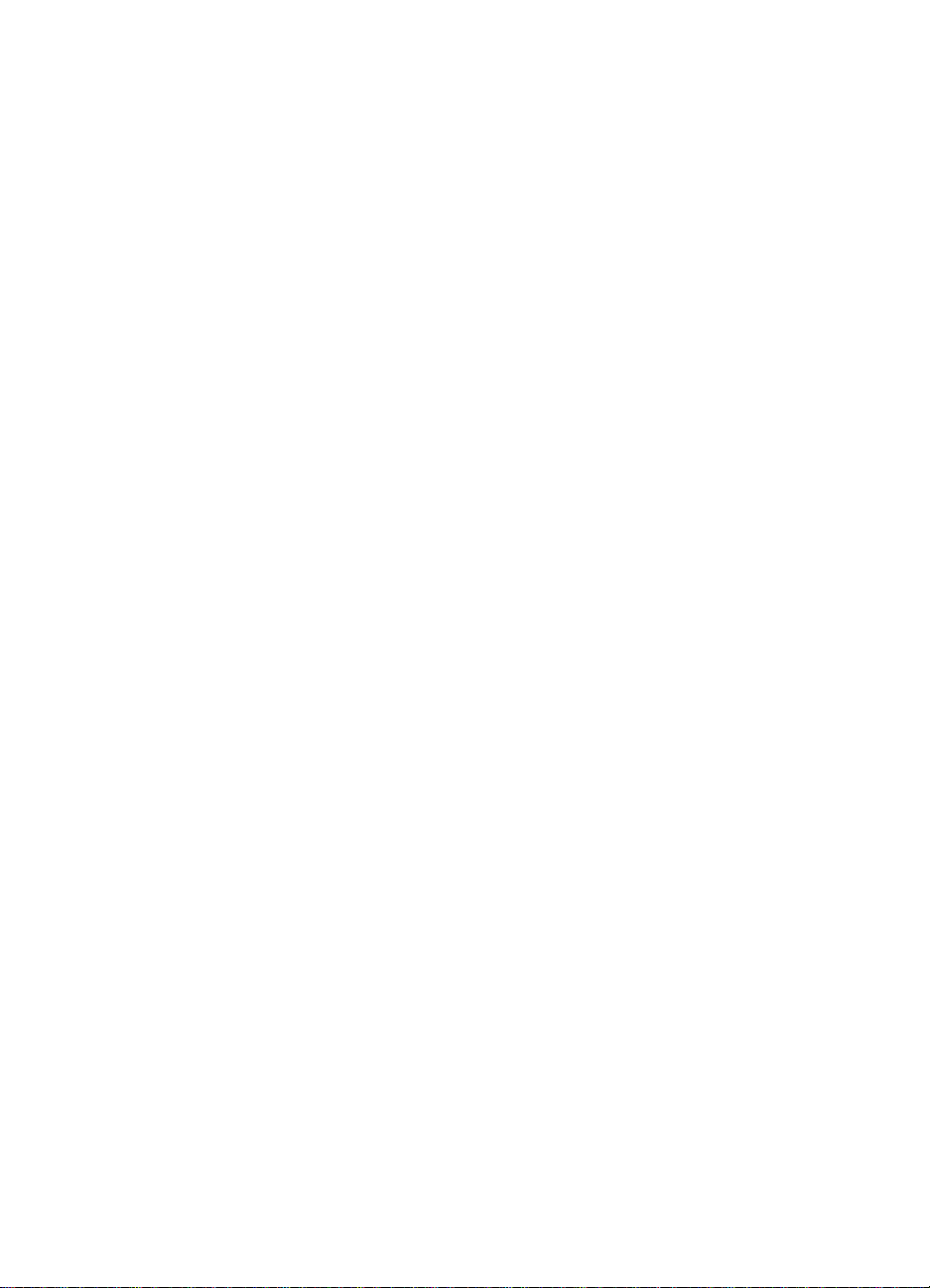
著作権と商標
© Copyright 2004 Hewlett-Packard Development Company, L.P.
ここに記載されている情報は、予告なしに変更されることがあります。著作権法で許されている場合を除き、書面による事前の
許可なく、この文書を複製、変更、あるいは翻訳することは禁じられています。
ご注意
HP 製品およびサービスに対する保証は、当該製品およびサービスに付属の明示的保証規定に記載されているものに限られます。
本書のいかなる内容も、当該保証に新たに保証を追加するものではありません。HP は、本書中の技術的あるいは校正上の誤り、
省略に対して責任を負いかねます。
Hewlett-Packard Development Company, L.P. は、本書および本書に記載されたプログラムの配布、性能、利用にともなって生じる
偶発的または間接的損害に関して責任を負いません。
商標
HP、HP ロゴ、Photosmart は Hewlett-Packard Development Company, L.P. が所有権を持ちます。
Secure Digital ロゴは SD Association の商標です。
Microsoft および Windows は、Microsoft Corporation の登録商標です。
CompactFlash、CF および CF ロゴは CompactFlash Association (CFA) の商標です。
メモリースティック、メモリースティック Duo、メモリースティック PRO、およびメモリースティック PRO Duo はソニー株式
会社の商標または登録商標です。
MultiMediaCard は、Infineon Technologies AG of Germany の商標であり、MMCA (MultiMediaCard Association) にライセンスされて
います。
スマートメディアは、株式会社 東芝の登録商標です。
xD ピクチャーカードは富士写真フィルム株式会社、株式会社東芝、オリンパス光学株式会社の商標です。
Mac、Mac ロゴおよび Macintosh は、Apple Computer, Inc. の登録商標です。
Bluetooth ワードマークおよびロゴは Bluetooth SIG, Inc.によって所有されています。また HP によるこのマークの使用はすべてラ
イセンスの元で行われます。
PictBridge および PictBridge ロゴは Camera & Imaging Products Association (CIPA) の商標です。
その他のブランドおよびその製品は、それぞれの所有者の商標または登録商標です。
本プリンタ内蔵のソフトウェアの一部には、Independent JPEG Group が開発したモジュールが含まれています。
本書内の一部の写真の著作権は、元の所有者が所有します。
規制モデル識別番号 SDGOA-0406
規制上の識別を行うために、本製品には規制モデル番号が指定されています。本製品の規制モデル番号は、SDGOA-0406 です。
この規制番号は、商品名 (HP Photosmart 320 series プリンタ) または製品番号 (Q3414 A) とはまったく別のものです。
安全上の注意
本製品のご利用に際しては、火災または感電による損傷の危険を避けるため、安全に関する基本的注意を必ずお守りください。
警告! 火災または感電を避けるため、本製品を水気や湿気のある場所に置かないでください。
• このユーザーズ ガイドに記載されているすべての説明をよくお読みになり、ご理解ください。
• 本製品を電源に接続するときは、アースつきのコンセントのみをご使用ください。コンセントがアースつきかどうか不明な
場合は、有資格の電気担当者にご確認ください。
• 本製品上に記載または貼付されているすべての警告および注意書きにしたがってください。
• 本製品を清掃する前に、コンセントからプラグを抜いてください。
• 水気のある場所または身体が濡れた状態で本製品を設置したり、使用したりしないでください。
• 本製品は平らで安定した場所に設置してください。
• 電源コードを踏んだり、つまずいたりして電源コードが損傷しないように、本製品は安全な場所に設置してください。
• 本製品が正常に動作しない場合、オンスクリーンの HP Photosmart プリンタヘルプを参照してください。
• 本製品内部に修理可能な部品はありません。修理については有資格の修理担当者にご相談ください。
• 十分に換気された場所でご使用ください。
Page 3
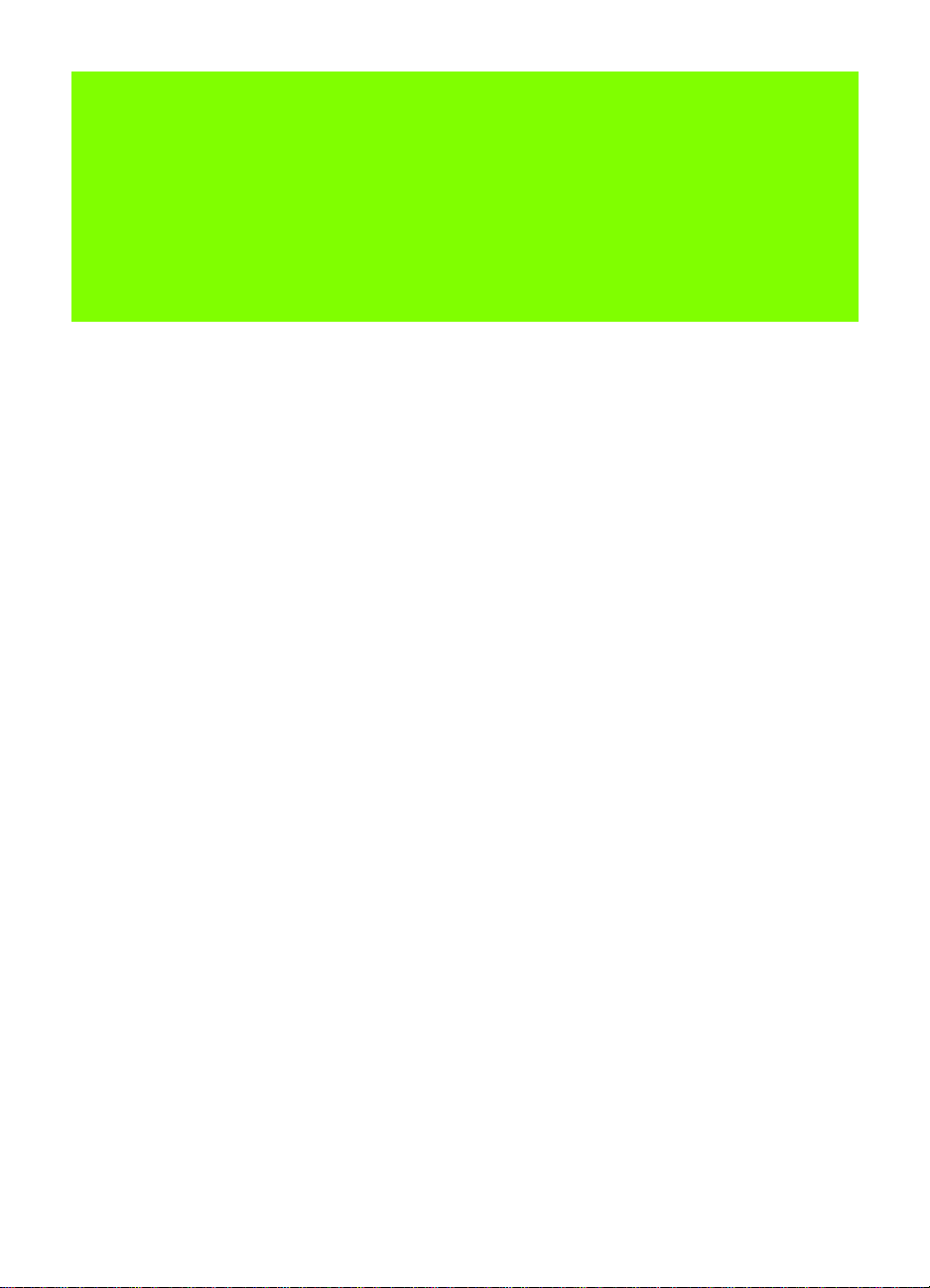
目次
1 ようこそ . . . . . . . . . . . . . . . . . . . . . . . . . . . . . . . . . . . . . . . . . . . . . . . . . . . . 1
このほかのマニュアル . . . . . . . . . . . . . . . . . . . . . . . . . . . . . . . . . . . . . . . . . . . . . . . . . . . . . . . . 2
ユーザーズ ガイド . . . . . . . . . . . . . . . . . . . . . . . . . . . . . . . . . . . . . . . . . . . . . . . . . . . . . . . . 2
オンスクリーン プリンタ ヘルプ . . . . . . . . . . . . . . . . . . . . . . . . . . . . . . . . . . . . . . . . . . . . 2
同梱内容 . . . . . . . . . . . . . . . . . . . . . . . . . . . . . . . . . . . . . . . . . . . . . . . . . . . . . . . . . . . . . . . . . . . . 3
プリンタ各部の名称 . . . . . . . . . . . . . . . . . . . . . . . . . . . . . . . . . . . . . . . . . . . . . . . . . . . . . . . . . . 4
スクリーン アイコン. . . . . . . . . . . . . . . . . . . . . . . . . . . . . . . . . . . . . . . . . . . . . . . . . . . . . . . . . . 6
アクセサリ . . . . . . . . . . . . . . . . . . . . . . . . . . . . . . . . . . . . . . . . . . . . . . . . . . . . . . . . . . . . . . . . . . 7
2 印刷の準備. . . . . . . . . . . . . . . . . . . . . . . . . . . . . . . . . . . . . . . . . . . . . . . . . . . 8
プリンタの最初のセットアップ . . . . . . . . . . . . . . . . . . . . . . . . . . . . . . . . . . . . . . . . . . . . . . . . 8
用紙について . . . . . . . . . . . . . . . . . . . . . . . . . . . . . . . . . . . . . . . . . . . . . . . . . . . . . . . . . . . . . . . 10
正しい用紙の選択 . . . . . . . . . . . . . . . . . . . . . . . . . . . . . . . . . . . . . . . . . . . . . . . . . . . . . . . . 10
用紙をセットする . . . . . . . . . . . . . . . . . . . . . . . . . . . . . . . . . . . . . . . . . . . . . . . . . . . . . . . . 10
プリント カートリッジについて. . . . . . . . . . . . . . . . . . . . . . . . . . . . . . . . . . . . . . . . . . . . . . . 11
プリント カートリッジの取り付けまたは交換 . . . . . . . . . . . . . . . . . . . . . . . . . . . . . . . 11
プリント カートリッジの取り外し . . . . . . . . . . . . . . . . . . . . . . . . . . . . . . . . . . . . . . . . . 12
フォトプリントカートリッジの保管 . . . . . . . . . . . . . . . . . . . . . . . . . . . . . . . . . . . . . . . . 12
プリンタのメニュー . . . . . . . . . . . . . . . . . . . . . . . . . . . . . . . . . . . . . . . . . . . . . . . . . . . . . . . . . 13
プリンタ メニューの使用 . . . . . . . . . . . . . . . . . . . . . . . . . . . . . . . . . . . . . . . . . . . . . . . . . 13
プリンタ メニューの詳細 . . . . . . . . . . . . . . . . . . . . . . . . . . . . . . . . . . . . . . . . . . . . . . . . . 13
プリンタの基本設定 . . . . . . . . . . . . . . . . . . . . . . . . . . . . . . . . . . . . . . . . . . . . . . . . . . . . . . . . . 17
アニメーション プレビューの表示 . . . . . . . . . . . . . . . . . . . . . . . . . . . . . . . . . . . . . . . . . 17
デフォルト設定に戻す . . . . . . . . . . . . . . . . . . . . . . . . . . . . . . . . . . . . . . . . . . . . . . . . . . . . 18
プリンタ画面の言語と国/地域の変更 . . . . . . . . . . . . . . . . . . . . . . . . . . . . . . . . . . . . . . . 19
目次
3 メモリ カードからの印刷. . . . . . . . . . . . . . . . . . . . . . . . . . . . . . . . . . . . . . . 20
メモリ カードから印刷するための簡単ステップ. . . . . . . . . . . . . . . . . . . . . . . . . . . . . . . . . 20
メモリ カード情報. . . . . . . . . . . . . . . . . . . . . . . . . . . . . . . . . . . . . . . . . . . . . . . . . . . . . . . . . . . 21
サポートするファイル形式 . . . . . . . . . . . . . . . . . . . . . . . . . . . . . . . . . . . . . . . . . . . . . . . . 21
メモリ カードを差し込む . . . . . . . . . . . . . . . . . . . . . . . . . . . . . . . . . . . . . . . . . . . . . . . . . 21
メモリ カードの取り外し . . . . . . . . . . . . . . . . . . . . . . . . . . . . . . . . . . . . . . . . . . . . . . . . . 23
印刷する写真を決める . . . . . . . . . . . . . . . . . . . . . . . . . . . . . . . . . . . . . . . . . . . . . . . . . . . . . . . 24
プリンタの画面で写真を確認する . . . . . . . . . . . . . . . . . . . . . . . . . . . . . . . . . . . . . . . . . . 24
写真のインデックスを印刷する . . . . . . . . . . . . . . . . . . . . . . . . . . . . . . . . . . . . . . . . . . . . 24
カメラで指定した写真を印刷する . . . . . . . . . . . . . . . . . . . . . . . . . . . . . . . . . . . . . . . . . . 24
写真の選択と印刷 . . . . . . . . . . . . . . . . . . . . . . . . . . . . . . . . . . . . . . . . . . . . . . . . . . . . . . . . . . . 25
ユーザーズ ガイド
iii
Page 4
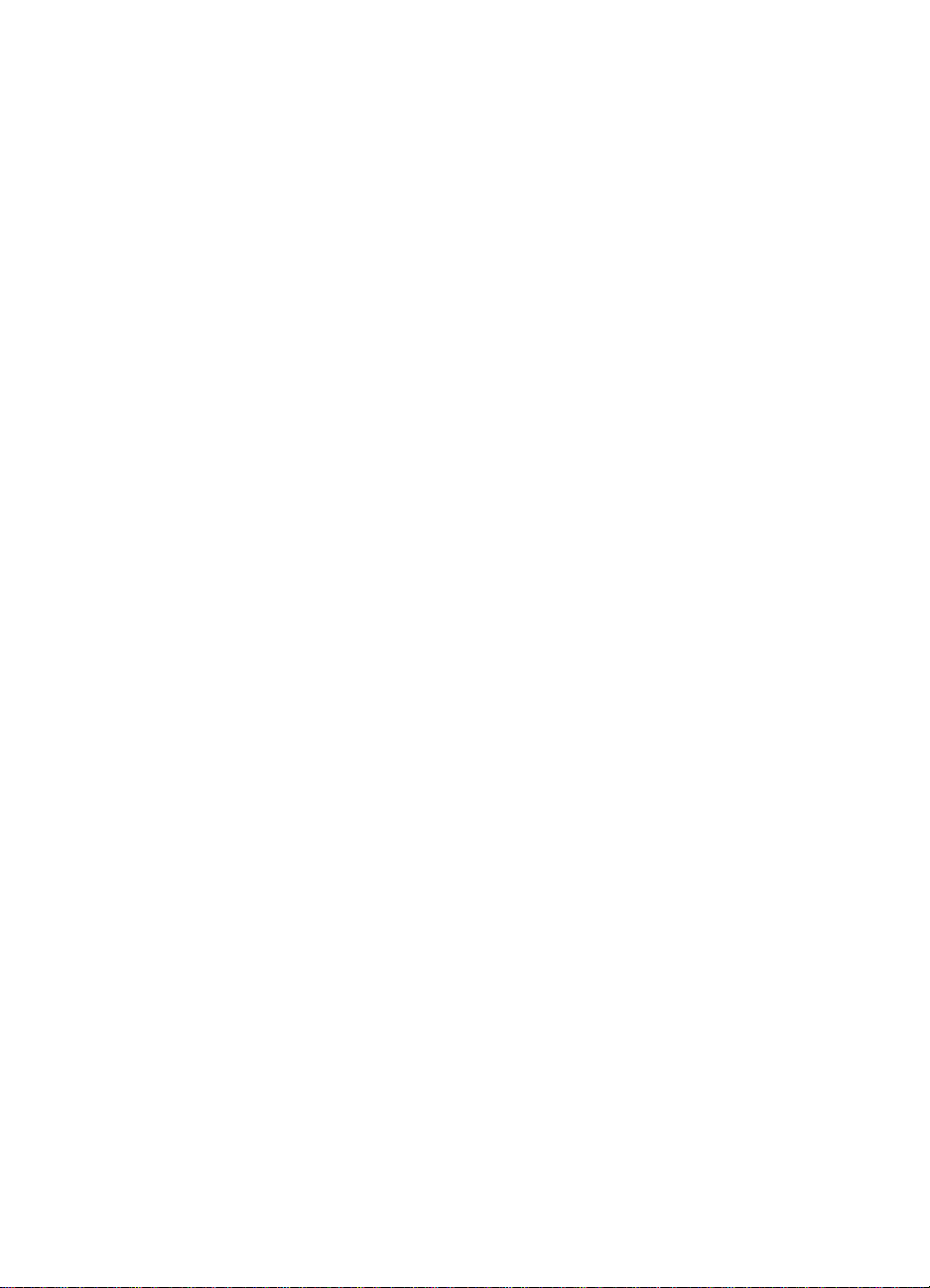
写真のレイアウトの選択 . . . . . . . . . . . . . . . . . . . . . . . . . . . . . . . . . . . . . . . . . . . . . . . . . . 25
写真を 1 枚印刷する . . . . . . . . . . . . . . . . . . . . . . . . . . . . . . . . . . . . . . . . . . . . . . . . . . . . . . 25
1 枚の写真を複数印刷する . . . . . . . . . . . . . . . . . . . . . . . . . . . . . . . . . . . . . . . . . . . . . . . . 25
複数の写真を印刷する . . . . . . . . . . . . . . . . . . . . . . . . . . . . . . . . . . . . . . . . . . . . . . . . . . . . 25
すべての写真を印刷する . . . . . . . . . . . . . . . . . . . . . . . . . . . . . . . . . . . . . . . . . . . . . . . . . . 26
クリエイティブな印刷 . . . . . . . . . . . . . . . . . . . . . . . . . . . . . . . . . . . . . . . . . . . . . . . . . . . . . . . 26
フチなし印刷 . . . . . . . . . . . . . . . . . . . . . . . . . . . . . . . . . . . . . . . . . . . . . . . . . . . . . . . . . . . . 26
印刷日時と時間を追加する . . . . . . . . . . . . . . . . . . . . . . . . . . . . . . . . . . . . . . . . . . . . . . . . 26
写真の品質を改善する . . . . . . . . . . . . . . . . . . . . . . . . . . . . . . . . . . . . . . . . . . . . . . . . . . . . 27
印刷品質を [きれい] に変更する. . . . . . . . . . . . . . . . . . . . . . . . . . . . . . . . . . . . . . . . . . . . 27
色空間の設定を変更する . . . . . . . . . . . . . . . . . . . . . . . . . . . . . . . . . . . . . . . . . . . . . . . . . . 28
パスポートサイズの写真を印刷する . . . . . . . . . . . . . . . . . . . . . . . . . . . . . . . . . . . . . . . . 28
4 デジタル カメラからの印刷 . . . . . . . . . . . . . . . . . . . . . . . . . . . . . . . . . . . . . 29
PictBridge デジタル カメラからの印刷. . . . . . . . . . . . . . . . . . . . . . . . . . . . . . . . . . . . . . . . . . 29
HP Photosmart ダイレクトプリント デジタル カメラからの印刷 . . . . . . . . . . . . . . . . . . . 30
クリエイティブな印刷 . . . . . . . . . . . . . . . . . . . . . . . . . . . . . . . . . . . . . . . . . . . . . . . . . . . . . . . 30
5 コンピュータやその他のデバイスからの印刷. . . . . . . . . . . . . . . . . . . . . . . . 31
コンピュータから印刷するための簡単なステップ . . . . . . . . . . . . . . . . . . . . . . . . . . . . . . . 32
プリンタをコンピュータまたは Bluetooth デバイスに接続する . . . . . . . . . . . . . . . . . . . . 33
プリンタを Windows PC に接続する . . . . . . . . . . . . . . . . . . . . . . . . . . . . . . . . . . . . . . . . 33
プリンタを Macintosh に接続する . . . . . . . . . . . . . . . . . . . . . . . . . . . . . . . . . . . . . . . . . . 34
オプションの Bluetooth アクセサリで接続する . . . . . . . . . . . . . . . . . . . . . . . . . . . . . . . 35
Windows PC で写真を選択し、印刷する . . . . . . . . . . . . . . . . . . . . . . . . . . . . . . . . . . . . . . . . 38
Macintosh で写真を選択し、印刷する . . . . . . . . . . . . . . . . . . . . . . . . . . . . . . . . . . . . . . . . . . 39
Windows PC でのクリエイティブな印刷 . . . . . . . . . . . . . . . . . . . . . . . . . . . . . . . . . . . . . . . . 40
フチなし写真の印刷 . . . . . . . . . . . . . . . . . . . . . . . . . . . . . . . . . . . . . . . . . . . . . . . . . . . . . . 40
フチあり写真の印刷 . . . . . . . . . . . . . . . . . . . . . . . . . . . . . . . . . . . . . . . . . . . . . . . . . . . . . . 41
モノクロ写真の印刷 . . . . . . . . . . . . . . . . . . . . . . . . . . . . . . . . . . . . . . . . . . . . . . . . . . . . . . 41
カラー詳細設定の使用 . . . . . . . . . . . . . . . . . . . . . . . . . . . . . . . . . . . . . . . . . . . . . . . . . . . . 42
カラーマネージメントの使用 . . . . . . . . . . . . . . . . . . . . . . . . . . . . . . . . . . . . . . . . . . . . . . 43
PhotoREt の使用. . . . . . . . . . . . . . . . . . . . . . . . . . . . . . . . . . . . . . . . . . . . . . . . . . . . . . . . . . 44
HP digital photography オプションの使用. . . . . . . . . . . . . . . . . . . . . . . . . . . . . . . . . . . . . 45
最大 dpi の使用 . . . . . . . . . . . . . . . . . . . . . . . . . . . . . . . . . . . . . . . . . . . . . . . . . . . . . . . . . . 46
Exif の使用 . . . . . . . . . . . . . . . . . . . . . . . . . . . . . . . . . . . . . . . . . . . . . . . . . . . . . . . . . . . . . . 47
HP Instant Share の使用 . . . . . . . . . . . . . . . . . . . . . . . . . . . . . . . . . . . . . . . . . . . . . . . . . . . . 48
Macintosh でのクリエイティブな印刷 . . . . . . . . . . . . . . . . . . . . . . . . . . . . . . . . . . . . . . . . . . 49
フチなし写真の印刷 . . . . . . . . . . . . . . . . . . . . . . . . . . . . . . . . . . . . . . . . . . . . . . . . . . . . . . 49
フチあり写真の印刷 . . . . . . . . . . . . . . . . . . . . . . . . . . . . . . . . . . . . . . . . . . . . . . . . . . . . . . 50
モノクロ写真の印刷 . . . . . . . . . . . . . . . . . . . . . . . . . . . . . . . . . . . . . . . . . . . . . . . . . . . . . . 50
カラー写真の印刷 . . . . . . . . . . . . . . . . . . . . . . . . . . . . . . . . . . . . . . . . . . . . . . . . . . . . . . . . 50
HP digital photography オプションの使用. . . . . . . . . . . . . . . . . . . . . . . . . . . . . . . . . . . . . 52
HP Image Edit の使用. . . . . . . . . . . . . . . . . . . . . . . . . . . . . . . . . . . . . . . . . . . . . . . . . . . . . . 52
最大 dpi の使用 . . . . . . . . . . . . . . . . . . . . . . . . . . . . . . . . . . . . . . . . . . . . . . . . . . . . . . . . . . 53
6 プリンタのメンテナンスと持ち運び. . . . . . . . . . . . . . . . . . . . . . . . . . . . . . . 54
プリンタのクリーニングとメンテナンス . . . . . . . . . . . . . . . . . . . . . . . . . . . . . . . . . . . . . . . 54
プリンタのクリーニング . . . . . . . . . . . . . . . . . . . . . . . . . . . . . . . . . . . . . . . . . . . . . . . . . . 54
iv
HP Photosmart 320 series
Page 5
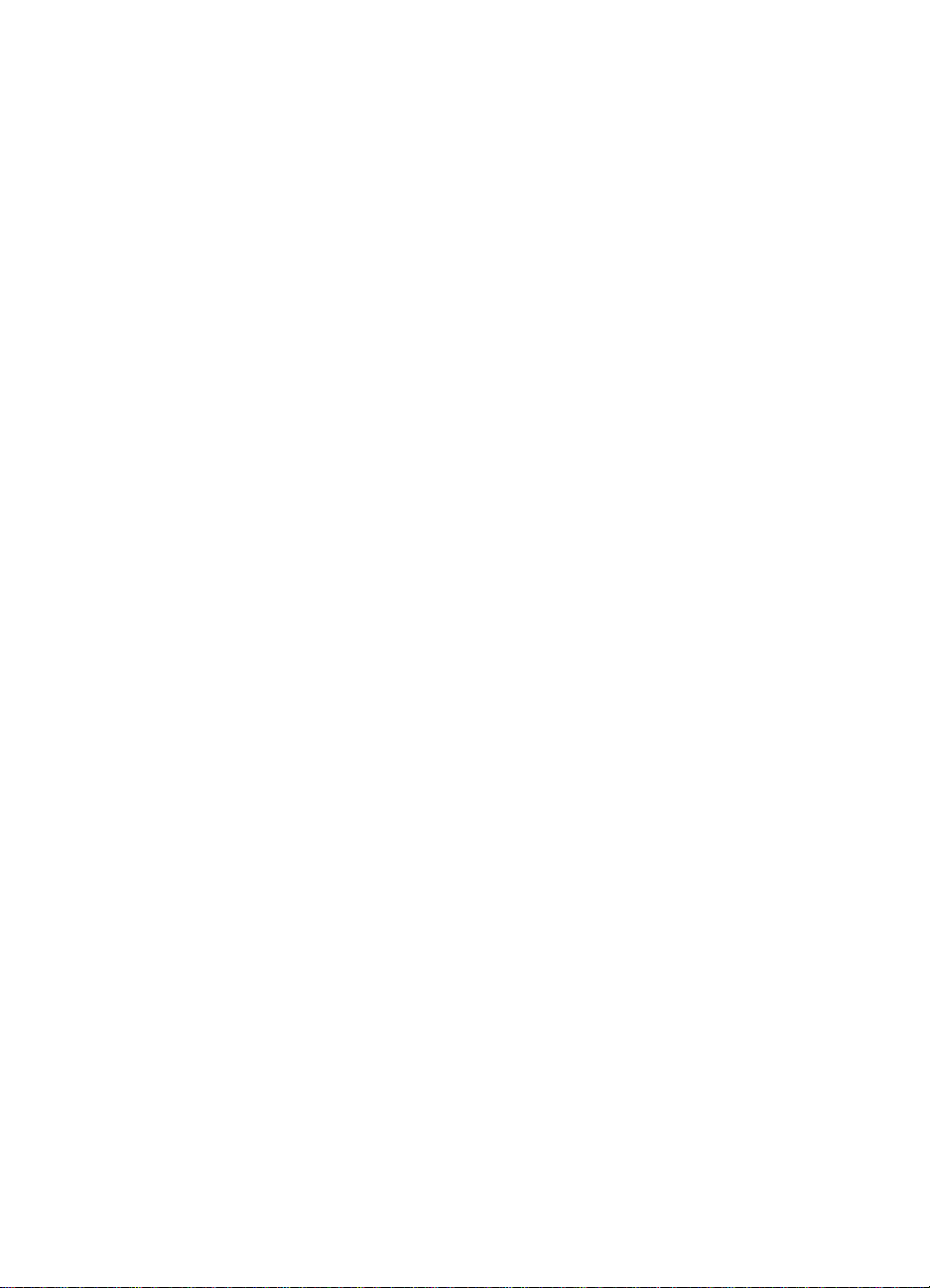
目次
プリント カートリッジのクリーニング . . . . . . . . . . . . . . . . . . . . . . . . . . . . . . . . . . . . . 55
プリント カートリッジの端子のクリーニング . . . . . . . . . . . . . . . . . . . . . . . . . . . . . . . 56
テスト ページの印刷 . . . . . . . . . . . . . . . . . . . . . . . . . . . . . . . . . . . . . . . . . . . . . . . . . . . . . 57
プリント カートリッジの調整 . . . . . . . . . . . . . . . . . . . . . . . . . . . . . . . . . . . . . . . . . . . . . 58
プリンタの保管 . . . . . . . . . . . . . . . . . . . . . . . . . . . . . . . . . . . . . . . . . . . . . . . . . . . . . . . . . . . . . 59
プリンタを保管する . . . . . . . . . . . . . . . . . . . . . . . . . . . . . . . . . . . . . . . . . . . . . . . . . . . . . . 59
プリント カートリッジを保管する . . . . . . . . . . . . . . . . . . . . . . . . . . . . . . . . . . . . . . . . . 59
プリンタを携帯する . . . . . . . . . . . . . . . . . . . . . . . . . . . . . . . . . . . . . . . . . . . . . . . . . . . . . . . . . 60
プリンタ ソフトウェア アップデートのダウンロード . . . . . . . . . . . . . . . . . . . . . . . . . . . . 62
Windows PC の場合 . . . . . . . . . . . . . . . . . . . . . . . . . . . . . . . . . . . . . . . . . . . . . . . . . . . . . . . 62
Macintosh の場合 . . . . . . . . . . . . . . . . . . . . . . . . . . . . . . . . . . . . . . . . . . . . . . . . . . . . . . . . . 62
7 トラブルシューティング . . . . . . . . . . . . . . . . . . . . . . . . . . . . . . . . . . . . . . . 64
プリンタのハードウェア関連の問題 . . . . . . . . . . . . . . . . . . . . . . . . . . . . . . . . . . . . . . . . . . . 64
印刷関連の問題 . . . . . . . . . . . . . . . . . . . . . . . . . . . . . . . . . . . . . . . . . . . . . . . . . . . . . . . . . . . . . 68
Bluetooth の印刷関連の問題 . . . . . . . . . . . . . . . . . . . . . . . . . . . . . . . . . . . . . . . . . . . . . . . . . . 71
エラー メッセージ. . . . . . . . . . . . . . . . . . . . . . . . . . . . . . . . . . . . . . . . . . . . . . . . . . . . . . . . . . . 73
Windows PC のソフトウェア関連の問題 . . . . . . . . . . . . . . . . . . . . . . . . . . . . . . . . . . . . . . . . 75
Macintosh のソフトウェア関連の問題 . . . . . . . . . . . . . . . . . . . . . . . . . . . . . . . . . . . . . . . . . . 84
8 仕様 . . . . . . . . . . . . . . . . . . . . . . . . . . . . . . . . . . . . . . . . . . . . . . . . . . . . . . . 88
システム要件 . . . . . . . . . . . . . . . . . . . . . . . . . . . . . . . . . . . . . . . . . . . . . . . . . . . . . . . . . . . . . . . 88
プリンタの仕様 . . . . . . . . . . . . . . . . . . . . . . . . . . . . . . . . . . . . . . . . . . . . . . . . . . . . . . . . . . . . . 89
9 カスタマ ケアと保証規定. . . . . . . . . . . . . . . . . . . . . . . . . . . . . . . . . . . . . . . 91
カスタマ ケア. . . . . . . . . . . . . . . . . . . . . . . . . . . . . . . . . . . . . . . . . . . . . . . . . . . . . . . . . . . . . . . 91
お電話でのお問い合わせ . . . . . . . . . . . . . . . . . . . . . . . . . . . . . . . . . . . . . . . . . . . . . . . . . . 92
限定保証規定 . . . . . . . . . . . . . . . . . . . . . . . . . . . . . . . . . . . . . . . . . . . . . . . . . . . . . . . . . . . . . . . 93
目次
索引 . . . . . . . . . . . . . . . . . . . . . . . . . . . . . . . . . . . . . . . . . . . . . . . . . . . . . . . 95
ユーザーズ ガイド
v
Page 6
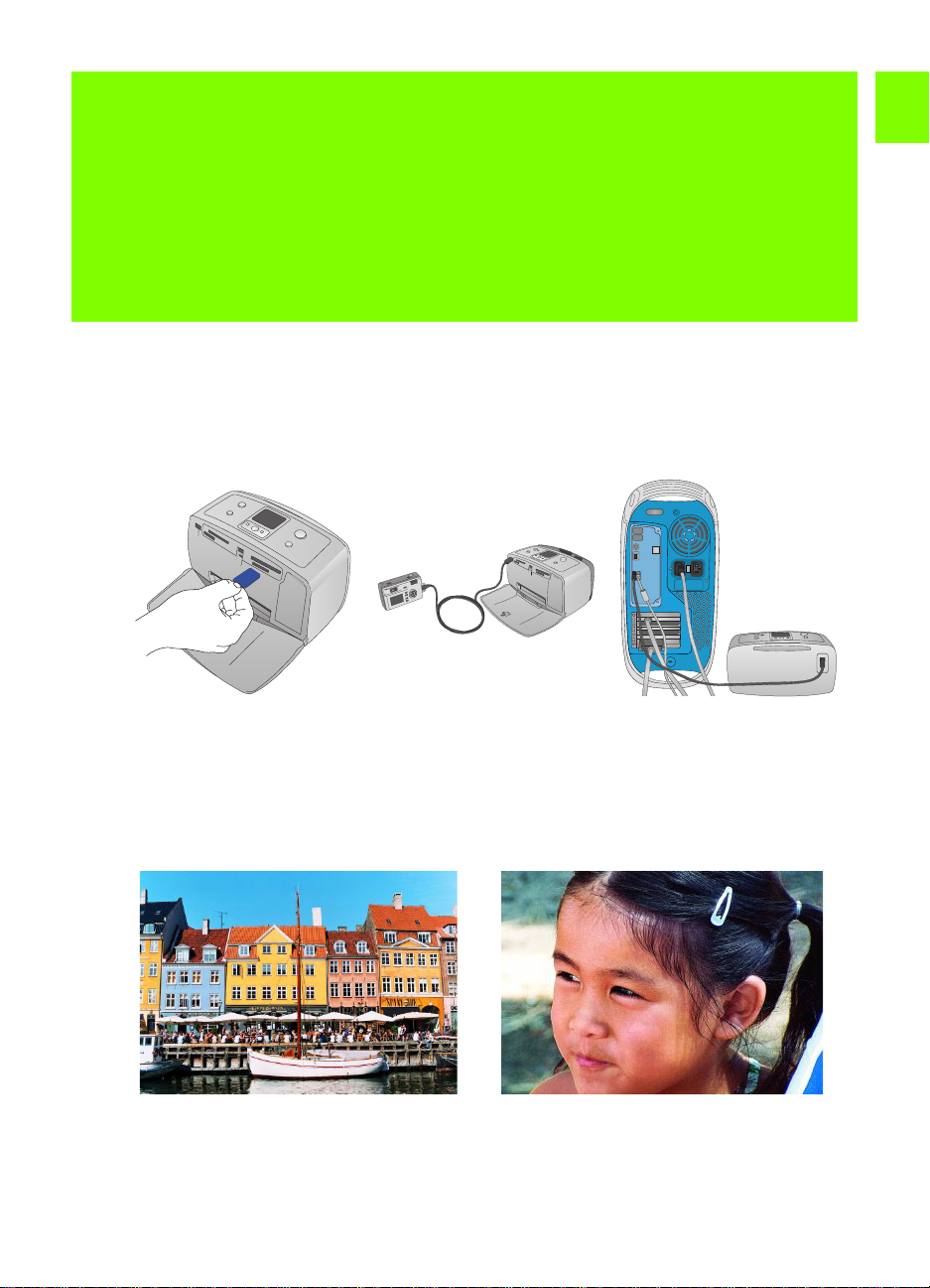
1
HP Photosmart 320 series プリンタをお買い上げいただきありがとうございます。このコンパクトデザイ
ンの最新フォト プリンタを使えば、コンピュータを使用しても、または使用しなくても高品位写真の印
刷がすばやく簡単に行えます。
このプリンタでは以下ようなことが行えます。
ようこそ
ようこそ
デジタル カメラのメモリ
カードに保存されている
写真を印刷する
このマニュアルでは、次のようなことも行うことができます。
美しいフチなし写真の印刷 写真の鮮明度とコントラストの補正
ユーザーズ ガイド
HP ダイレクトプリント デジタ
ル カメラをプリンタに接続し
て写真を直接印刷する
プリンタをコンピュータに
接続して写真を印刷する
1
Page 7
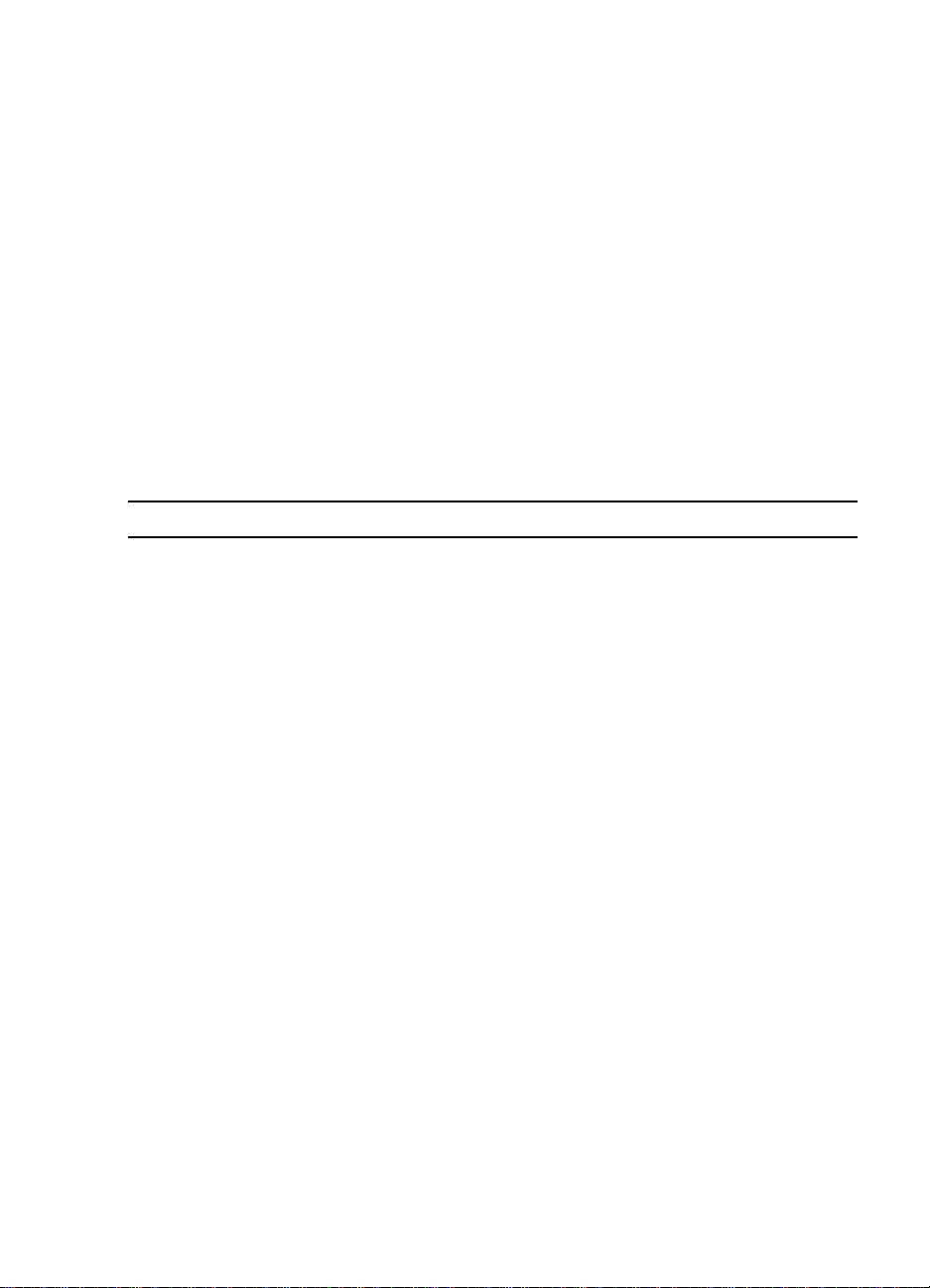
第 1 章
このほかのマニュアル
このプリンタには、初めてプリンタを使うときの手順から、プリンタのさまざまな機能までを詳しく説
明する、以下のマニュアルが付属しています。
ユーザーズ ガイド
『HP Photosmart 320 series
ピュータなしでプリンタを使用する方法やプリンタ ソフトウェアのインストールと使用方法について
説明します。この他にハードウェアとソフトウェア関連のトラブルの対処方法も記載しています。
ユーザーズ ガイド
』は、今お読みになっているマニュアルです。本書はコン
オンスクリーン プリンタ ヘルプ
オンスクリーンの『HP Photosmart プリンタ ヘルプ』は、プリンタをコンピュータに接続して使用する
方法、ソフトウェア関連のトラブルの対処方法などについて説明しています。
コンピュータに HP Photosmart プリンタ ソフトウェアをインストールするとオンスクリーン ヘルプを表
示できます。
HP Photosmart プリンタ ヘルプを表示するには
• Windows® PC: [スタート] メニューから、[プログラム] (Windows XP の場合、[すべてのプログラム] )
> [Hewlett-Packard] > [Photosmart 320, 370, 7400, 7800, 8100, 8400, 8700 series] > [Photosmart ヘ
ルプ] の順に選択します。
• Macintosh
Photosmart プリンタ ヘルプ]の順に選択します。
®
: Finder で [ヘルプ] > [Mac ヘルプ]を選択し、次に [ライブラリ] > [Macintosh 用 HP
2
HP Photosmart 320 series
Page 8
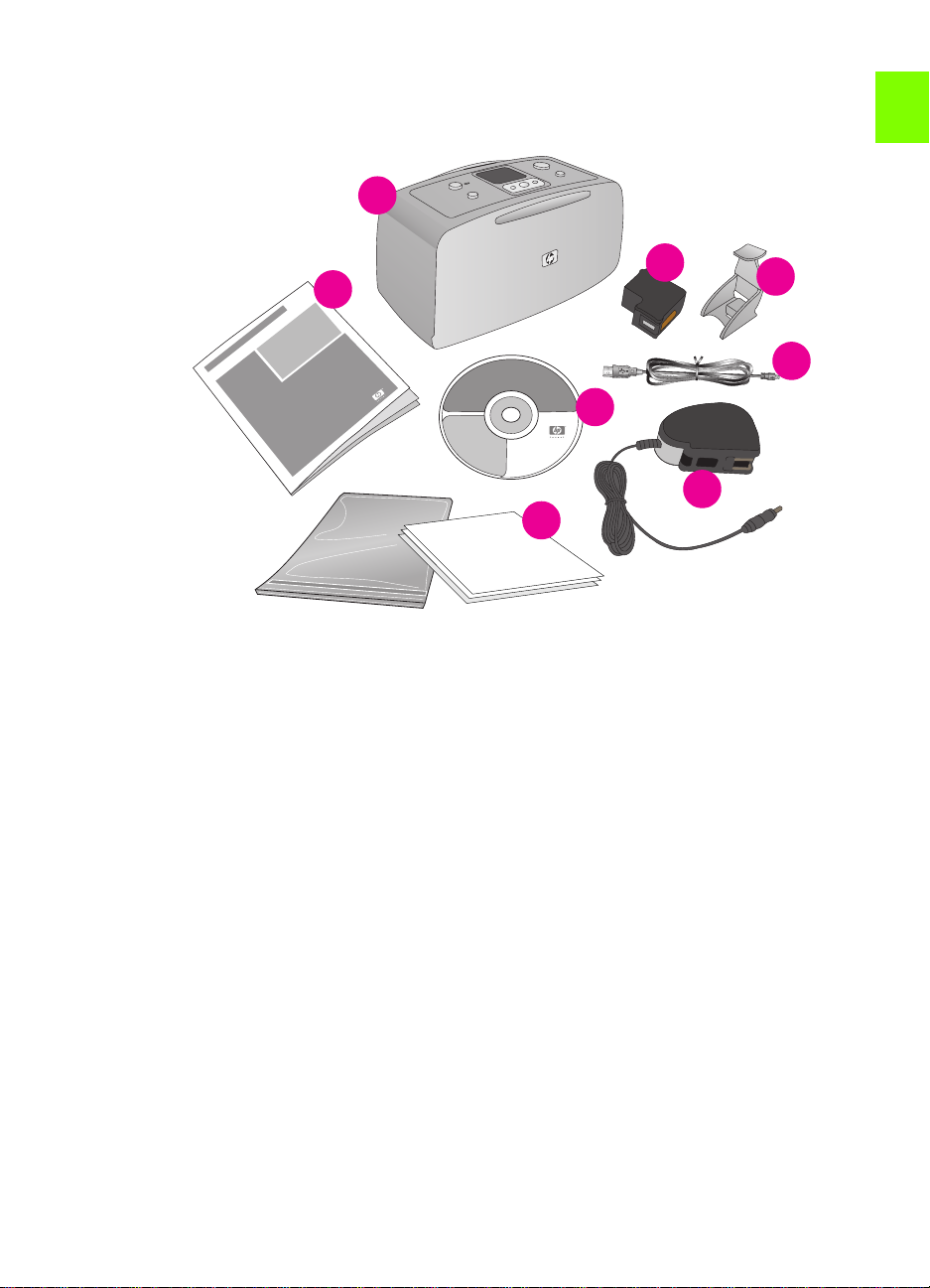
同梱内容
ようこそ
ようこそ
1
8
hp photosmart
プリンタの梱包ケースには、以下のものが入っています。
1 HP Photosmart 320 series プリンタ
2 カラー プリント カートリッジ
3 プリント カートリッジ ケース
4 USB ケーブル
2
6
5
7
3
4
5 電源コード
6 HP Photosmart ソフトウェア CD
7 サンプル メディアパックと開封式メディア バッグ
8 ユーザーズ ガイド
ユーザーズ ガイド
3
Page 9
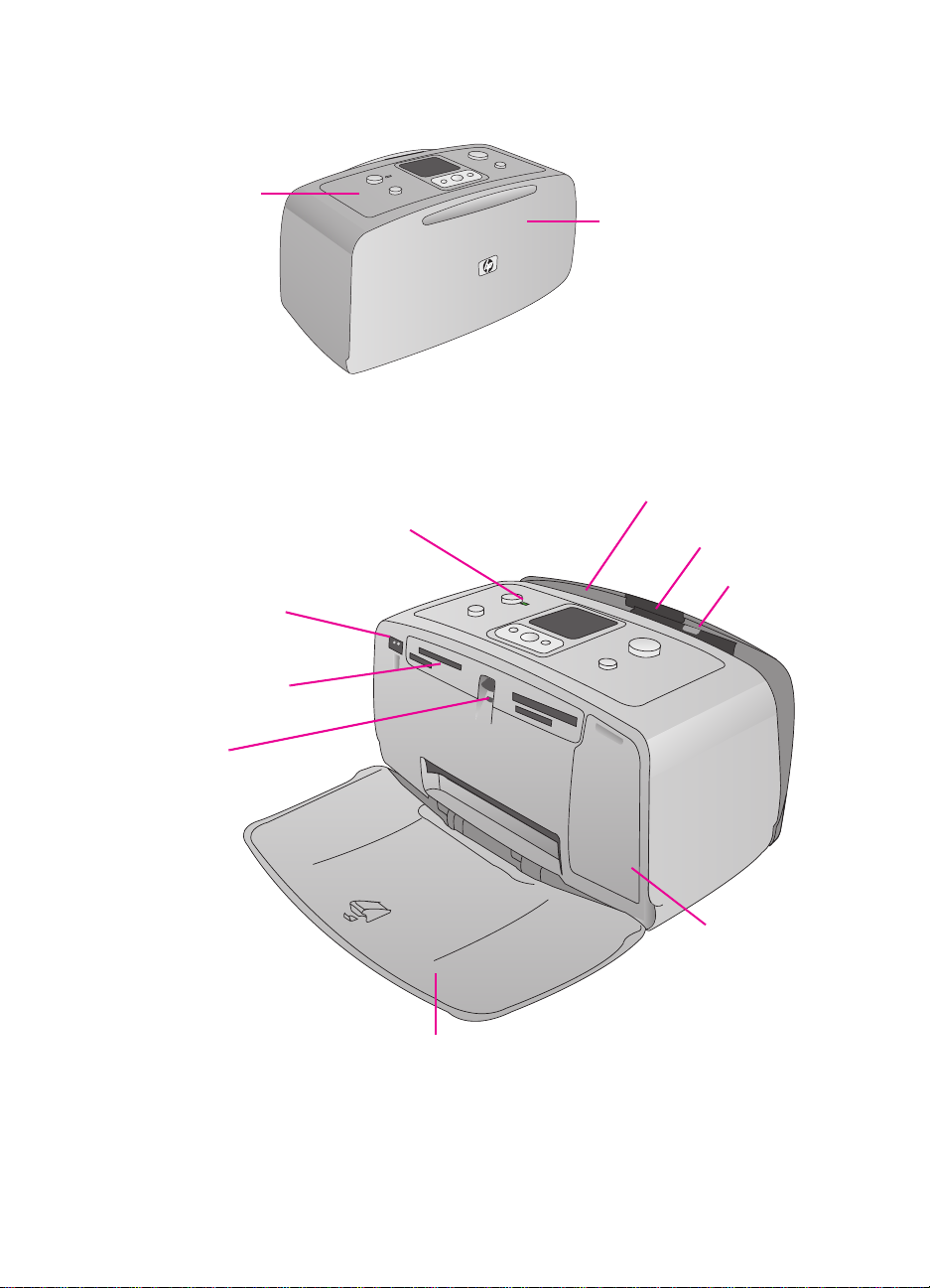
第 1 章
プリンタ各部の名称
コントロール パネル
オン ランプ
緑色: プリンタの電源はオンです。
消灯: プリンタは省電力モードに入っています。
緑色で点滅: プリンタは使用中です。
赤色で点滅: プリンタの状態を確認してください。
カメラ ポート
このポートには PictBridge 対応
デジタルカメラ、またはオプ
ションの HP Bluetooth ワイヤレ
ス プリンタ アダプタを接続し
ます。
排紙トレイ(閉じた状態)
給紙トレイ
延長用給紙トレイ
横方向用紙ガイド
メモリ カード スロット
メモリ カード ランプ
点灯: メモリ カードが正しく
差し込まれています。
消灯: メモリ カードが
差し込まれていません。
点滅: メモリ カードと
プリンタまたは
コンピュータ間で
データ転送中です。
4
プリント カートリッジ
アクセス ドア
プリント カートリッジを
交換するには、このドアを
開けます。
排紙トレイ (開いた状態)
HP Photosmart 320 series
Page 10
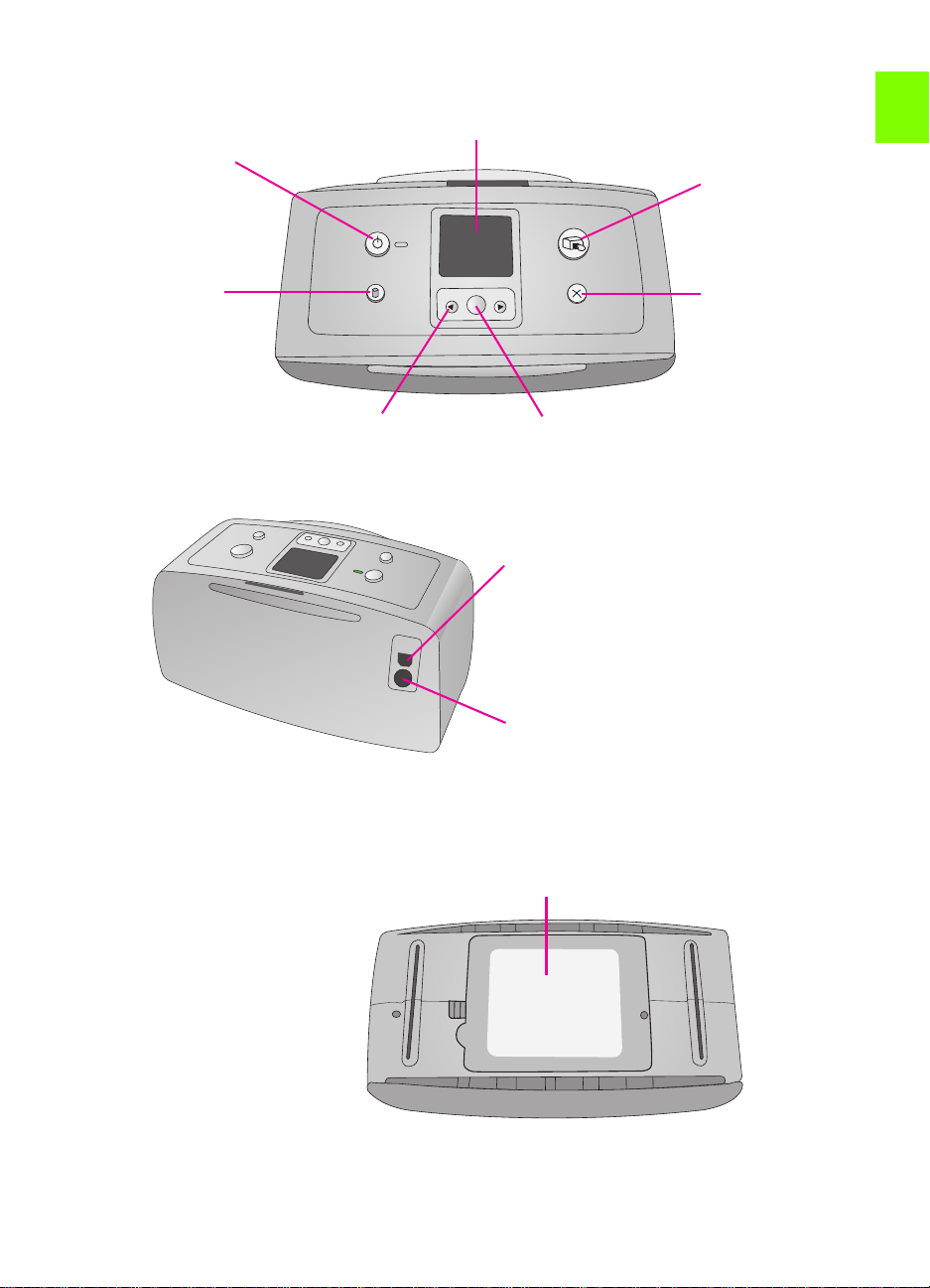
オン
ようこそ
プリンタ画面
ようこそ
プリント
削除
写真の選択ボタン
OK
OK
USB ポート
コンピュータまたは HP ダイレクトプリント
デジタル カメラを接続します。
電源コード コネクタ
キャンセル
ユーザーズ ガイド
バッテリー カバー
5
Page 11
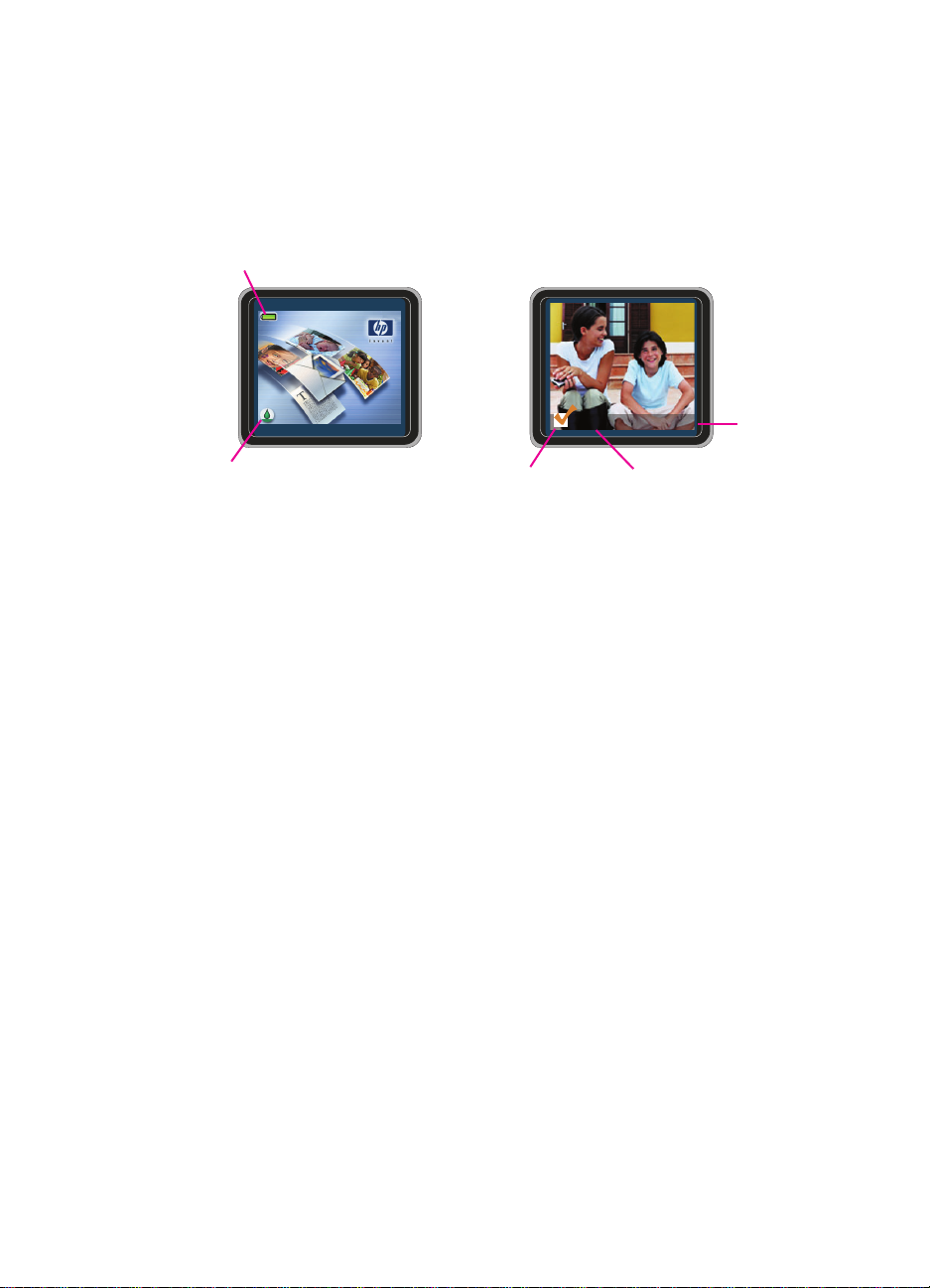
第 1 章
スクリーン アイコン
プリンタの画面には写真が選択されているかどうか、プリンタの画面に表示されている写真の数、印刷
枚数などを示すアイコンが表示されます。この他にインクカートリッジのインク残量と HP Photosmart
内蔵バッテリが装着されていればその充電レベルが表示されます。
バッテリ アイコン
インク残量アイコン
x2
選択ボックス 枚数
1/12
インデックス番号
6
HP Photosmart 320 series
Page 12
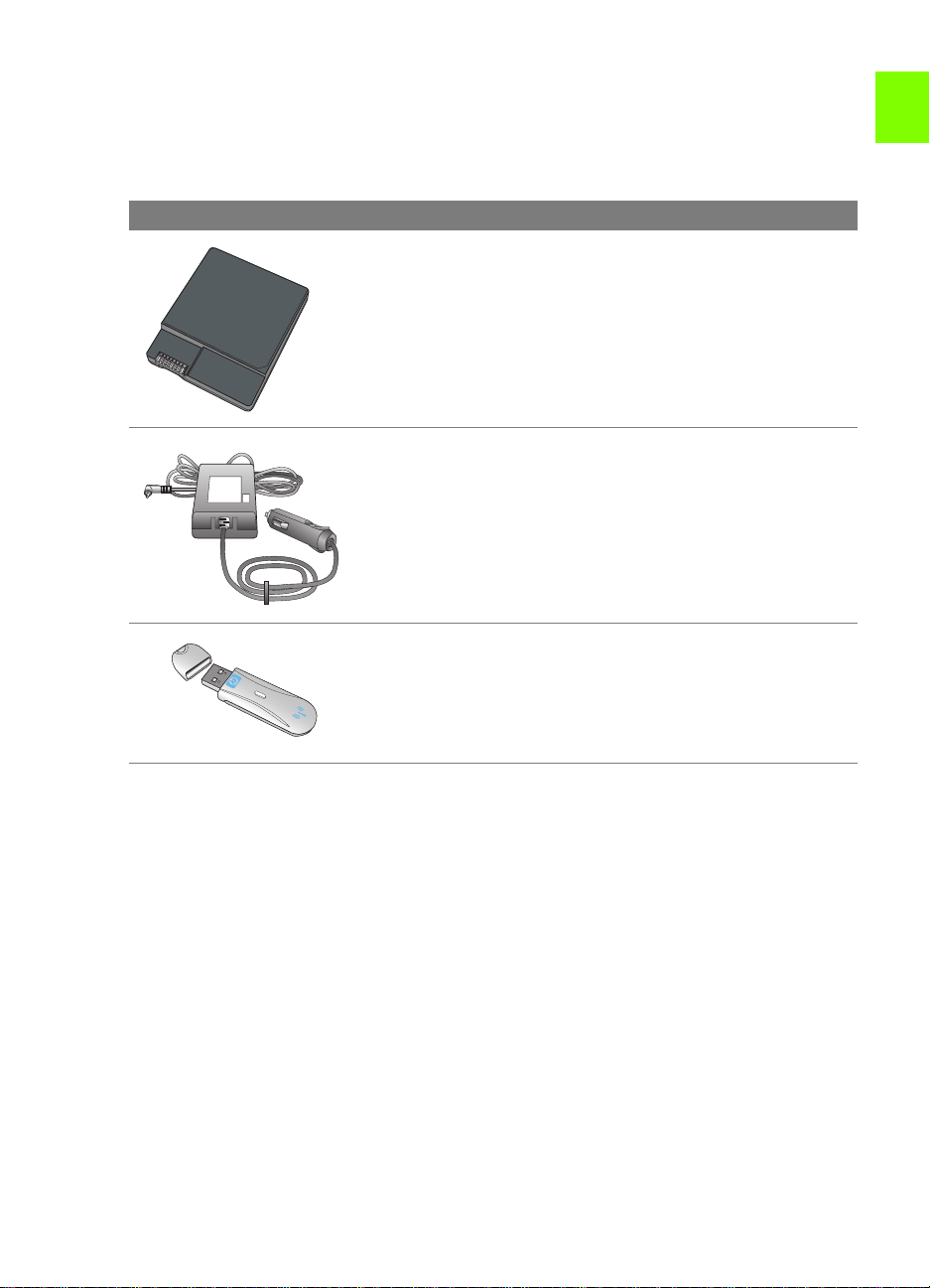
アクセサリ
HP Photosmart 320 series プリンタには、場所や時間を選ばずに印刷するのに便利なアクセサリがいくつ
か用意されています。
アクセサリ 説明
HP Photosmart 内蔵バッテリ
モデル: Q5599A
内蔵バッテリ。プリンタと一緒に使用すればプリンタをどこに
でも持ち運べます。
HP Photosmart 自動車用 DC アダプタ
モデル: Q3448A
自動車用 DC アダプタ。プリンタの電源コードを自動車のバッ
テリに差し込んでプリンタの電源を補給したり、オプションの
内蔵バッテリ (プリンタ底部に装着) を充電できます。
ようこそ
ようこそ
HP Photosmart Bluetooth ワイヤレス アダプタ
モデル: Q3395A
Bluetooth ワイヤレス アダプタ。プリンタ前面のカメラ ポートに
接続して、Bluetooth テクノロジーを使用したワイヤレス印刷が
行えます。
ユーザーズ ガイド
7
Page 13

2
このプリンタは使い勝手が良く設計されています。ここではプリンタを最初にセットアップする方法、
高画質印刷のための用紙の選択方法、プリント カートリッジの交換方法、プリンタ メニューの操作方
法、プリンタの基本設定の設定方法の一部について説明します。
印刷の準備
プリンタの最初のセットアップ
写真の印刷を開始する前に、以下の簡単なステップを
実行して、プリンタをセットアップしてください。
1 プリンタを電源に接続します。
– 電源コードの一端をプリンタの背面に差し
込みます。
– 電源コードのもう一端をコンセントに差し
込みます。
印刷の準備
2 プリンタの電源をオンにします。
3 言語と国/地域を選択します。
– プリンタの画面に [Select language:] が表示されたら、
または を押して [日本語] を強調表示します。
– [OK] を押して使用する言語を選択し、操作を続けます。
– プリンタの画面に [LCD の言語を日本語に設定します
か?] が表示されたら、
を強調表示します。
– [OK] を押して[はい] を選択し、操作を続けます。
– プリンタの画面に [国/地域の選択] が表示されたら、
ます。
– [OK] を押して使用する国/地域を選択します。
8
または を押して [はい]
Select language:
ˆ
Portugues
Nederlands
または を押して[日本] を強調表示し
HP Photosmart 320 series
Page 14
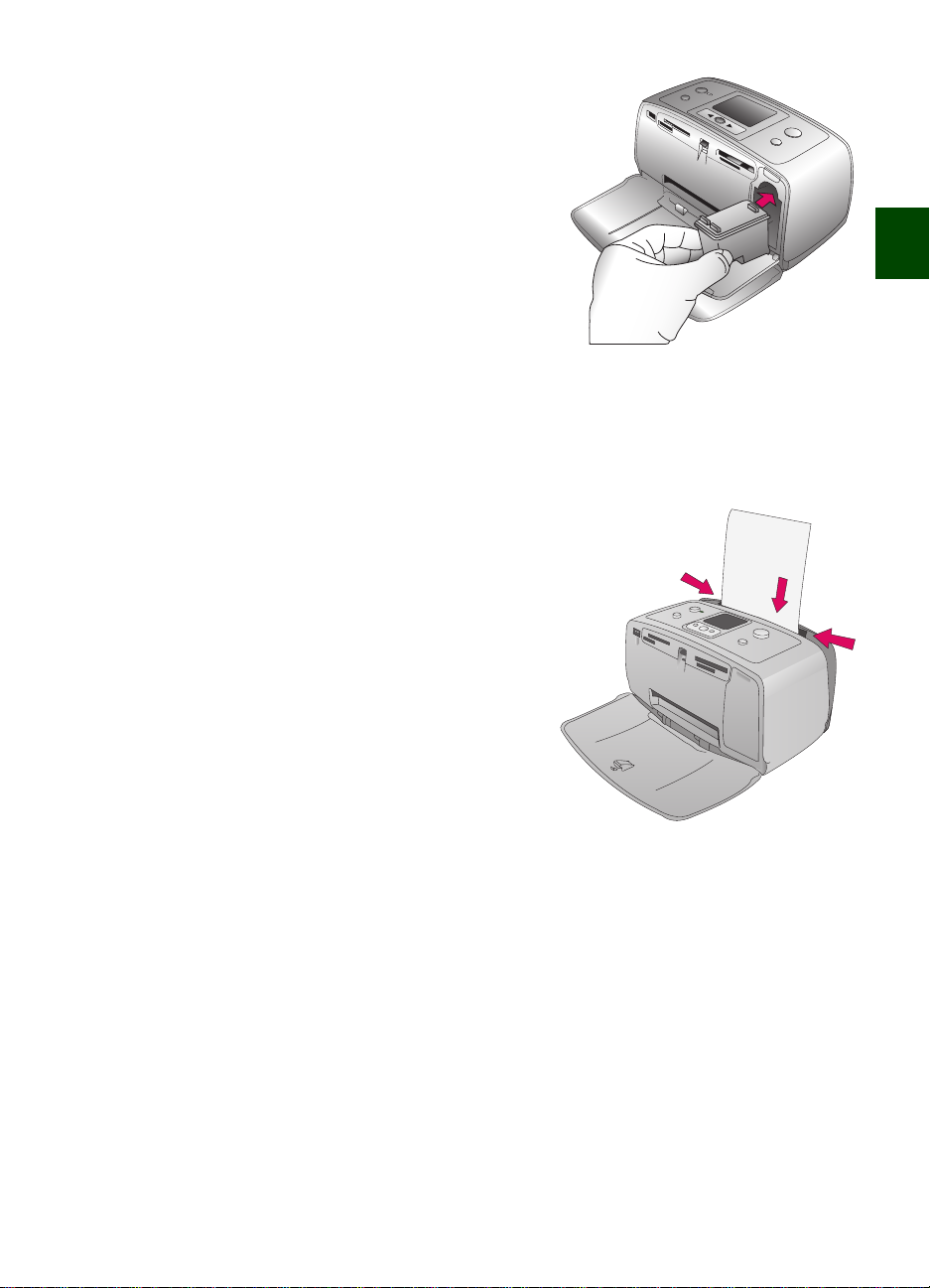
4 プリント カートリッジを取り付けます。
– 排紙トレイを開き、プリント カートリッジ アクセ
ス ドアを開きます。
– プリント カートリッジのラベルを上側に向け、銅
製の端子をプリンタの内側、インク ノズルを下側
に向けて、プリント カートリッジをプリント カー
トリッジ ホルダに差し込みます。
印刷の準備
– プリント カートリッジを、プリント カートリッジ
ホルダにカチッとはまるまでしっかりと押し込み
ます。
– プリント カートリッジ アクセスドアを閉じます。
メモ: 詳細については、11ページの「プリント カートリッジの取り付けまたは交換」を参照してく
ださい。
5 用紙をセットし、調整ページを印刷します。
新しいプリント カートリッジを取り付けると、給
紙トレイに普通紙をセットして、[OK] ボタンを押
すように指示するメッセージが表示されます。
– 給紙トレイをいっぱいまで開きます。
– サンプル パックのインデックス カードをセッ
トします。
– 横方向用紙ガイドをインデックス カードの端
にぴったりと合わせます。このときカードが曲
がらないようにしてください。
– [OK] を押します。調整ページがインデックス
カードに印刷されます。調整ページを印刷する
ことにより、高い印刷品質が得られます。
– 用紙を取り出します。
メモ: 詳細については、10ページの「用紙をセットする」を参照してください。
以上で印刷の準備ができました。
印刷の準備
ユーザーズ ガイド
9
Page 15
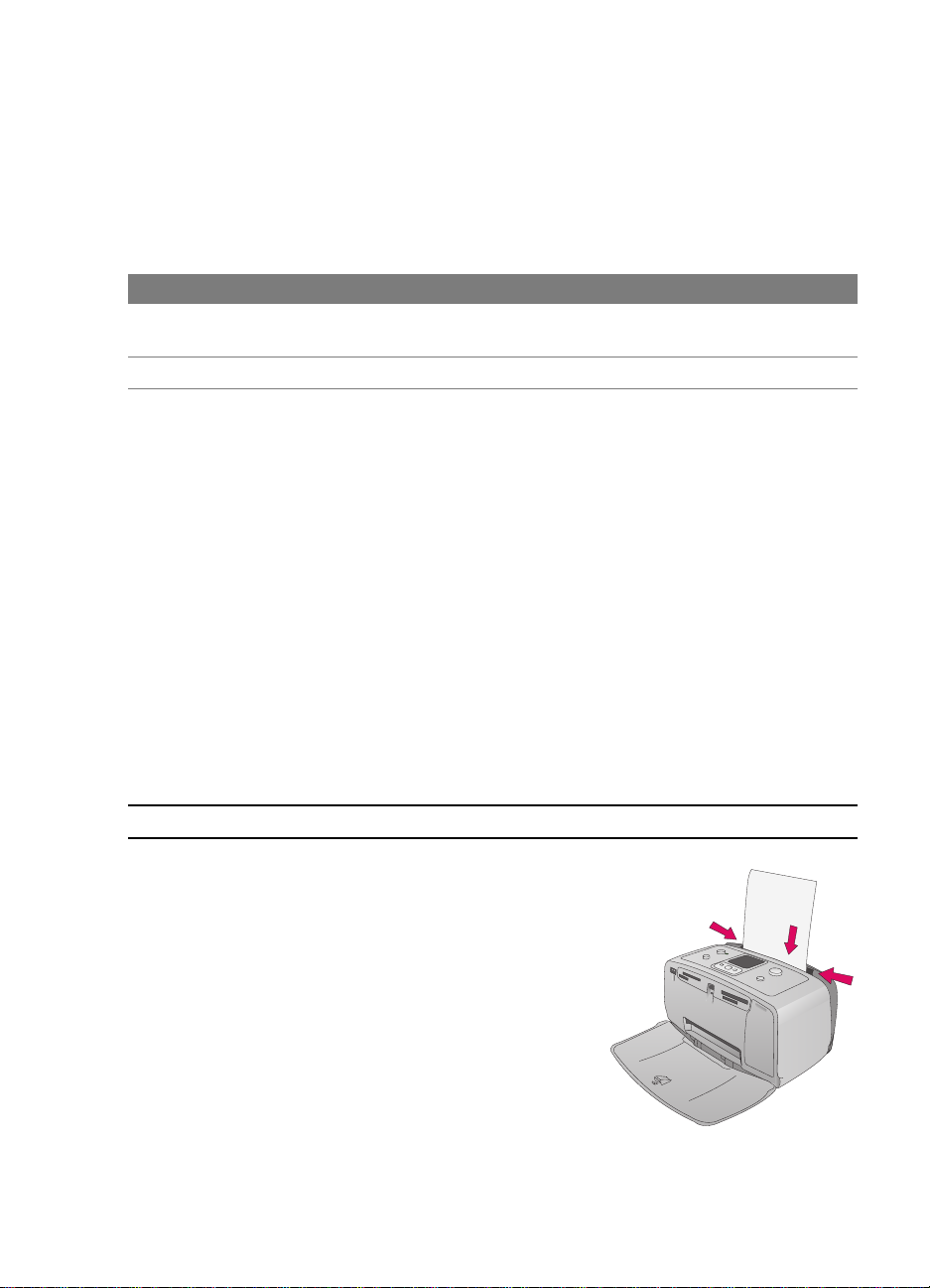
第 2 章
用紙について
正しい用紙の選択
HP インクジェット専用紙またはサプライ品の購入については、次のサイトをご覧ください。
www.hp.com/jp/supply_inkjet
最高の印刷結果を得るには、以下の高品質 HP フォト用紙をお選びください。
印刷するもの 使用する用紙
高品質、耐光性に優れたプリント、
引き伸ばし写真
カジュアルな写真やビジネス用の写真 HP フォト用紙
印刷に適した状態で用紙を保存するには
• 未使用の用紙はパッケージの中に保管します。
• 用紙を涼しく、乾燥した場所に保存します。用紙がカールしている場合は、用紙をビニール袋に入
れ、ビニール袋の上からカールした方向とは逆の方向に用紙をゆっくりと反らして、用紙を平らに
します。
• 用紙が汚れないように、フォト用紙の端を持ってください。
用紙をセットする
HP プレミアムプラス フォト用紙
用紙をセットするときのヒント:
• フォト用紙、インデックス カード、L サイズ カード、ハガキに写真を印刷できます。
• 用紙をセットする前に、用紙を入れやすいように横方向用紙ガイドを引き出します。
• 一度にセットするのは同じ種類とサイズの用紙とし、異なる種類やサイズの用紙をセットしないで
ください。
用紙をセットするには
1 給紙トレイをいっぱいまで開きます。
2 印刷面または光沢面が手前にくるように、用紙を最大 20 枚
セットします。タブ付きの用紙の場合は、タブ側が最後に給
紙されるようにセットします。
3 横方向用紙ガイドを用紙の左端にぴったりと合わせます。こ
のとき用紙が曲がらないようにしてください。
4 印刷前に排紙トレイを開きます。
10
HP Photosmart 320 series
Page 16
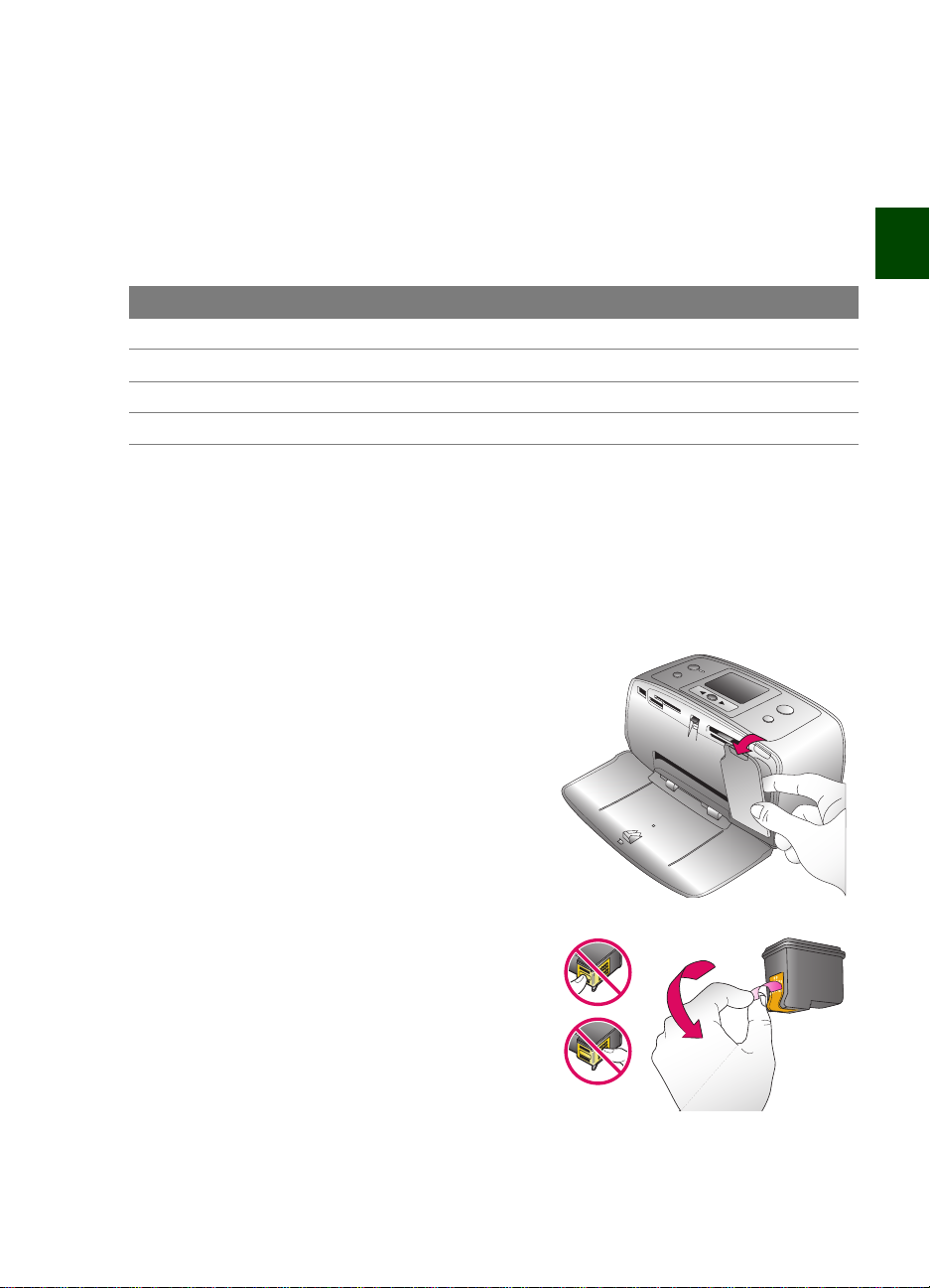
プリント カートリッジについて
このプリンタは、カラーおよびモノクロ印刷に対応しています。HP では、用途に合わせて最適なプリ
ント カートリッジをお選びいただけるよう、数種類のプリント カートリッジをご用意しています。
最大の印刷結果を得るには、HP プリント カートリッジの使用をお勧めします。この表に記載されてい
ないプリント カートリッジを使用すると、プリンタの保証が無効になる場合があります。
高品質の写真を印刷するには、以下のガイドラインを参考にしてください。
印刷の準備
印刷するもの... 使用するもの...
フルカラー写真 HP No.135 カラー プリント カートリッジ
モノクロ写真 HP No.100 グレー フォト プリント カートリッジ
セピアまたはアンティーク写真 HP No.135 カラー プリント カートリッジ
テキストおよびカラー図面 HP No.135 カラー プリント カートリッジ
注意! 正しいプリント カートリッジを使用しているか確認してください。また、HP では HP プリ
ント カートリッジの改造または詰め替えはお勧めしていません。HP プリント カートリッジの改造
または詰め替えにより生じた損傷は、HP 保証の対象になりません。
最高の印刷品質を得るには、プリント カートリッジの箱に印刷された日付以前にプリント カートリッ
ジをすべて取り付けるようお勧めします。
プリント カートリッジの取り付けまたは交換
1 プリンタの電源がオンであり、プリンタ内部
から厚紙を取り外したことを確認します。
2 プリント カートリッジ アクセスドアを開き
ます。
プリント カートリッジ アクセスドアが開い
ていると、オン ランプが赤色に点滅します。
3 新しいプリント カートリッジをパッケージか
ら取り出し、ピンク色のタブを引いて、プラ
スチック テープをはがします。ラベル側を上
にしてカートリッジを持ちます。
注意! プリント カートリッジのインク ノズル
および銅製の端子には触れないでください。
また、はがしたテープをカートリッジに戻さ
ないでください。
印刷の準備
ユーザーズ ガイド
11
Page 17
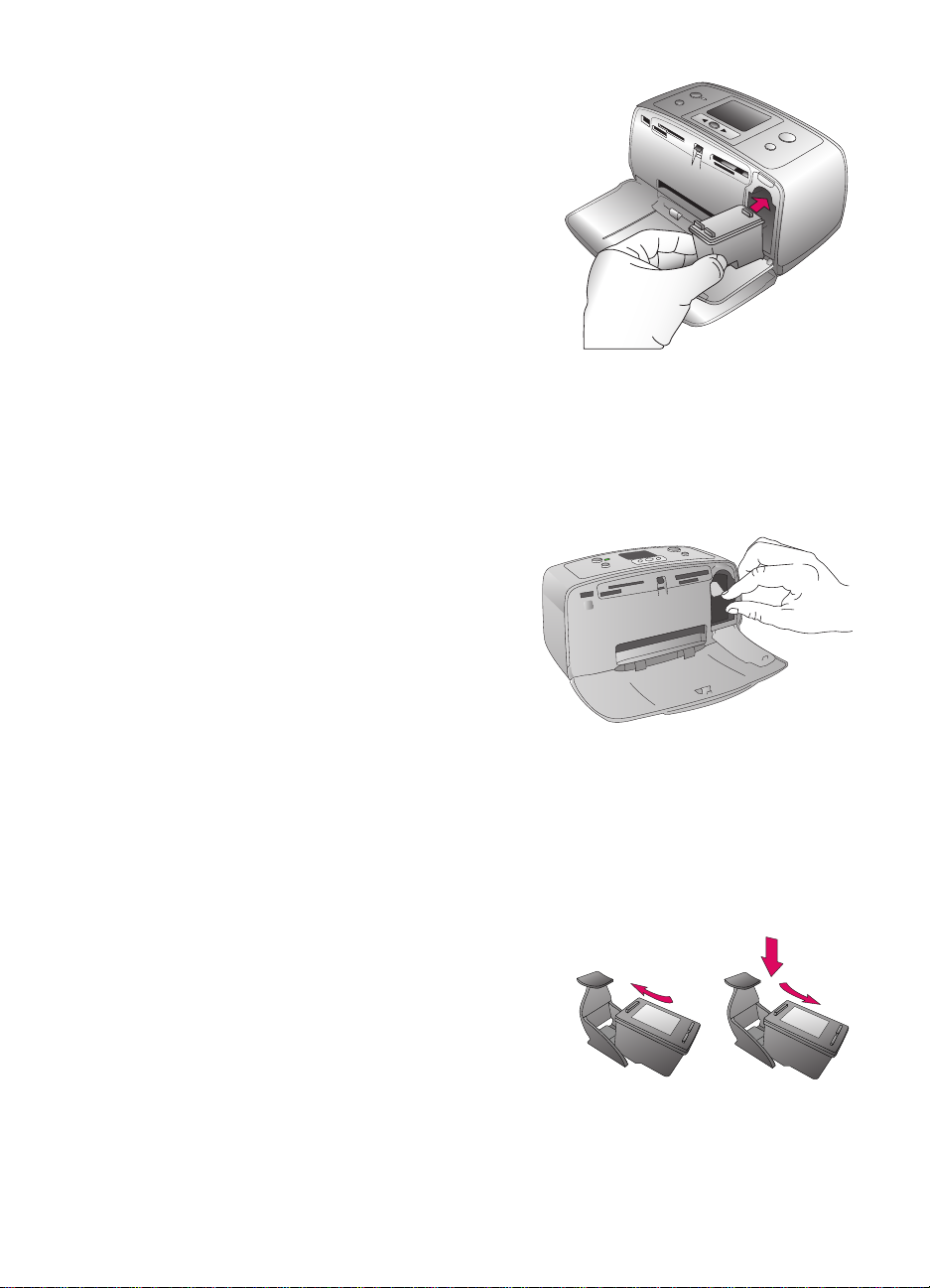
第 2 章
4 プリント カートリッジを少し上に傾けて、銅製の
端子を先にしてホルダに差し込みます。カート
リッジがカチッとはまるまで押し込みます。
5 プリント カートリッジ アクセスドアを閉じます。
メモ: プリンタの画面に取り付けられているプリ
ント カートリッジの推定インク残量 (100%、75%、
50%、25%、またはほとんど空) を示すインク残量
アイコンが表示されます。純正 HP プリント カー
トリッジ以外は、インク残量アイコンが表示され
ません。
新しいプリント カートリッジを取り付けると、
カートリッジの位置調整用に普通紙をセットするように指示するメッセージが表示されます。
6 普通紙をセットして [OK] を押します。調整ページを印刷することにより、高い印刷品質が得られ
ます。詳細については、58ページの「プリント カートリッジの調整」を参照してください。
プリント カートリッジの取り外し
1 プリント カートリッジ アクセスドアを開きます。
2 プリント カートリッジの上面を押して外側に引っ
張ります。カチッという音がしてカートリッジがプ
リント カートリッジ ホルダから外れます。
3 プリント カートリッジをプリンタから取り外します。
プリント カートリッジにインクがまだ残っている
場合は、カートリッジをプリント カートリッジ ケー
スに入れて保管します。12ページの「フォトプリントカートリッジの保管」を参照してください。
プリント カートリッジが空の場合は、カートリッジを処分するか、リサイクルしてください。プ
リント カートリッジのリサイクル情報については、www.hp.com/jp/supply_inkjet を参照してくだ
さい。
フォトプリントカートリッジの保管
プリンタから外したプリント カートリッジは、必ずプリ
ント カートリッジ ケースに入れて保管してください。
カートリッジ ケースは使用していないカートリッジの
インクを乾燥から防ぎます。カートリッジを正しく保管
しないとカートリッジの故障の原因となります。
` カートリッジをカートリッジ ケースに入れるとき
は、プリント カートリッジをケースにやや斜めに差
し込み、カチッと音がして固定されるまで完全に押
し込みます。
12
HP Photosmart 320 series
Page 18
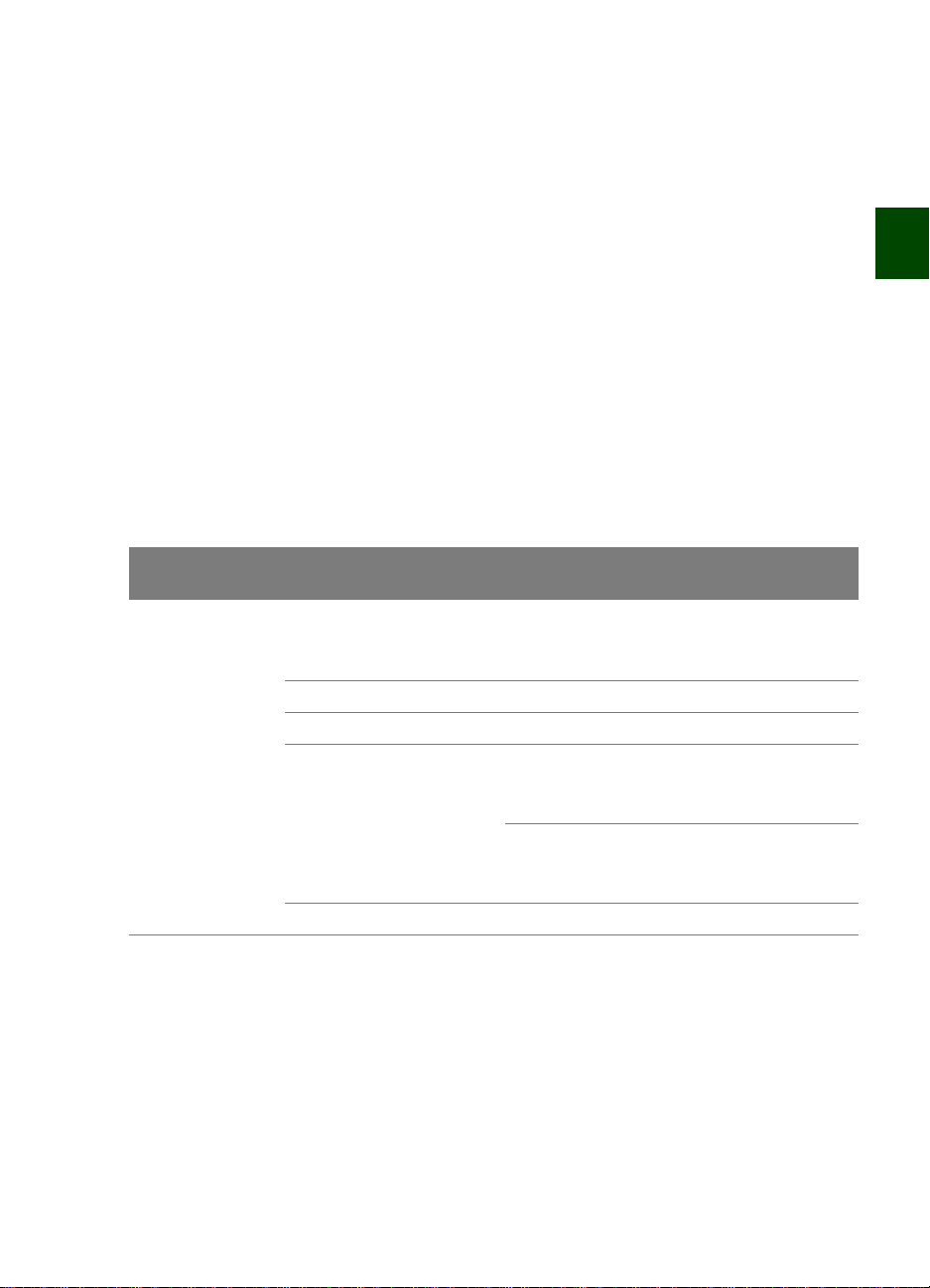
プリンタのメニュー
プリンタのメニューには初期値の設定変更、印刷品質の制御、および特殊効果の使用などに関する数多
くの機能があります。
プリンタ メニューの使用
1 プリンタにメモリ カードが取り付けられている場合は、取り外します。
印刷の準備
2 プリンタ メニューにアクセスするには、プリンタのコントロール パネルにある または を押
します。
3 プリンタの画面に表示されたメニュー オプションを上下に移動するには、 または を押しま
す。使用できないメニュー オプションはグレー表示されます。
– メニューを開いたり、オプションを選択するには、[OK] ボタンを押します。
– [キャンセル] を押して表示されているメニューを終了します。
プリンタ メニューの詳細
トップレベルの
メニュー
ツール 印刷品質 印刷品質:
サブメニュー /オプション サブメニュー /オプションの設定
• 高画質 (デフォルト)
• きれい
サンプル ページの印刷
テスト ページの印刷
カートリッジの
クリーニング
カートリッジの調整
もう一回クリーニングを行いますか?
• はい
• いいえ
さらにもう一回クリーニングを行いますか?
• はい
• いいえ
印刷の準備
ユーザーズ ガイド
13
Page 19
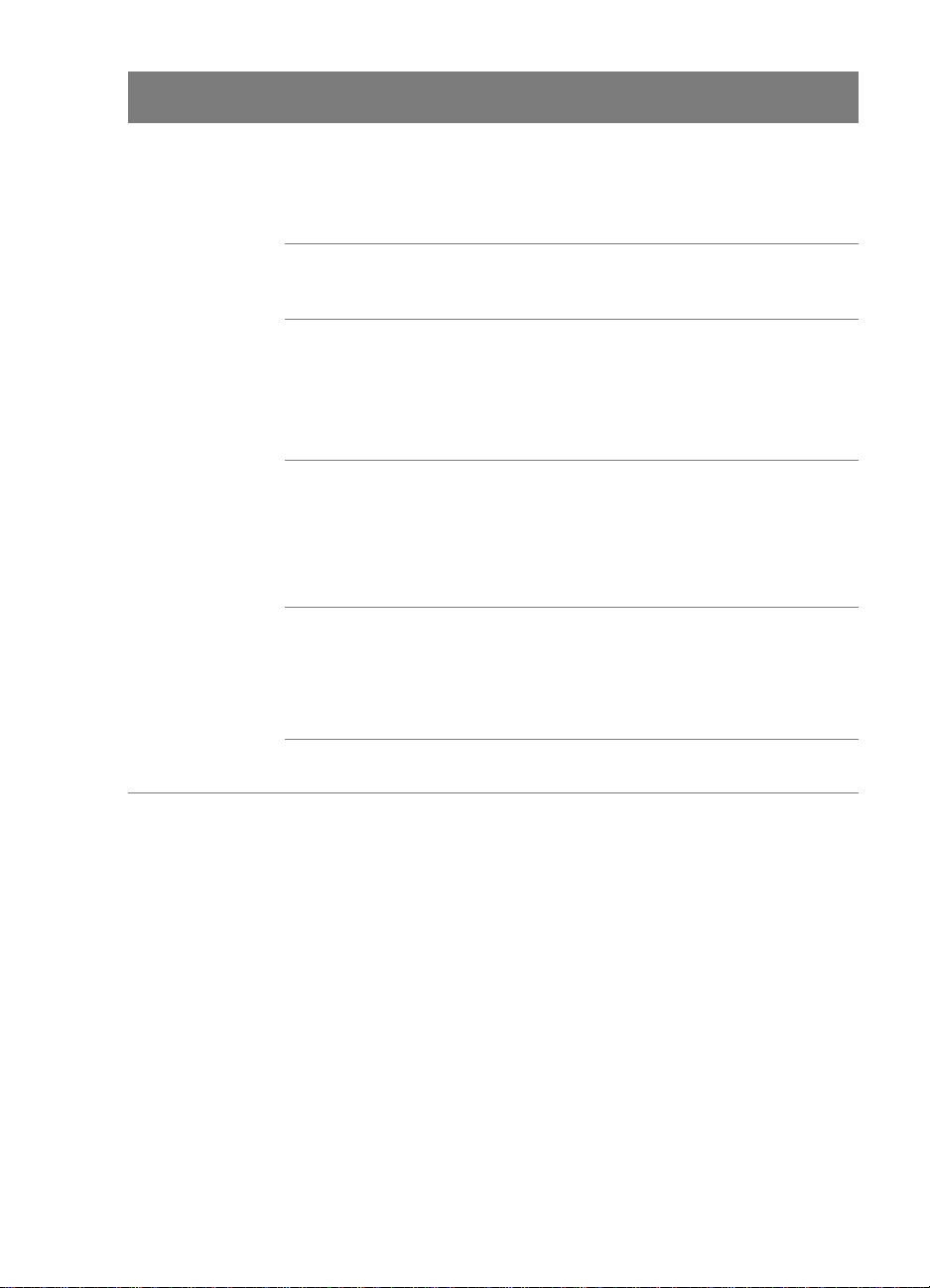
第 2 章
トップレベルの
メニュー
Bluetooth
オプションの HP
Bluetooth ワイヤレ
ス アダプタが搭載
されたプリンタの
場合は、Bluetooth
メニュー オプショ
ンを設定する必要
があります。
サブメニュー /オプション サブメニュー /オプションの設定
デバイス アドレス デバイス アドレス:
(一部の Bluetooth デバイスでは検索対象のデバ
イスのアドレスを入力する必要があります。この
メニュー オプションはプリンタのデバイス アド
レスを示します)。
デバイス名 (プリンタの検出時に Bluetooth デバイスに表示
される Bluetooth デバイス名をプリンタ名として
指定することができます。)
パスキー (Bluetooth 数字パスキーをプリンタに割り当てた
場合、Bluetooth デバイス ユーザは印刷前にプリ
ンタを検出するときにパスキーを入力しなければ
なりません。この機能を使用するには、プリンタ
の Bluetooth セキュリティ レベルを高に設定して
ください。デフォルトのパスキーは 0000 です)。
アクセシビリティ アクセシビリティ
• すべてに公開
• 非公開
(アクセシビリティ オプションを変更し、
Bluetooth 対応プリンタを他の Bluetooth デバイ
スに対して公開または非公開に設定できます。)
セキュリティ レベル セキュリティ レベル:
• 低 (他の Bluetooth デバイス ユーザはプリンタ
のパスキーを入力する必要がありません。)
• 高 (他の Bluetooth デバイス ユーザはプリンタ
のパスキーを入力する必要があります。)
14
Bluetooth オプションの
リセット
HP Photosmart 320 series
Page 20
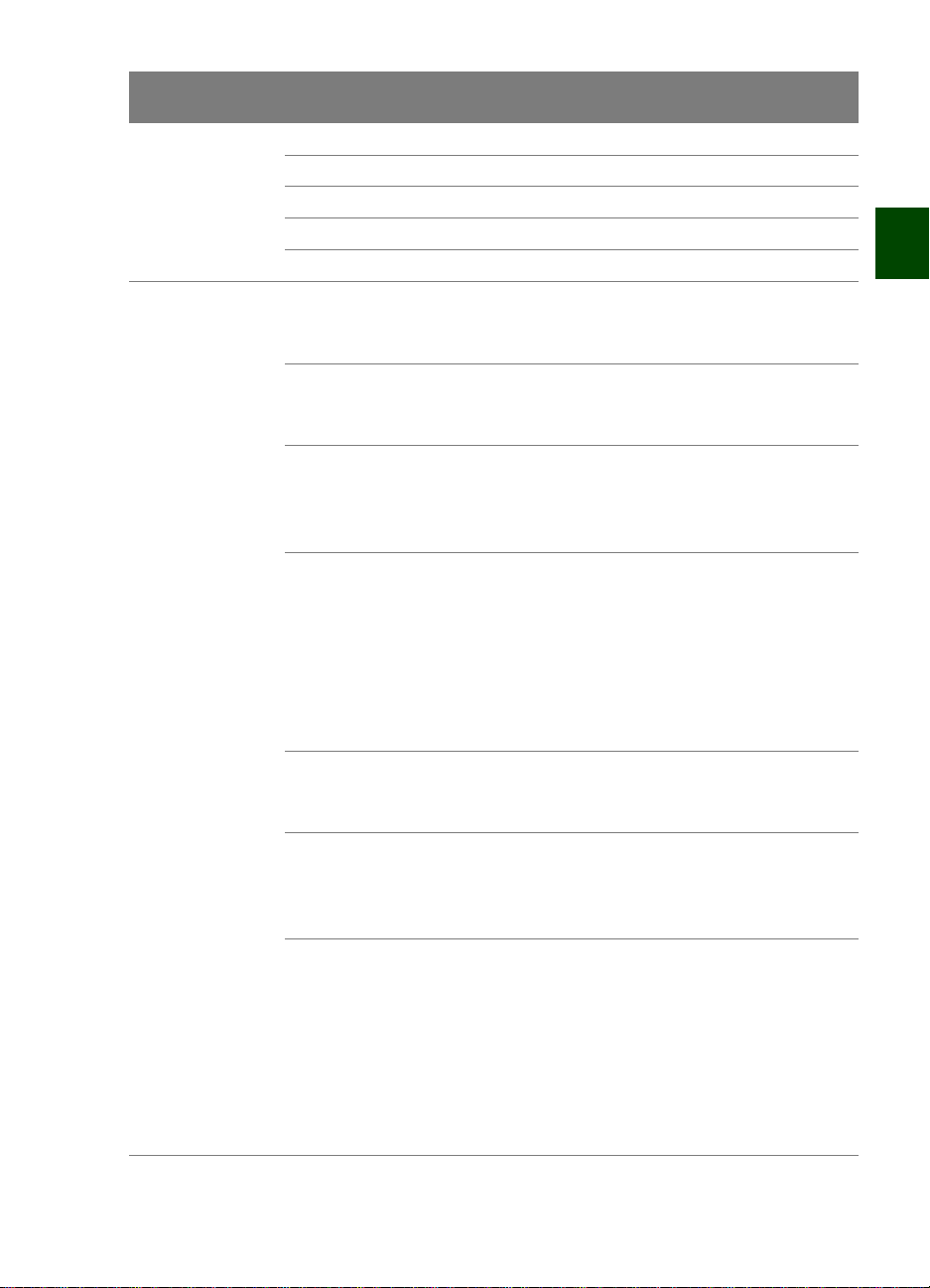
印刷の準備
トップレベルの
サブメニュー /オプション サブメニュー /オプションの設定
メニュー
ヘルプ メモリ カード スクロールするには、 または を押します。
カートリッジ スクロールするには、 または を押します。
基本設定
用紙のセット スクロールするには、
紙づまり スクロールするには、 または を押します。
カメラの接続 スクロールするには、
SmartFocus SmartFocus:
• オン (デフォルト)
• オフ
デジタル フラッシュ デジタル フラッシュの設定:
• オン
• オフ (デフォルト)
日付/時間 日付/時間の表示:
• 日付/時間
• 日付のみ
• オフ (デフォルト)
色空間 色空間の選択:
•sRGB
• AdobeRGB
• オートセレクト (デフォルト)
(デフォルトをオートセレクトに設定すると、可
能な場合は AdobeRGB 色空間が指定されます。
AdobeRGB が使用できない場合は、sRGB がデ
フォルトになります。)
フチなし フチなし印刷の設定:
• オン (デフォルト)
• オフ
印刷後 印刷後にすべての写真指定を取り消す:
• いつも行う (デフォルト)
• いつも行わない
• 確認する
パスポート写真 パスポート写真モードの設定:
• オン
• オフ (デフォルト)
サイズの選択:
(パスポート モードでは、写真はすべて選択した
パスポート写真サイズで印刷されます。1 ページ
あたり 1 枚の写真が印刷されますが、同じ写真
を複数部数指定すると、十分なスペースがなけれ
ばすべてが同じページに印刷されます。)
または を押します。
または を押します。
印刷の準備
ユーザーズ ガイド
15
Page 21
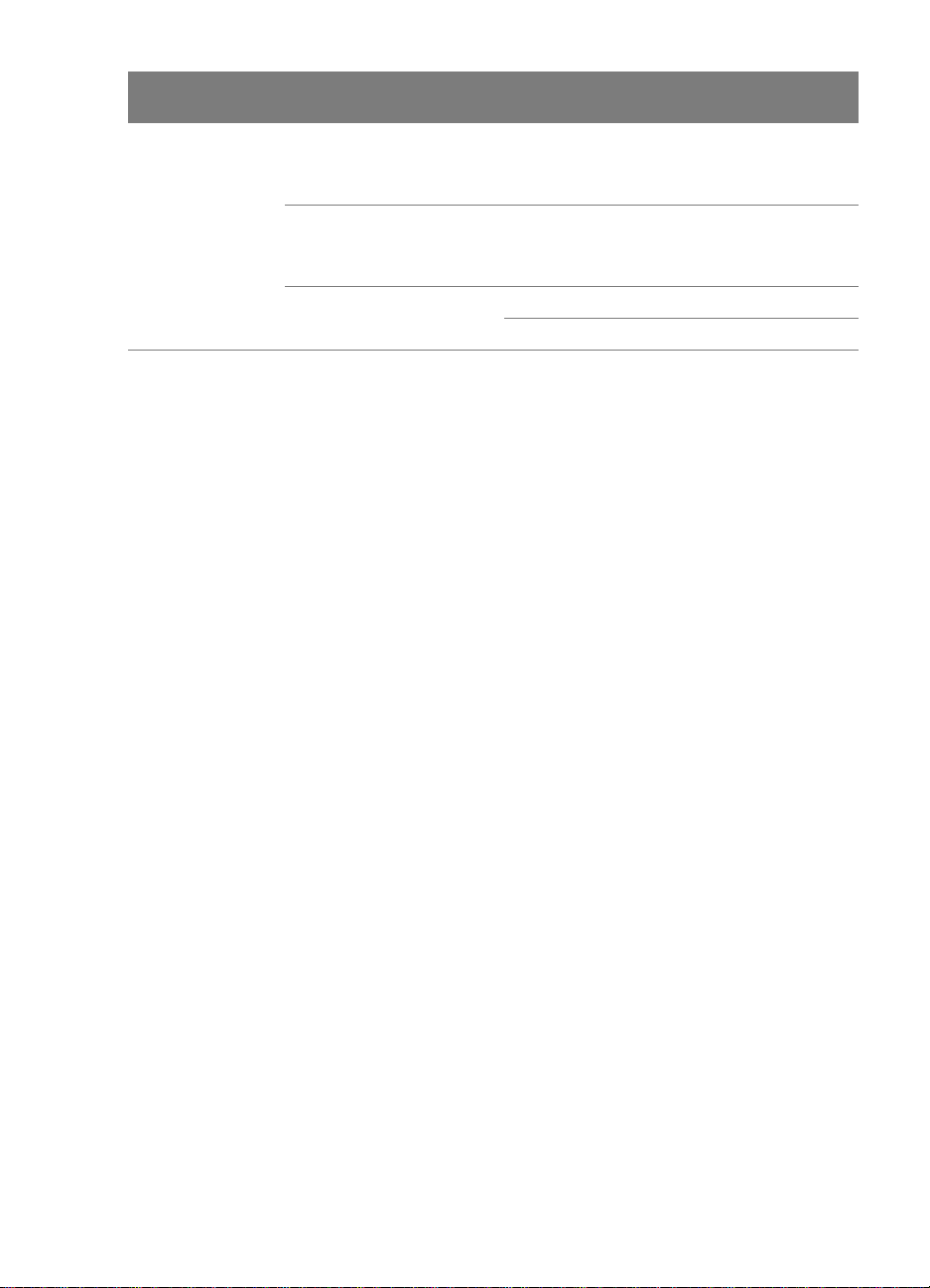
第 2 章
トップレベルの
メニュー
基本設定
(続き)
サブメニュー /オプション サブメニュー /オプションの設定
アニメーション プレビュー アニメーション プレビューの設定
• オン (デフォルト)
• オフ
デフォルトにもどす 最初の基本設定にもどす:
• はい
• いいえ (デフォルト)
言語 言語の選択:
国/地域の選択:
16
HP Photosmart 320 series
Page 22
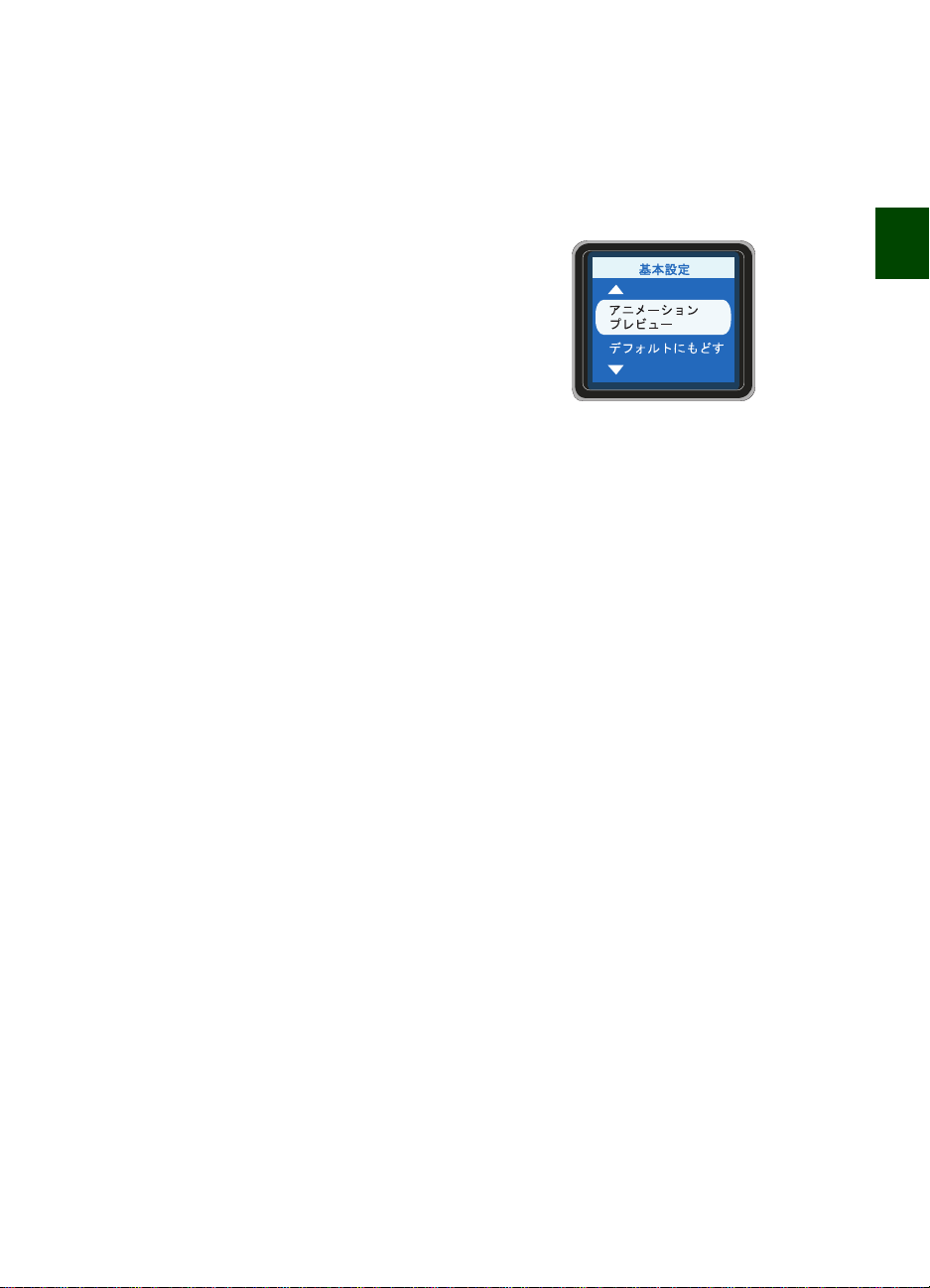
プリンタの基本設定
アニメーション プレビューの表示
プリンタのデフォルト設定では、アニメーション プレビューは [オン] です。デフォルト設定は以下の手
順で変更できます。
1 すべてのメモリ カードを取り外し、次に または を
押します。
2 [基本設定] を選択し、[OK] を押します。
3 [アニメーション プレビュー] を選択し、[OK] を押します。
4 以下のオプションのいずれかを選択します。
– オン アニメーション プレビューを表示します。
– オフ アニメーション プレビューを表示しません。
5 プリンタの画面に選択したい項目が強調表示されたら、[OK] を押します。
印刷の準備
印刷の準備
ユーザーズ ガイド
17
Page 23
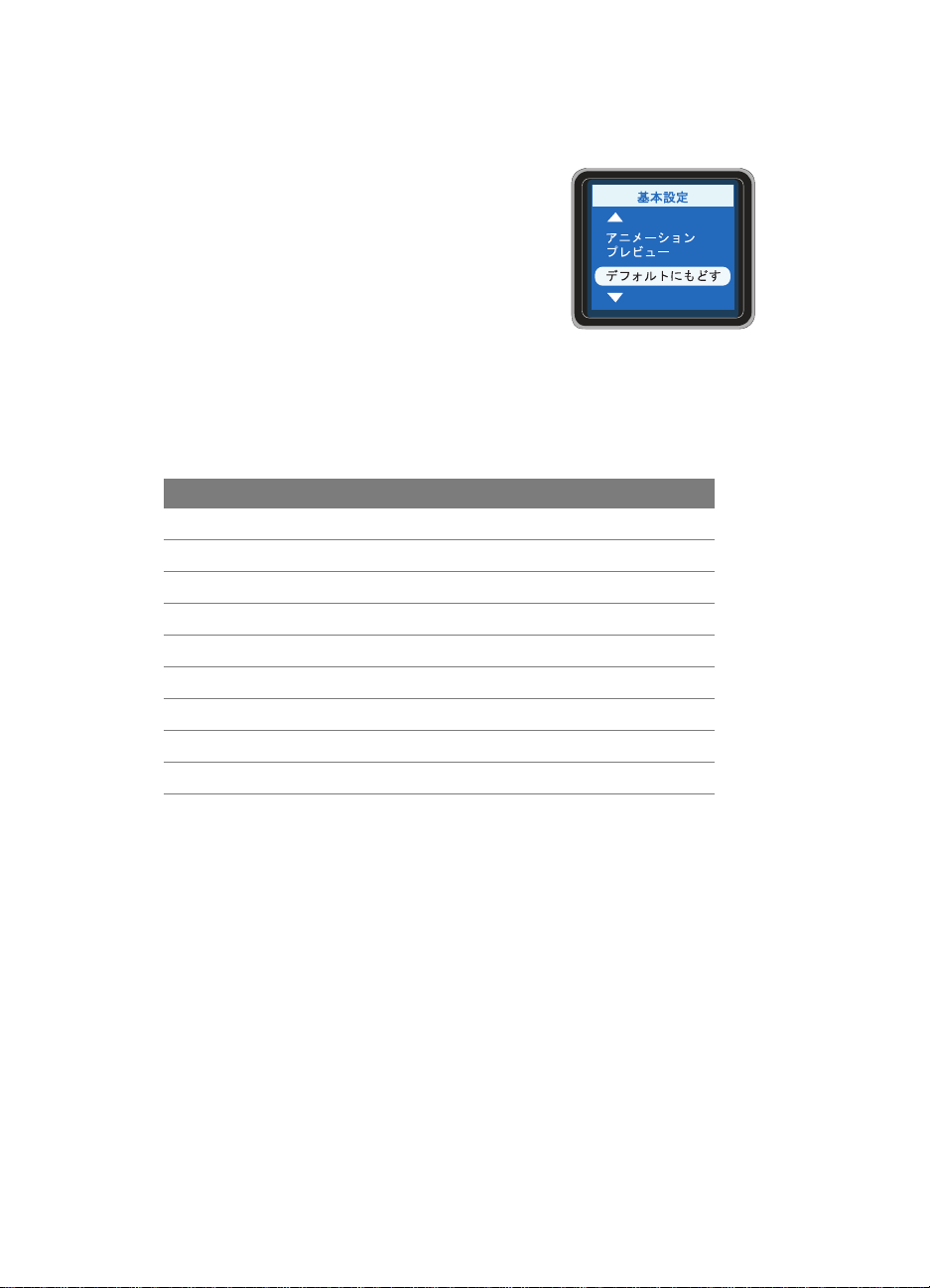
第 2 章
デフォルト設定に戻す
プリンタの基本設定を変更した場合でも、以下の手順にしたがって、いつでもプリンタを元のデフォル
ト設定に戻すことができます。
1 すべてのメモリ カードを取り外し、次に または を
押します。
2 [基本設定] を選択し、[OK] を押します。
3 [デフォルトにもどす] を選択し、[OK] を押します。
4 以下のオプションのいずれかを選択します。
– はい すべてのプリンタの基本設定を元のデフォルト設定に戻します。
– いいえ 現在のプリンタの基本設定を保持します。
メモ: デフォルト設定に戻しても、プリンタ画面の言語と国/地域の設定は変わりません。
基本設定 デフォルト設定
SmartFocus
デジタル フラッシュ オフ
日付/時間 オフ
色空間 オートセレクト
フチなし オン
パスポート写真モード オフ
アニメーション プレビュー オン
デフォルトにもどす いいえ
言語 デフォルト設定なし
オン
18
HP Photosmart 320 series
Page 24
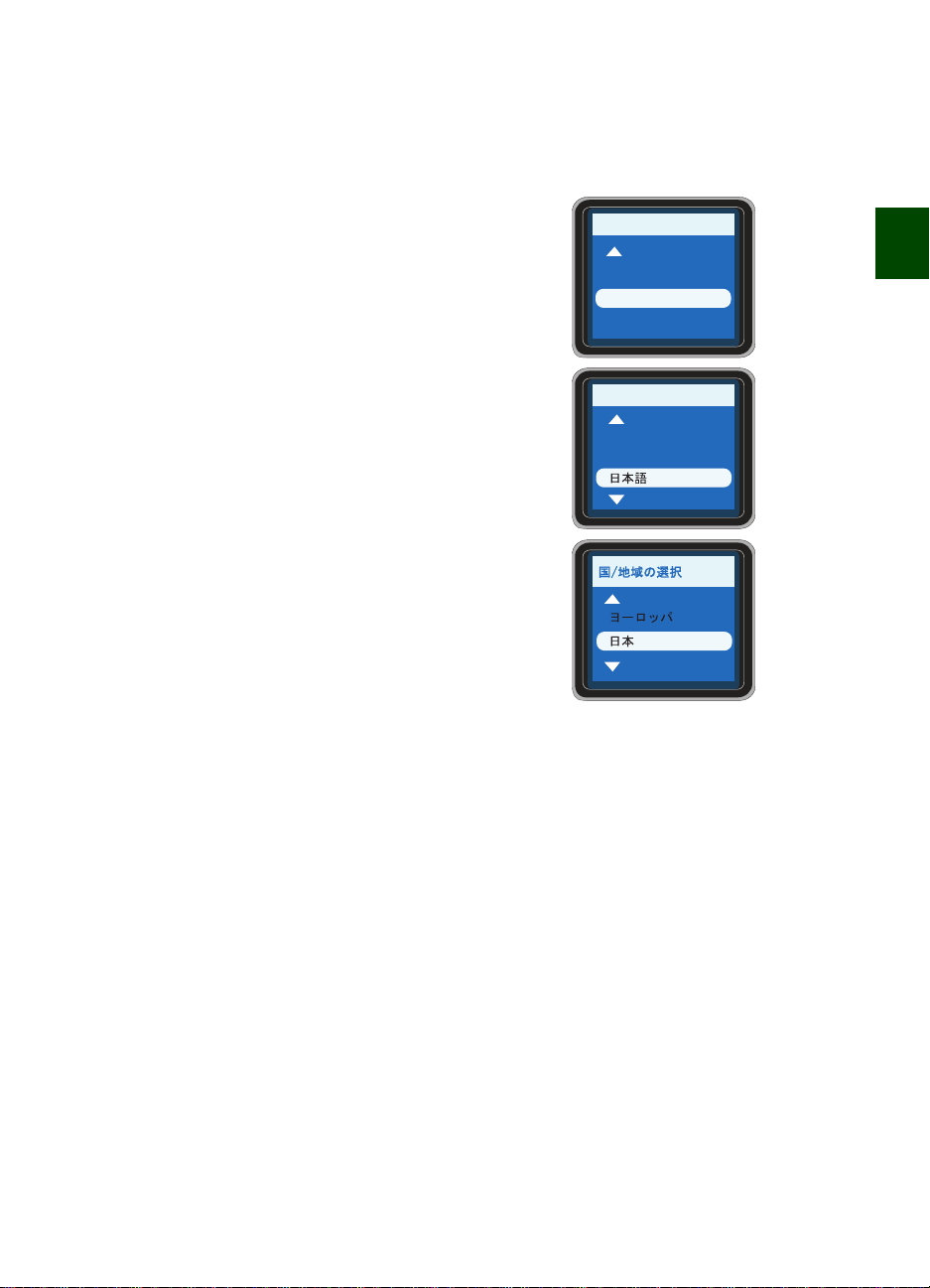
印刷の準備
Select language:
プリンタ画面の言語と国/地域の変更
このプリンタを米国またはカナダ以外の国で購入した場合は、購入後、最初にプリンタの電源をオンに
したときに、指示にしたがってプリンタ画面で使用する言語と国/地域の設定を行ってください。この項
目には、デフォルト設定はありません。言語と国/地域の設定は以下の手順でいつでも変更できます。
1 すべてのメモリ カードを取り外し、次に または を
押します。
2 [Preferences] を選択し、[OK] を押します。
3 [Language] を選択し、[OK] を押します。
4 プリンタの画面に [Select language:] が表示されたら、
[日本語] を選択し、[OK] を押します。
5 プリンタの画面に [LCD の言語を日本語に設定しますか
?] が表示されたら、
表示し、[OK] を押して続行します。
または を押して [はい] を強調
6 プリンタの画面に[国/地域の選択] が表示されたら、日本
を選択し、[OK] を押します。
これで、プリンタの画面のメッセージやオプションが日本語
で表示されるようになります。
国/ 地域の設定によって日付と時間スタンプの日付形式が自
動的に設定されます。国/地域を日本に設定すると、日付形式
はmm/dd/yyになります。写真に日付を印刷する方法につい
ては、26ページの「印刷日時と時間を追加する」を参照して
ください。
メモ: デフォルト設定に戻しても、言語と国/地域の設定
は変わりません。言語と国/地域の設定の変更は、このセ
クションで説明する手順でのみ行うことができます。
Preferences
Restore defaults
Language
Select language:
ˆ
Portugues
Nederlands
印刷の準備
ユーザーズ ガイド
19
Page 25
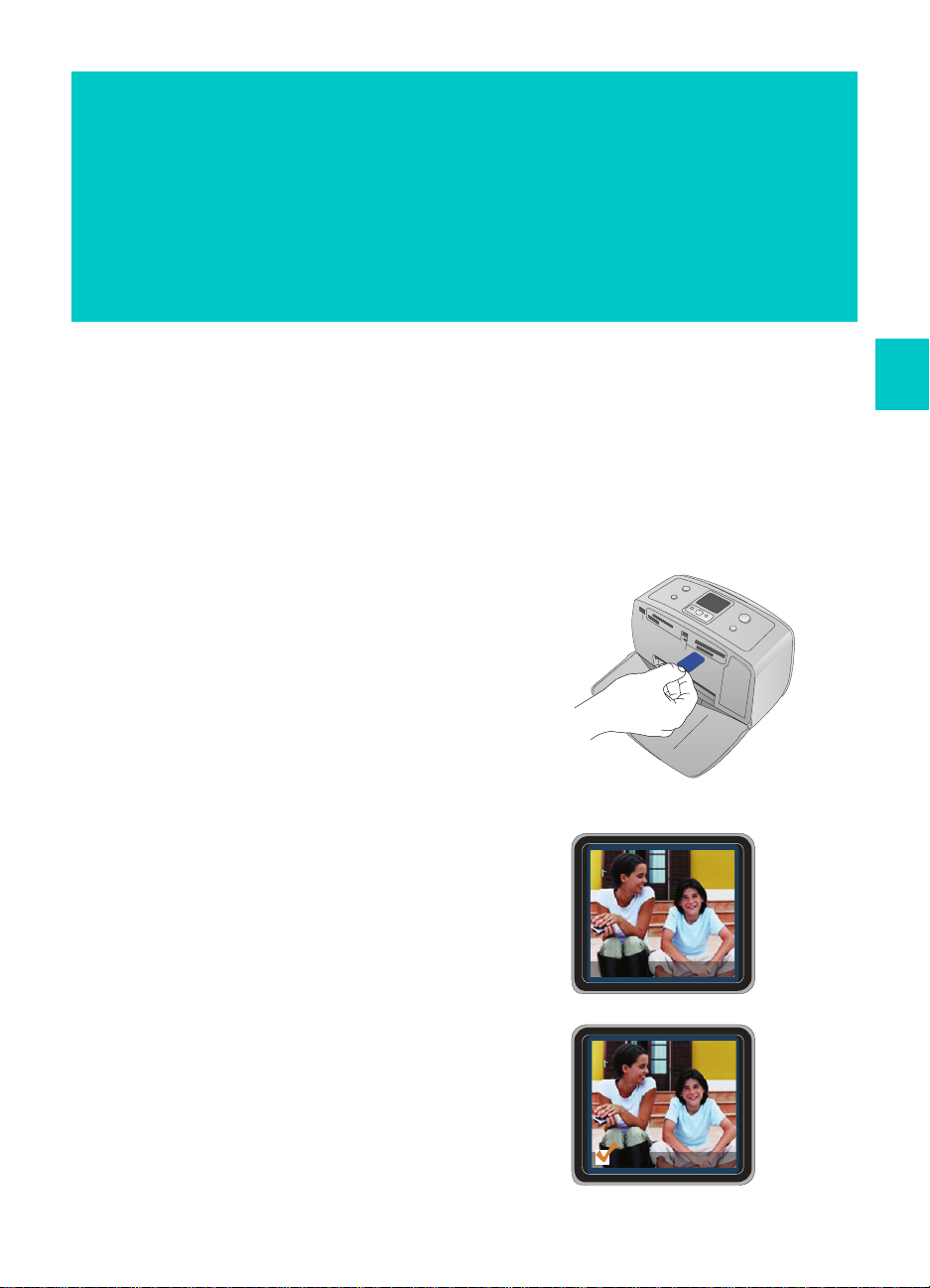
3
メモリ カードからの印刷
メモリ カードから印刷するための簡単ステップ
このプリンタを使えば高品質の写真を自分や家族、友人のために簡単に印刷できます。デジタル カメラ
で写した写真をメモリ カードに保存した場合は、以下の簡単な操作を行うだけでメモリ カードから直
接印刷できます。
1 プリンタのメニューから編集・加工用オプションを選択
します。26ページの「クリエイティブな印刷」を参照し
てください。
2 メモリ カードを差し込みます。21ページの「メモリ カー
ドを差し込む」を参照してください。
3 印刷する写真を決めます。24ページの「印刷する写真を
決める」を参照してください。
1/12
メモリ カードからの印刷
4 写真を選択して印刷します。25ページの「写真の選択と
印刷」を参照してください。
20
1/12
HP Photosmart 320 series
Page 26
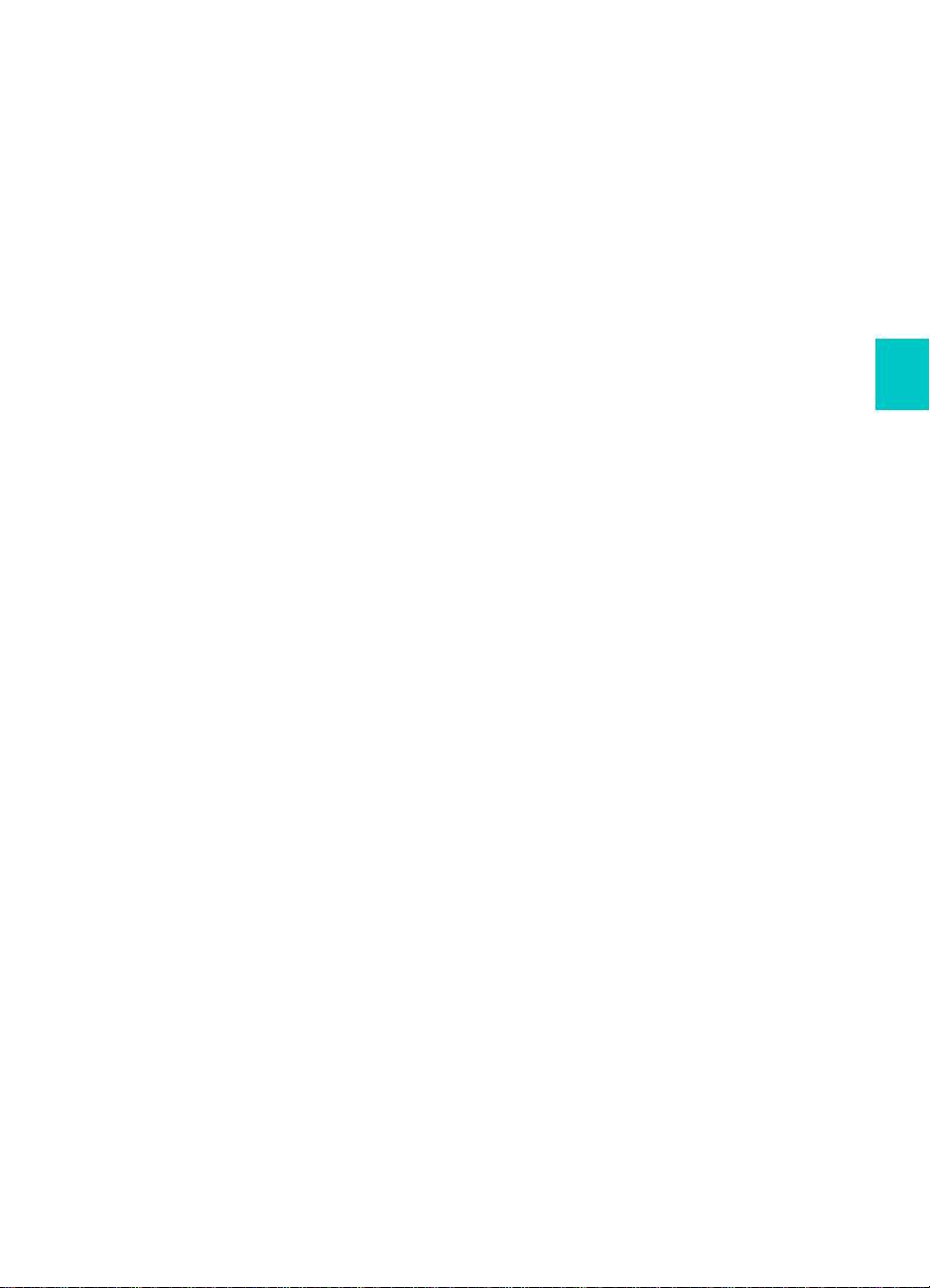
メモリ カードからの印刷
メモリ カード情報
デジタル カメラで写真を撮ったら、メモリ カードをカメラから取り出してプリンタに差し込んで、写
真を表示したり、印刷したりできます。このプリンタは、以下のタイプのメモリ カードを読み取ること
ができます。
TM
• CompactFlash
• MultiMediaCard
• Secure Digital
•SmartMedia
• Memory Sticks (メモリー スティック)
•xD-Picture Card
(コンパクト フラッシュ )
TM
(マルチメディア カード)
TM
(SD メモリ カード)
TM
(スマート メディア)
TM
(xD ピクチャー カード)
Microdriveはサポートされていません。
注意! 指定タイプ以外のメモリ カードを使用すると、メモリ カードやプリンタが損傷するおそれ
があります。
サポートするファイル形式
このプリンタはメモリ カードの以下のファイル形式を直接認識し、印刷することができます。
•JPEG
• 非圧縮 TIFF
• Motion JPEG AVI
• Motion JPEG Quicktime
•MPEG-1
この他のファイル形式で写真やビデオ クリップを保存する場合は、いったんコンピュータに保存してか
ら、対応するソフトウェアを使用して印刷してください。詳細は、オンスクリーンの『HP Photosmart プ
リンタ ヘルプ』を参照してください。
メモリ カードを差し込む
次ページの表の中からお使いのメモリ カードを選択し、プリンタへの装着手順を確認してください。
注意事項:
• カードは 1 度に 1 枚だけ差し込んでください。
• スロットの奥まで、メモリ カードをゆっくりと押し込みます。メモリ カードは、頭の部分がスロッ
トから少しはみ出した状態になります。無理に押し込まないでください。
メモリ カードからの印刷
注意! 挿入方向を間違えるとメモリ カードとプリンタが破損するおそれがあります。
• メモリ カードが正しく差し込まれると、メモリ カード ランプは点滅を始め、続いて緑色に点灯し
た状態になります。
注意! メモリ カードのランプが点滅しているときは、メモリ カードを取り出さないでください。ア
クセス中のメモリ カードを取り出すと、プリンタやメモリ カードが損傷したり、メモリ カードの
情報が破損したりするおそれがあります。
ユーザーズ ガイド
21
Page 27
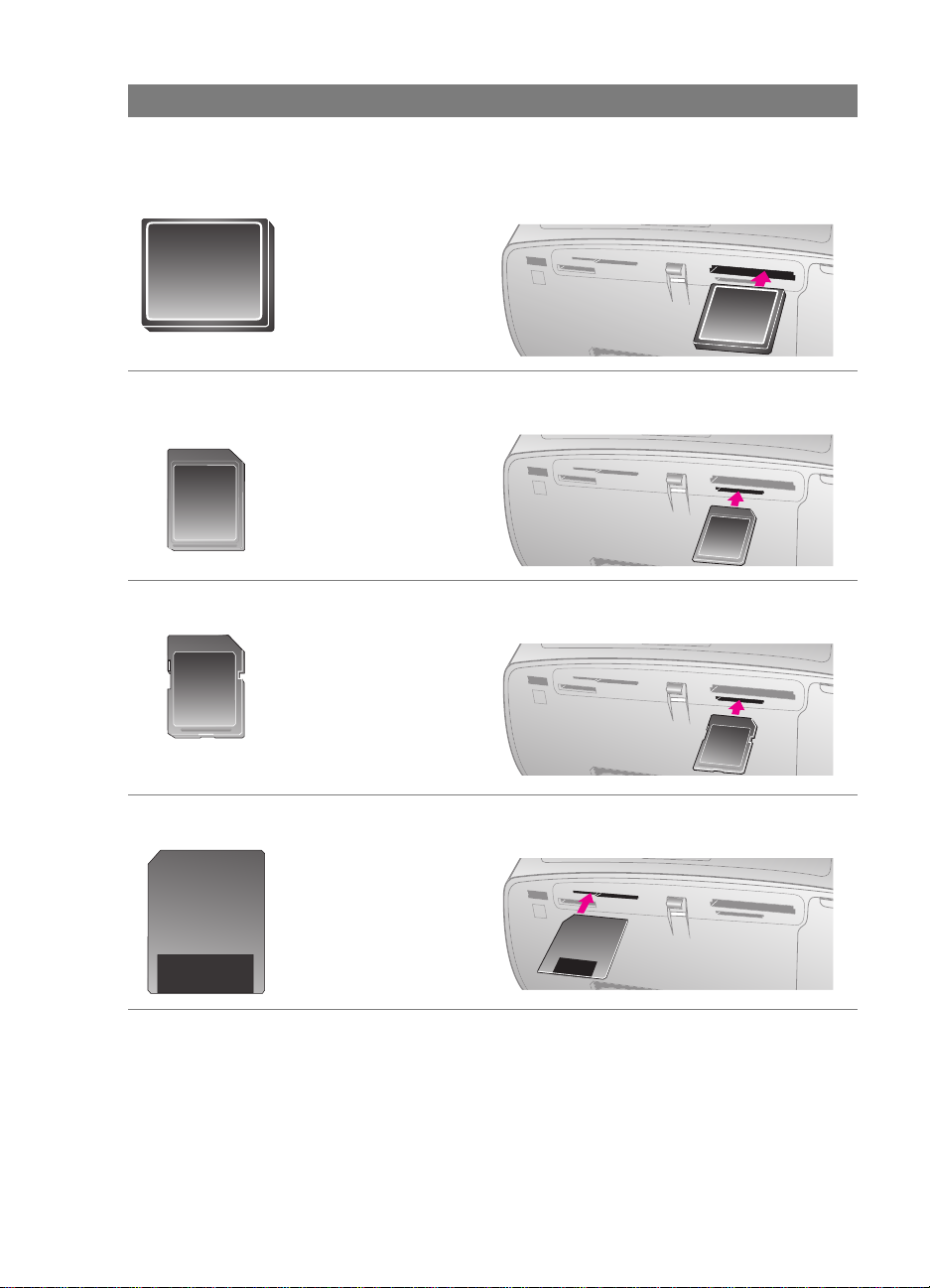
第 3 章
メモリ カード メモリ カード スロット メモリ カードの挿入方法
コンパクト
フラッシュ
Type I または II
右上スロット
• 前面ラベルを上に向ける、ラベルに矢印がある場
合は、矢印の先をプリンタに向ける
• 金属製のピンホールがあるエッジを先にして差し
込む
マルチメディア
カード
SD メモリ カード 右下スロット
スマート メディア 左上のダブルスロット
右下スロット
の上段
• 切り欠きのあるほうが右側
• 金属の端子を下に向ける
• 切り欠きのあるほうが右側
• 金属の端子を下に向ける
• 切り欠きのあるほうが左側
• 金属の端子を下に向ける
22
HP Photosmart 320 series
Page 28
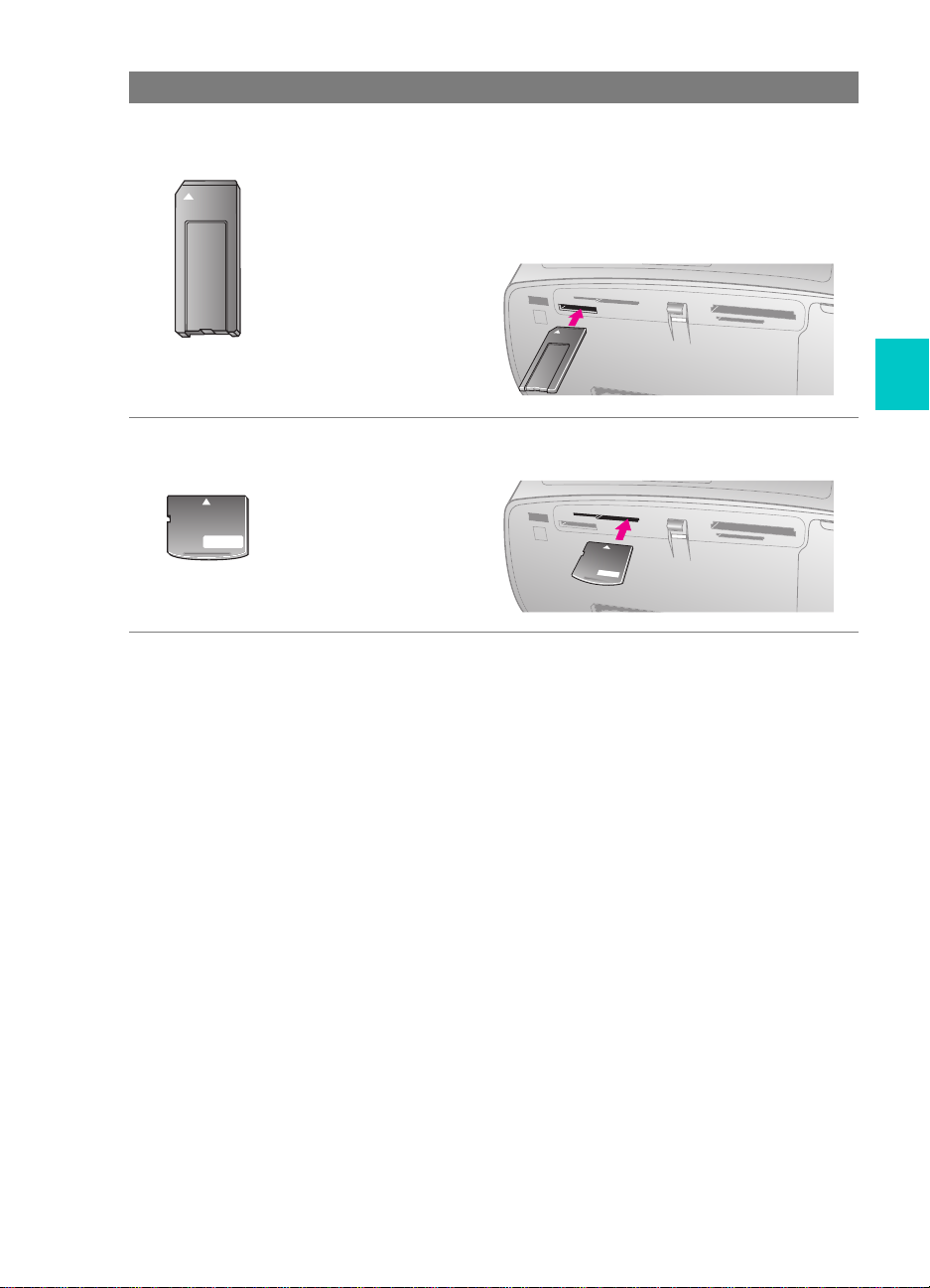
メモリ カード メモリ カード スロット メモリ カードの挿入方法
メモリー
スティック
左下スロット
• 切り欠きのあるほうが左側
• 金属の端子を下に向ける
•Memory Stick Duo
TM
Duo
カードを使用している場合は、カード付属の
アダプタを取り付けてから、プリンタに差し込み
ます。
TM
メモリ カードからの印刷
または Memory Stick PRO
xD ピクチャー
カード
左上のダブルスロット
の右下段
• カードの丸みのある側を手前に向ける
• 金属の端子を下に向ける
メモリ カードの取り外し
メモリ カード ランプの点滅が止まってから、プリンタのメモリ カード スロットからメモリ カードを
ゆっくりと取り外します。
注意! メモリ カードのランプが点滅しているときは、メモリ カードを取り出さないでください。ラ
ンプが点滅している間は、プリンタがメモリ カードにアクセス中です。メモリ カード ランプの点
滅が止まり、ランプが点灯するまでお待ちください。アクセス中にメモリ カードを取り出すと、プ
リンタやメモリ カードが損傷したり、メモリ カードの情報が破損したりするおそれがあります。
メモリ カードからの印刷
ユーザーズ ガイド
23
Page 29
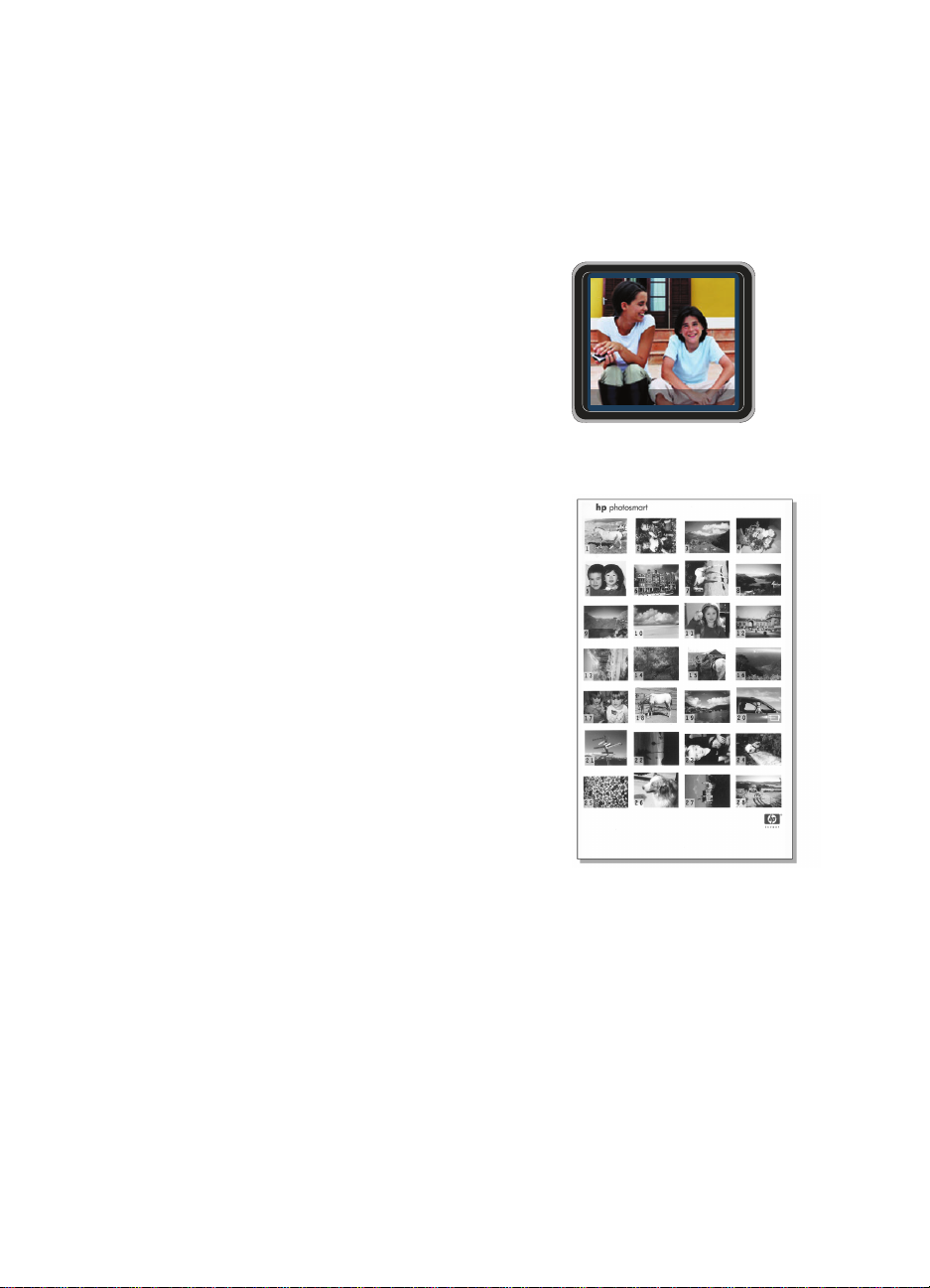
第 3 章
印刷する写真を決める
プリンタの画面に写真を表示したり、インデックスを印刷して、印刷する写真を決めます。デジタル カ
メラで DPOF (Digital Print Order Format) ファイル形式の写真を選択している場合は、カメラで指定した
写真を印刷するように選択できます。
プリンタの画面で写真を確認する
1 メモリ カードを差し込みます。
2 または を押して、写真を確認していきます。ボタ
ンを押し続けると、すばやく写真を表示できます。どち
らかの方向で終わりの写真までくると、最初または最後
の写真に戻ってまた表示されます。
写真のインデックスを印刷する
1 メモリ カードを差し込みます。
2 [インデックス ページの印刷] を選択し、[OK] を押します。
インデックスにメモリ カードに記録されている写真のサムネー
ルとインデックス番号が表示されます。インデックス番号を
使用すると、プリンタ画面の写真を確認しやすくなります。
1/12
カメラで指定した写真を印刷する
1 カメラ指定写真 (DPOF) が記録されたメモリ カードを差し込みます。
2 カメラ指定写真を印刷するかどうかをたずねるメッセージが表示されたら、[はい] を選択し、[OK]
を押します。
24
HP Photosmart 320 series
Page 30
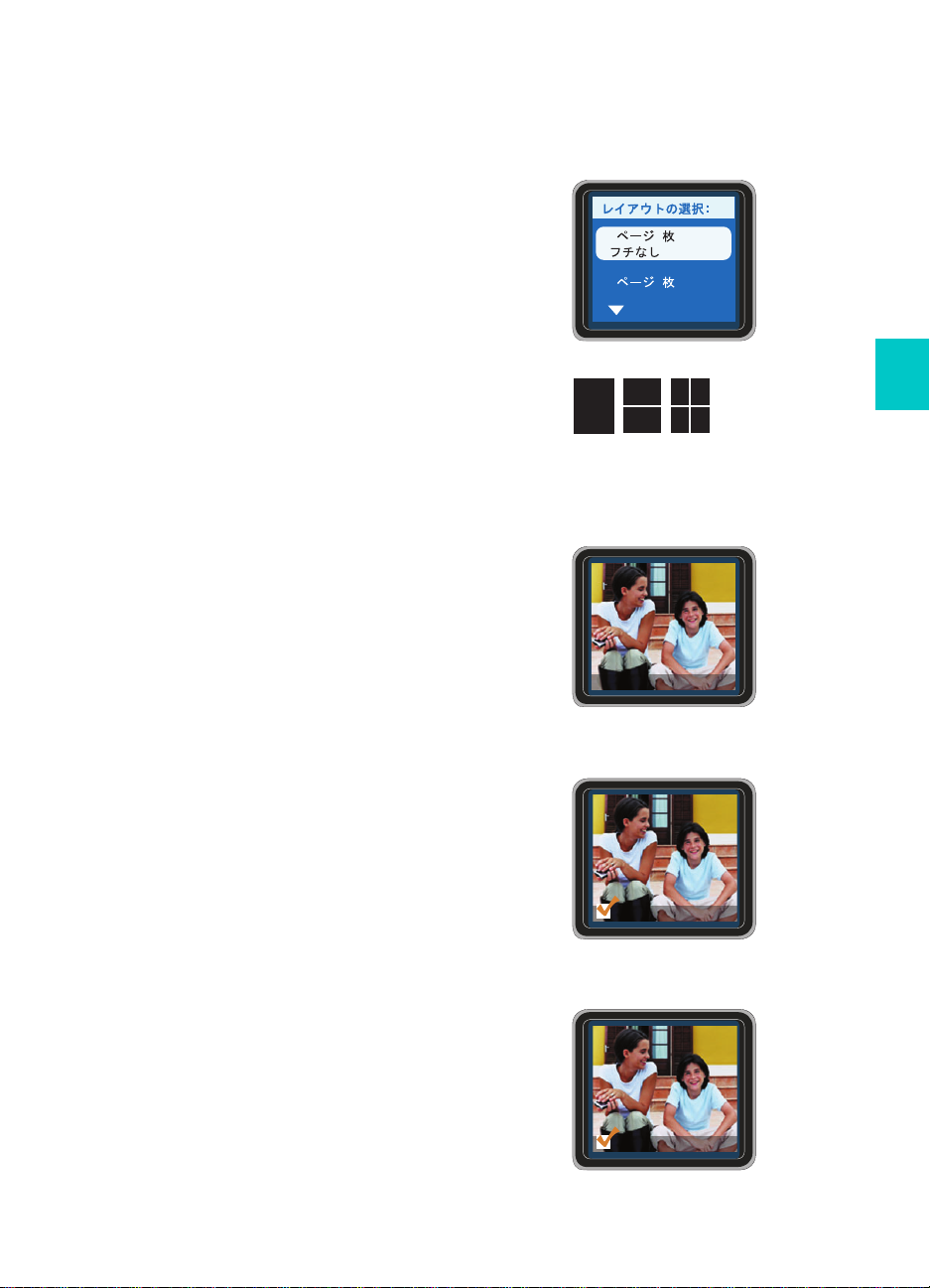
写真の選択と印刷
写真のレイアウトの選択
プリンタにメモリ カードを差し込むと、[レイアウトの選択]
が表示されます。
1 または を押して、以下のいずれかのレイアウトを
強調表示します。
–1 ページ 1 枚 フチなし
–1 ページ 2 枚
–1 ページ 4 枚
– インデックスの印刷
2 [OK] を押します。
選択したレイアウトに合わせて写真を回転することができます。
写真を 1 枚印刷する
1 メモリ カードを差し込み、印刷レイアウトを選択します。
2 [プリント] を押して、選択した印刷レイアウトでプリン
タの画面に表示されている写真を印刷します。
1 1
1 2
メモリ カードからの印刷
レイアウト
オプション
メモリ カードからの印刷
1 枚の写真を複数印刷する
1 メモリ カードを差し込み、印刷レイアウトを選択します。
2 印刷したい写真の枚数を選択したら [OK] を押します。
印刷する枚数がプリンタの画面の下部に表示されます。
3 [プリント] を押します。
複数の写真を印刷する
1 メモリ カードを差し込み、印刷レイアウトを選択します。
2 または を押して、写真を確認していきます。
3 印刷したい写真ごとに [OK] を押して写真を選択します。
選択されている写真は、プリンタの画面の左下隅に
チェック マークが表示されます。
4 [プリント] を押します。
ユーザーズ ガイド
1/12
x2
1/12
1/12
25
Page 31

第 3 章
すべての写真を印刷する
1 メモリ カードを差し込み、印刷レイアウトを選択します。
2 カード上の写真がすべて選択されたことを示すメッセージが表示されるまで、[OK] を押し続けます。
3 [プリント] を押します。
クリエイティブな印刷
このプリンタはクリエイティブな印刷を行うためのさまざまなツールと機能を備えています。設定を変
更しても元の写真には影響はなく、印刷結果だけが変わります。
プリンタ画面のメニューで編集・加工オプションを選択する前に、メモリ カードを必ず取り外してくだ
さい。編集・加工オプションを選択したら、メモリ カードを再び差し込み、印刷したい写真を選択します。
フチなし印刷
プロフェッショナルなレイアウトにしたいときは、写真の周囲に白いフチを入れないで印刷できます。
[フチなし] 設定をオフにした場合は、4辺に 4mm の余白を入れて印刷します。
1 すべてのメモリ カードを取り外し、次に または を
押します。
2 [基本設定] を選択し、[OK] を押します。
3 [フチなし] を選択し、[OK] を押します。
4 または を押して [オン] または [オフ] を強調表示
し、続いて [OK] ボタンを押します。
印刷日時と時間を追加する
写真を撮影した日時のスタンプを写真の前面に印刷することができます。この設定はすべてのプリント
に適用されます。
1 すべてのメモリ カードを取り外し、次に または を押します。
2 [基本設定] を選択し、[OK] を押します。
3 [日付/時間] を選択し、[OK] を押します。
4 または を押して、日付/時間スタンプを強調表示し
ます。
– 日付/時間
– 日付のみ
– オフ
SmartFocus
5 [OK] を押します。
26
HP Photosmart 320 series
Page 32

メモリ カードからの印刷
写真の品質を改善する
このプリンタには、写真の印刷品質を改善するためのさまざまな基本設定と印刷効果が備わっていま
す。設定を変更しても元の写真には影響はなく、印刷結果だけが変わります。
SmartFocus を使用してぼやけた写真をクリアに印刷する
SmartFocus はデフォルトでオンに設定されています。この設定はすべての写真に適用されます。
1 すべてのメモリ カードを取り外し、次に または を
押します。
SmartFocus
2 [基本設定] を選択し、[OK] を押します。
3 [SmartFocus] を選択し、[OK] を押します。
4 または を押して [オン] または [オフ] を強調表示
し、続いて [OK] ボタンを押します。
デジタル フラッシュを使用して写真の明るさとコントラストを改善する
デジタルフラッシュはデフォルトでオフに設定されています。この設定はすべての写真に適用されます。
1 すべてのメモリ カードを取り外し、次に または を
押します。
SmartFocus
2 [基本設定] を選択し、[OK] を押します。
3 [デジタル フラッシュ ] を選択し、[OK] を押します。
4 または を押して [オン] または [オフ] を強調表示
し、続いて [OK] ボタンを押します。
印刷品質を [きれい] に変更する
このプリンタは写真を印刷品質を [高画質] または [きれい] で印刷します。デフォルトの印刷品質は 「高
画質」 で、最も高い品質の写真を印刷できます。印刷品質の「きれい」 は、インクの使用量を節約し、印
刷時間を短縮できます。
メモリ カードからの印刷
1 すべてのメモリ カードを取り外し、次に または を
押します。
2 [ツール] を選択し、[OK] を押します。
3 [印刷品質] を選択し、[OK] を押します。
4 [はい] を選択し、[OK] を押します。
印刷品質は次の印刷が終わると [高画質] に戻ります。
ユーザーズ ガイド
27
Page 33

第 3 章
色空間の設定を変更する
色空間とは写真を印刷するときにプリンタが再現する色の範囲です。最も現実に近い色を印刷するため
に、デジタル カメラの色空間と一致するようにプリンタの色空間を設定することができます。たいてい
のデジタル カメラは SRGB 色空間を使用します。お使いのデジタル カメラがより広範囲の Adobe® RGB
色空間をサポートしており、デジタル カメラの AdobeRGB 設定を使用して写真を撮った場合は、プリ
ンタの色空間設定をAdobeRGBに変更してから印刷してください。AdobeRGB 色空間設定の詳細につい
ては、カメラ付属のマニュアルを参照してください。
プリンタのデフォルト設定では、色空間は [sRGB] です。デフォルト設定は以下の手順で変更できます。
1 すべてのメモリ カードを取り外し、次に または を
押します。
2 [基本設定] を選択し、[OK] を押します。
3 [色空間] を選択し、[OK] を押します。
4 以下のオプションのいずれかを選択します。
– sRGB sRGB 色空間を使用して撮った写真を印刷する場合
– AdobeRGB AdobeRGB 色空間を使用して撮った写真を印刷する場合
– オートセレクト
5 プリンタの画面に選択したい項目が強調表示されたら、[OK] を押します。
パスポートサイズの写真を印刷する
このプリンタはパスポート写真サイズで写真を印刷できます。パスポート写真モードにプリンタを設定
すると、プリンタにメモリ カードを差し込んで写真を選択するときに、パスポート写真サイズのレイア
ウトを選択する画面が表示されます。
プリンタのデフォルト設定では、パスポート写真モードは [オフ] です。デフォルト設定は以下の手順で
変更できます。
1 すべてのメモリ カードを取り外し、次に または を
押します。
2 [基本設定] を選択し、[OK] を押します。
3 [パスポート写真] を選択し、[OK] を押します。
4 以下のオプションのいずれかを選択します。
– オン パスポート サイズのどれか 1 つで写真を印刷します。
– オフ パスポート サイズ以外のレイアウトで写真を印刷します。
5 プリンタの画面に選択したい項目が強調表示されたら、[OK] を押します。
28
HP Photosmart 320 series
Page 34

4
このプリンタではコンピュータに接続しなくても PictBridge 対応デジタル カメラや HP Photosmart ダイ
レクトプリント デジタル カメラから高画質写真を直接印刷できます。
このプリンタが対応している HP Photosmart ダイレクトプリント デジタル カメラの一覧を参照するに
は、www.hp.com/jp/hho-support にアクセスし、検索ウィンドウに ダイレクトプリント デジタル カメ
ラ と入力します。(日本国内では販売しておりません。ご了承ください。)
デジタル カメラから直接印刷する場合は、カメラで選択した設定が使用されます。デジタル カメラで
指定した写真の使用方法については、カメラ付属のマニュアルを参照してください。
デジタル カメラからの印刷方法については、デジタル カメラ付属のマニュアルを参照してください。
デジタル カメラからの印刷
PictBridge デジタル カメラからの印刷
メモ: プリンタをコンピュータに接続している場合は、プリンタ背面の USB ポートからコンピュー
タの USB ケーブルを外してから、デジタル カメラをカメラ ポートに接続します。
デジタル カメラからの印刷
1 PictBridge 対応デジタルカメラの電源をオンにして、印刷する写真を選択します。
2 カメラが PictBridge 対応モードに設定されていることを確認します。
3 カメラ付属の USB ケーブルを使用して、
PictBridge 対応カメラをプリンタの前面
にあるカメラ ポートに接続します。
プリンタが PictBridge 対応カメラを認識
すれば、選択した写真が印刷されます。
メモ: デジタル カメラからの印刷方法に
ついては、カメラ付属のマニュアルを参
照してください。
ユーザーズ ガイド
29
Page 35

第 4 章
HP Photosmart ダイレクトプリント デジタル カメラ からの印刷
メモ: プリンタをコンピュータに接続している場合は、プリンタ背面の USB ポートからコンピュー
タの USB ケーブルを外してから、デジタル カメラを接続します。
1 HP ダイレクトプリント デジタル カメラの電源をオンにして、印刷する写真を選択します。
2 カメラ付属の USB ケーブルを使用して
プリンタの背面にあるUSB ポートにデジ
タル カメラを接続します。
メモ: お使いの HP ダイレクトプリント
デジタル カメラにドッキング ステー
ションが付属する場合は、ドッキング ス
テーションをプリンタ背面の USB ポー
トに接続することができます。詳細につ
いては、ドッキング ステーション付属の
マニュアルを参照してください。
3 カメラの画面の指示にしたがいます。
メモ: デジタル カメラからの印刷方法については、デジタル カメラ付属のマニュアルを参照して
ください。
クリエイティブな印刷
このプリンタはクリエイティブな印刷を行うためのさまざまなツールと機能を備えています。設定を変
更しても元の写真には影響はなく、印刷結果だけが変わります。これらの設定はデジタル カメラをプリ
ンタに接続する前に行ってください。26ページの「クリエイティブな印刷」を参照してください。
30
HP Photosmart 320 series
Page 36

5
コンピュータやその他の デバイスからの印刷
このプリンタには Windows PC または Macintosh にインストールできるオプションのソフトウェアが同
梱されています。コンピュータから写真を印刷するには、プリンタ ソフトウェアをインストールしてプ
リンタとコンピュータを接続するか、ワイヤレス通信用の Bluetooth アクセサリ (別売) を使用して、プ
リンタとお近くの携帯電話、PDA (ハンドヘルド コンピュータなどの携帯端末)、またはノートブック コ
ンピュータなどのデバイスをワイヤレス接続する必要があります。
` プリンタ ソフトウェアをインストールしてプリンタと
コンピュータを接続します。詳細については、33ページ
の「プリンタをコンピュータまたは Bluetooth デバイス
に接続する」または34ページの「プリンタを Macintosh
に接続する」を参照してください。
メモ: プリンタ ソフトウェアのインストール中に接続
を求める画面が表示されるまで、プリンタとコンピュー
タを接続しないでください。
ヒント: プリンタを持って外出する場合は、プリンタから USB ケーブルを取り外し、外出から戻っ
たら、USB ケーブルを再接続してください。プリンタ ソフトウェアをわざわざ再インストールす
る必要はありません。
` Bluetooth アクセサリ (別売) を接続し、Bluetooth 用にプ
リンタを設定します。詳細については、35ページの「オ
プションの Bluetooth アクセサリで接続する」を参照し
てください。
コンピュータやその他のデバイスからの印刷
ユーザーズ ガイド
31
Page 37

第 5 章
コンピュータから印刷するための簡単なステップ
以下に説明する簡単な操作でコンピュータから美しい写真を印刷することができます。
1 プリンタ ソフトウェアがインストールさ
れ、プリンタとコンピュータが USB ケー
ブルで接続されていることを確認しま
す。33ページの「プリンタをコンピュー
タまたは Bluetooth デバイスに接続する」
を参照してください。
2 HP Image Zone などのソフトウェア アプ
リケーションを使用して写真を選択し、
印刷します。38ページの「Windows PC で
写真を選択し、印刷する」を参照してく
ださい。
32
HP Photosmart 320 series
Page 38

コンピュータやその他のデバイスからの印刷
プリンタをコンピュータまたは Bluetooth デバイスに 接続する
プリンタを Windows PC に接続する
メモ: プリンタ ソフトウェアのインストール中に接続
を求める画面が表示されるまで、USB ケーブルを接続し
ないでください。
HP Image Zone ソフトウェアとプリンタのすべての機能は、HP
ソフトウェアの [標準] インストールを選択すると自動的にイ
ンストールされます。ハードドライブの空き領域が十分にな
い場合のみ、[最小] インストールを選択してください。
1 コンピュータの CD-ROM ドライブに HP Photosmart CD
をセットします。
2 [次へ] をクリックして画面上の指示にしたがいます。画
面に指示が表示されなければ、CD-ROM の setup.exe
ファイルをダブルクリックしてください。ソフトウェア
がファイルのコピーを完了するまでお待ちください。こ
の処理には数分かかり、システムが古いと特に長くかか
ることがあります。
3 指示にしたがって、USB ケーブルの一端をプリンタ背面
の USB ポートに差し込みます。USB ケーブルのもう一
端をコンピュータの USB ポートに接続します。
4 ソフトウェアのインストールが完了し、コンピュータが
再起動するまで画面の指示にしたがいます。[ようこそ]
ページが表示されたら [デモ ページの印刷] をクリック
します。
コンピュータやその他のデバイスからの印刷
ユーザーズ ガイド
33
Page 39

第 5 章
プリンタを Macintosh に接続する
メモ: プリンタ ソフトウェアのインストール中に接続を
求める画面が表示されるまで、USB ケーブルを接続しな
いでください。
1 コンピュータの CD-ROM ドライブに HP Photosmart CD
をセットします。
2 HP Photosmart CD のアイコン をダブルクリッ
クします。
3 HP Photosmart Install アイコン をダブルクリッ
クします。画面に表示される指示にしたがって、プリン
タ ソフトウェアをインストールします。
4 指示にしたがって、USB ケーブルの一端をプリンタ背面
の USB ポートに差し込みます。USB ケーブルのもう一端
をコンピュータの USB ポートに接続します。
5 [印刷] ダイアログ ボックスでプリンタを選択します。一
覧内にプリンタが表示されなければ、[プリンタ一覧の編
集] をクリックして、プリンタを追加します。
34
HP Photosmart 320 series
Page 40

コンピュータやその他のデバイスからの印刷
オプションの Bluetooth アクセサリで接続する
このプリンタは Bluetooth 接続をサポートしています。プリン
タをワイヤレス接続用に設定すれば、お近くの携帯電話、携
帯端末、ノートブック コンピュータなどの機器との間でワイ
ヤレス接続を行うことができます。オプションの Bluetooth ア
クセサリの購入方法については、7ページの「アクセサリ」を
参照してください。
メモ: Bluetooth 接続を使用するには、すべての機器に必要なハードウェアとソフトウェアがインス
トールされている必要があります。また、HP Bluetooth アダプタをプリンタ前面の カメラ ポート
に接続する必要があります。
Bluetooth 接続用にプリンタを設定する
プリンタで Bluetooth 接続を設定する方法は、お使いの Bluetooth ソフトウェアによって異なります。プ
リンタの正しい設定手順を調べるには、以下からお使いの Bluetooth ソフトウェアの種類を選択してく
ださい。
• Microsoft Bluetooth ソフトウェア (Windows XP)
•Widcomm などの Bluetooth ソフトウェア
メモ: プリンタを設定する前に、通信相手のデバイスの Bluetooth 接続が正しく動作するかどうか
確認しておいてください。手順については、Bluetooth デバイスに付属のマニュアルを参照してく
ださい。
Microsoft Bluetooth ソフトウェアを設定する (Windows XP)
1 コンピュータに Bluetooth アダプタが接続され、電源がオンになっていることを確認します。
2 [スタート] メニューから、[プリンタと FAX] をクリックします。
3 [プリンタの追加] をクリックします。
4 プリンタ ウィザードの追加が表示されたら、[次へ] をクリックします。
5 [このコンピュータに接続されているローカル プリンタ] をクリックし、[プラグ アンド プレイ対応
プリンタを自動的に検出してインストールする] をオフにし、[次へ] をクリックします。
6 画面の指示にしたがいます。
ユーザーズ ガイド
コンピュータやその他のデバイスからの印刷
35
Page 41

第 5 章
Widcomm などの Bluetooth ソフトウェアを設定する
1 Bluetooth トレイの Bluetooth アイコンを右クリックし、[Explore My Bluetooth Places] (My
Bluetooth Places の検索) を選択します。
2 [Bluetooth Tasks] (Bluetooth タスク) で、[View devices in Range] (通信範囲内のデバイスの表示) をク
リックします。
3 デバイス一覧にお使いのプリンタが表示されていれば、プリンタ アイコンをクリックし、次に [OK]
をクリックします。
4 [はい] または [いいえ] を選択し、以下の手順で暗号化オプションを選択します。セキュリティ レ
ベルを [高] に設定している場合、[はい] を選択し、[次へ] をクリックします。パスキーの入力を求
める画面が表示されます。37ページの「パスキーを確認する」を参照してください。
5 [OK] をクリックします。
6 Windows のコントロール パネルで、[プリンタと FAX] を選択し、[プリンタの追加] をダブルクリッ
クします。
7 [ワイヤレス プリンタ]、[次へ] の順にクリックします。[プリンタのプロパティ ] ダイアログボック
スが表示されます。
8 [全般] タブをクリックし、プリンタの名前を入力します。
9 [OK] をクリックします。
ワイヤレス設定を行う
1 USB ケーブルをコンピュータとプリンタ背面の USB ポートに接続します。
2 Toolbox (メンテナンス) を開きます。
3 [ワイヤレス設定の構築] タブをクリックし、以下のオプションを選択します。
– デバイス名: Bluetooth 対応デバイスでは、通信範囲内にある他の Bluetooth 対応デバイスの検出
にディスカバリ プロセスを使用します。対応デバイスがプリンタを検出すると、プリンタの
Bluetooth デバイス名が表示されます。ここで新しいプリンタ名を入力することもできます。
– パスキーの変更 : パスキーを変更する場合はこのボタンをクリックします。使用できるキーの
長さは最大 16 桁です。
– プリンタへのアクセスをリセット: このボタンをクリックすると、プリンタのメモリに格納さ
れている承認されたデバイスがすべてクリアされます。警告ダイアログ ボックスが表示された
ら、[OK] をクリックします。
– アクセス性: 他の Bluetooth デバイスに対してプリンタを公開する場合は、このチェックボック
スをオンにします。
– セキュリティ レベル:
低: 暗号化をオフにします。
高: 暗号化をオンにします。このオプションを選択すると、パスキーの入力を求める画面が表
示されます。37ページの「パスキーを確認する」を参照してください。
4 [OK] をクリックします。
36
HP Photosmart 320 series
Page 42

パスキーを確認する
コンピュータやその他のデバイスからの印刷
1 すべてのメモリ カードを取り外し、次にプリンタのコン
トロール パネルの
または を押します。
2 [Bluetooth] を選択して、[OK] を押します。
3 [パスキー ] を選択して、[OK] を押します。パスキーがプ
リンタの画面に表示されます。
Bluetooth
コンピュータやその他のデバイスからの印刷
ユーザーズ ガイド
37
Page 43

第 5 章
Windows PC で写真を選択し、印刷する
どの写真を印刷するかを決める前に、コンピュータに保存された写真を簡単に閲覧できます。閲覧する
には以下の方法があります。
•HP Image Zone を使用する。
HP Image Zone ソフトウェアは、スキャナ、カメラ、プリンタ、オールインデバイスなどの HP イ
メージング デバイスの持つさまざまな機能を調整する働きをします。インストールしているデバ
イスとその機能に応じて、デジタル画像の整理、編集、共有などをすばやく簡単に行うことができ
ます。
プリンタ ソフトウェアをインストールするときに標準インストール (デフォルト) を実行すると、
HP Image Zone ソフトウェアも同時にインストールされます。HP Image Zone では以下のことが簡単
に行えます。
– 写真とデジタル画像の印刷
– カメラまたはメモリ カードに記録されている画像の転送
– 画像のスライドショー表示
– 画像の編集
– フォト アルバム ページとフライヤの作成
– お友達や家族と写真を共有する
• Windows エクスプローラまたはマイ コンピュータを使用する。
Windows エクスプローラまたはマイ コンピュータを使用して、写真が保存されているフォルダを
確認します。[表示] メニューから、[縮小版] を選択して写真の縮小版を表示します。
• コンピュータにインストールされている他のイメージング ソフトウェアを使用する。
38
HP Photosmart 320 series
Page 44

コンピュータやその他のデバイスからの印刷
Macintosh で写真を選択し、印刷する
どの写真を印刷するかを決める前に、コンピュータに保存された写真を簡単に閲覧できます。閲覧する
には以下の方法があります。
• コンピュータに付属の iPhoto ソフトウェアを使用する。
iPhoto に写真をコピーします。iPhoto では写真をプレビューすることができます。
• コンピュータにインストールされている他のイメージング ソフトウェアを使用する。
ユーザーズ ガイド
コンピュータやその他のデバイスからの印刷
39
Page 45

第 5 章
Windows PC でのクリエイティブな印刷
フチなし写真の印刷
お使いのソフトウェアに写真の印刷機能がある場合は、その説明にしたがってください。もしくは、以
下の手順にしたがってください。
1 [プリンタのプロパティ ] ダイアログ
ボックスを開きます。
2 [印刷機能のショートカット] タブで、
[実行する機能] ドロップダウン リス
トの [写真印刷-フチなし] を選択し
て、以下のオプションを選択します。
– 印刷品質: [きれい]、[高画質] ま
たは [最大 dpi]
– 用紙の種類: 適切なフォト用紙の
種類
– 用紙サイズ: 適切なフチなし
フォト用紙のサイズ
– 印刷の向き: [縦] または [横]
– 部数: 印刷部数
– 印刷プレビュー : 印刷前に画面に写真をプレビュー表示します。
3 以下のオプションを必要に応じて設定します。
– HP digital photography: 45ページの「HP digital photography オプションの使用」を参照してく
ださい。
4 必要であればその他の印刷設定を選択し、[OK] をクリックします。
40
HP Photosmart 320 series
Page 46

コンピュータやその他のデバイスからの印刷
フチあり写真の印刷
メモ: お使いのソフトウェアに写真の印刷機能がある場合は、その説明にしたがってください。も
しくは、以下の手順にしたがってください。
1 [プリンタのプロパティ ] ダイアログ
ボックスを開きます。
2 [印刷機能のショートカット] タブで、
[実行する機能] ドロップダウン リス
トから [写真印刷-フチ有り] を選択し
ます。
– 印刷品質: [きれい]、[高画質] ま
たは [最大 dpi]
– 用紙の種類: 適切なフォト用紙の
種類
– 用紙サイズ: 適切なフォト用紙の
サイズ
– 印刷の向き: [縦] または [横]
– 部数: 印刷部数
– 印刷プレビュー : 印刷前に画面に写真をプレビュー表示します。
3 以下のオプションを必要に応じて設定します。
– HP digital photography: 45ページの「HP digital photography オプションの使用」を参照してく
ださい。
4 必要であればその他の印刷設定を選択し、[OK] をクリックします。
モノクロ写真の印刷
最高品質のモノクロ写真を印刷するには、グレーフォトプリントカートリッジをプリンタに取り付けま
す。詳細については、11ページの「プリント カートリッジについて」を参照してください。
既にモノクロの写真を印刷する場合は、印刷したい写真の種類とサイズに応じた手順にしたがってくだ
さい。
コンピュータやその他のデバイスからの印刷
ユーザーズ ガイド
41
Page 47

第 5 章
カラー詳細設定の使用
印刷する色の表現を調整するには、[カラー詳細設定] ダイアログボックスを使用します。
メモ: これらの設定を調整すると、印刷される色がお使いのコンピュータの画面で表示される色と
異なる場合もあります。
カラー詳細設定を指定するには、以下の手順にしたがいます。
1 [プリンタのプロパティ ] ダイアログ
ボックスを開きます。
2 [カラー ] タブをクリックします。
3 [カラー詳細設定] をクリックします。
[カラー詳細設定] ダイアログボック
スが表示されます。
4 以下の設定を必要に応じて調整します。
– 一般カラー設定: 色がどのように
印刷されるかを変更するには、
[彩度]、[明度]、および[色調] を
調整します。
– カラー詳細設定: 印刷で使用され
る各色の量を指定するには、[シ
アン]、[マゼンタ]、[イエロー ]、
および[黒] スライダを調整します。
5 カラー設定を指定したら [OK] をク
リックします。
6 必要であればその他の印刷設定を選
択し、[OK] をクリックします。
42
HP Photosmart 320 series
Page 48

コンピュータやその他のデバイスからの印刷
カラーマネージメントの使用
カラー マネージメントは、印刷できる色の範囲を指定します。文書で使用されている色は、プリンタ ソ
フトウェアによって現在のカラー設定から選択したカラー マネージメントのオプションに変換されます。
カラー マネージメントのオプションを選択するには、以下の手順にしたがいます。
1 [プリンタのプロパティ ] ダイアログ
ボックスを開きます。
2 [カラー ] タブをクリックします。
3 [カラーマネージメント ] ドロップダ
ウン リストで以下のオプションの
いずれかを選択します。
– ColorSmart/sRGB:
ほとんどの印刷ジョブに適した
オプションです。Web ベースの
文書や最近のイメージング デバ
イスに使用されます。
– AdobeRGB:
初めから AdobeRGB 色空間を使
用して作成された文書または写
真に適しています。AdobeRGB
を使用する専門的なアプリケー
ションから印刷する場合は、そ
のアプリケーションのカラー マ
ネージメントを無効にし、プリ
ンタ ソフトウェアで色空間を制
御できるようにします。
コンピュータやその他のデバイスからの印刷
4 必要であればその他の印刷設定を選
択し、[OK] をクリックします。
ユーザーズ ガイド
43
Page 49

第 5 章
PhotoREt の使用
PhotoREt は、画像に最適な組み合わせの印刷速度と品質を提供します。PhotoREt 技術を使用して印刷す
るには、以下の手順にしたがいます。
1 [プリンタのプロパティ ] ダイアログ
ボックスを開きます。
2 [印刷機能のショートカット ] タブま
たは [用紙/品質] タブを選択します。
3 [印刷品質] ドロップダウン リストで
[高画質] を選択します。
4 必要であればその他の印刷設定を選
択し、[OK] をクリックします。
44
HP Photosmart 320 series
Page 50

コンピュータやその他のデバイスからの印刷
HP digital photography オプションの使用
このプリンタには、デジタル写真の品質を向上させる機能がいくつかあります。
1 [プリンタのプロパティ ] ダイアログ
ボックスを開きます。
2 [印刷機能のショートカット ] タブま
たは [ 用紙/品質] タブをクリック
し、[HP Digital Photography] ボタン
をクリックします。
– 赤目の除去: 赤目を除去します。
[オン] をクリックすると、写真
の中の赤目を除去または軽減で
きます。
– コントラスト エンハンスメント:
コントラストを調整します。
[自動] を選択すると、コントラ
ストを自動的に調整できます。
– デジタルフラッシュ : 写真の濃い部分の露出を調整して細部をはっきりと印刷します。[自動]
を選択すると、明るさと暗さのバランスをプリンタ ドライバで自動的に調整できます。
– SmartFocus: 画質の向上と輪郭のはっきりしたクリアな印刷を可能にします。[オン] をクリック
すると、画像のピントを自動的に合わせます。
– 鮮明度: 画像の鮮明度を調整します。[自動] を選択すると、自動的に画像の鮮明度レベルを設定
できます。
– スムージング: 画像をソフトなイメージにします。[自動] を選択すると、自動的にスムージング
レベルを設定することができます。
コンピュータやその他のデバイスからの印刷
ユーザーズ ガイド
45
Page 51

第 5 章
最大 dpi の使用
dpi とは dots per inch の略称で画像の解像度を示します。1 インチあたりのドット数が多ければ多いほど、
解像度も高くなります。印刷品質を [最大 dpi] に設定すると、最高品質の解像度である 4800 x 1200dpi の
超高画質印刷が行えます。最大 dpi を選択すると、カラー プリント カートリッジは最大解像度の 4800 x
1200dpi モード (最大カラー解像度 4800 x 1200dpi/入力データ解像度 1200dpi) で印刷します。
メモ: 印刷品質を [最大 dpi] に設定して印刷するときは、写真のカラー マッチングを向上させ、細
部まで細やかに表現できる HP プレミアムプラス フォト用紙をご使用ください。
最適化された 4800 x 1200dpi モードで印刷するには、以下の手順にしたがいます。
1 [プリンタのプロパティ ] ダイアログ
ボックスを開きます。
2 次のいずれかの手順にしたがってく
ださい。
– [印刷機能のショートカット] タブ
の [実行する機能] ドロップダウ
ン リストで [写真印刷 - フチな
し] または [写真印刷-フチ有り]
のどちらかを選択します。
[用紙の種類] ドロップダウンリ
ストで適切なフォト用紙の種類
を選択します。
– [用紙/品質] タブを選択します。
[用紙の種類] ドロップダウンリ
ストで適切なフォト用紙の種類
を選択します。
3 [印刷品質] ドロップダウン リスト
で、[最大 dpi] を選択します。
4 必要であればその他の印刷設定を選
択し、[OK] をクリックします。
46
HP Photosmart 320 series
Page 52

コンピュータやその他のデバイスからの印刷
Exif の使用
Exchangeable Image File (Exif) format 2.2 は、デジタル写真の撮影を簡単にし、印刷される写真の品質を
高めるデジタル イメージングの国際規格です。Exif Print に対応したデジタル カメラで写真を撮影する
と、露出時間、フラッシュのタイプ、色彩度などの情報が Exif Print によって取得され、画像ファイル内
に保存されます。プリンタ ソフトウェアでは、この情報を使用して画像の調整を行い、優れた画質の写
真を印刷します。
Exif Print 機能を使用して写真を印刷するには、以下の機器が必要です。
• Exif Print をサポートするデジタル カメラ
• Exif Print に対応した写真ソフトウェア
Exif Print 対応の写真を印刷するには、以下の手順にしたがいます。
1 HP Image Zone または Adobe Photoshop などの編集可能なアプリケーションで画像を開きます。
2 [プリンタのプロパティ ] ダイアログボックスを開きます。
3 次のいずれかの手順にしたがってください。
– [印刷機能のショートカット] タブの [実行する機能] ドロップダウン リストで [写真印刷 - フチ
なし] または [写真印刷-フチ有り] のどちらかを選択します。
– [用紙/品質] タブを選択します。
4 [印刷品質] ドロップダウン リストで、[きれい] または [高画質] を選択します。
5 必要であればその他の印刷設定を選択し、[OK] をクリックします。印刷される画像は、プリンタ
ソフトウェアによって自動的に最適化されます。
コンピュータやその他のデバイスからの印刷
ユーザーズ ガイド
47
Page 53

第 5 章
HP Instant Share の使用
HP Instant Share では、電子メール、オンラインアルバム、オンラインの写真仕上げサービスなどを使用
してお友達や親戚の方々と写真を共有することができます。ご利用いただくには、プリンタがインター
ネットアクセスが可能なコンピュータに USB ケーブルで接続され、HP ソフトウェアがすべてインス
トールされている必要があります。
HP Instant Share に必要なソフトウェアをまだインストールまたは設定していない場合は、画面のメッ
セージにしたがって操作してください。33ページの「プリンタをコンピュータまたは Bluetooth デバイ
スに接続する」を参照してください。
1 共有したい写真が記録されたメモリ
カードを選択します。
2 コンピュータの画面に表示される指示に
したがって、コンピュータに写真を保存
します。
3 HP Image Zone の HP Instant Share 機能を
使用すれば、お互いに写真を共有できます。
HP Instant Share の使用方法については、
オンスクリーンの『HP Image Zone ヘル
プ』を参照してください。
48
HP Photosmart 320 series
Page 54

コンピュータやその他のデバイスからの印刷
Macintosh でのクリエイティブな印刷
フチなし写真の印刷
以下に i Photo 2 を使用して小さいサイズのフチなし写真を印刷する方法について説明します。
1 iPhotoを起動します。Photo Libraryが開きます。
2 印刷したい写真をダブルクリックします。
3 [縦横比の変更] プルダウンメニューから、以下のいずれかのオプションを選択します。
– 10x15 cm ハガキ
– 10x15 cm ハガキ 縦
4 マウスを使用して、写真の上をクリック&ドラッグして、印刷したい範囲を選択し [トリミング] を
クリックします。
ヒント: 選択した範囲が間違っていたり、変更したい場合は、その範囲の外をクリックして最初か
らやり直してください。
5 [ページ設定] ダイアログ ボックスを開き、以下の設定内容を選択します。
– 用紙サイズ: フチなし写真 10x15 cm
– 印刷の向き: ステップ 3 で選択した縦横比の変更オプションに基づいた適切な方向
6 [OK] をクリックします。
7 [プリント] ダイアログ ボックスを開きます。
8 [スタイル] (スタイル) メニューから、[フルページ] を選択します。
9 余白が 0.00 に設定されていることを確認します。
10[プリント] をクリックします。
コンピュータやその他のデバイスからの印刷
ユーザーズ ガイド
49
Page 55

第 5 章
フチあり写真の印刷
1 印刷したい写真を Adobe Photoshop または HP Image Edit などの編集可能なアプリケーションで開
きます。
2 [ページ設定] ダイアログ ボックスを開き、適切な用紙サイズと方向を選択します。
3 [OK] をクリックします。
4 [プリント] ダイアログ ボックスを開きます。
5 [用紙の種類/品質] パネルを選択し、以下の設定を選択します。
– 用紙の種類: 適切なフォト用紙の種類
– 品質: [高画質] または [最大 dpi]
6 オプションの HP Digital Photography 設定 (52ページを参照) を選択します。
7 必要であればその他の印刷設定を選択し、[プリント] をクリックします。
モノクロ写真の印刷
モノクロ写真 (オプション) の印刷には別売のグレーフォト プリント カートリッジをご使用ください。11
ページの「プリント カートリッジについて」を参照してください。
1 [プリント] ダイアログ ボックスを開きます。
2 [用紙の種類/品質] パネルを選択します。
3 [カラー ] プルダウン メニューで、[グレースケール] を選択します。
4 必要であればその他の印刷設定を選択し、[プリント] をクリックします。
カラー写真の印刷
カラー設定の使用
カラーオプションを調整することにより、コンピュータの画面に表示される色とは異った色で印刷され
ます。カラーオプションを設定するには、以下の手順にしたがいます。
1 [プリント] ダイアログ ボックスを開きます。
2 [用紙の種類/品質] パネルを選択します。
3 [カラーオプション] タブをクリックします。
4 色の全体的な表現を変更するには、[彩度]、[明度]、および [色調] を調整します。
5 必要であればその他の印刷設定を選択し、[プリント] をクリックします。
50
HP Photosmart 320 series
Page 56

コンピュータやその他のデバイスからの印刷
CMYK 設定の使用
HP Photosmart プリンタはフルカラー写真の印刷にシアン、マゼンタ、イエローおよび黒色を組み合わ
せて使用します。個々のカラー レベルを調整するには、以下の説明を参照してください。
1 [プリント] ダイアログ ボックスを開きます。
2 [用紙の種類/品質] パネルを選択します。
3 [CMYK 設定] タブをクリックします。
4 印刷時の各色のレベルを指定するには、[シアン]、[マゼンタ]、[イエロー ]、および [モノクロ (黒) ]
スライダを調整します。
5 必要であればその他の印刷設定を選択し、[プリント] をクリックします。
詳細カラーマネジメントの使用
カラー マネージメントは、印刷できる色の範囲を指定します。文書で使用されている色は、プリンタ ソ
フトウェアによって現在のカラー設定から選択されているカラー マネージメントのオプションに変換
されます。カラー マネージメントのオプションを選択するには、以下の手順にしたがいます。
1 [プリント] ダイアログ ボックスを開きます。
2 [用紙の種類/品質] パネルを選択します。
3 [用紙] タブをクリックします。
4 [カラー ] プルダウン メニューで、以下のオプションのいずれかを選択します。
– ColorSmart/sRGB: ColorSmart/sRGB は、ほとんどの印刷ジョブに適したオプションです。We b
ベースの文書の印刷やイメージングデバイスでの印刷に使用します。
– ColorSync: ColorSync はデバイスによって異なって出力される色を自動的に一致させる機能で
す。フィルタを使用することによって、色を変更したり、写真や文書などに特殊な効果を追加
することもできます。
メモ: この機能は OS X v10.3 およびそれ以上のバージョンのみでご利用いただけます。
– グレースケール: このオプションは、グレー階調を利用して画像を印刷する場合に使用します。
– AdobeRGB: AdobeRGB を使用して専門のアプリケーションから印刷する場合、アプリケーショ
ンのカラー マネージメントを無効にし、プリンタ ソフトウェアで色空間を制御できるように
します。初めから AdobeRGB 色空間を使用して作成された文書または写真には、AdobeRGB 設
定を使用します。
5 必要であればその他の印刷設定を選択し、[プリント] をクリックします。
コンピュータやその他のデバイスからの印刷
ユーザーズ ガイド
51
Page 57

第 5 章
HP digital photography オプションの使用
このプリンタには、デジタル写真の品質を高めるための機能がいくつかあります。
1 [プリント] ダイアログ ボックスを開きます。
2 [用紙の種類/品質] パネルを選択します。
3 [デジタルフォト] タブをクリックします。
– デジタルフラッシュ : 写真の濃い部分の露出を調整して細部をはっきりと印刷します。[自動]
をクリックすると、明るさと暗さのバランスをプリンタ ドライバで自動的に調整します。
– コントラスト エンハンスメント: コントラストを調整します。[自動] をクリックすると、コン
トラストを自動的に調整できます。
– SmartFocus: 画質の向上と輪郭のはっきりしたクリアな印刷を可能にします。[オン] をクリック
すると、画像の細部まで自動的に鮮明に表現することができます。
– スムージング: 画像をソフトなイメージにします。[自動] をクリックすると、自動的にスムージ
ング レベルを設定することができます。
– 鮮明度: 画像の鮮明度を調整します。[自動] をクリックすると、自動的に画像の鮮明度レベルを
設定できます。
– 赤目除去: [オン] をクリックすると、写真の赤目を除去または軽減できます。
HP Image Edit の使用
HP Digital Photography とともに HP Image Edit の高度な写真編集ツールを使用することで、デジタル写真
をより美しく仕上げることができます。HP Image Edit を起動するには、ドックの [HP Photosmart] メ
ニューから [HP Image Edit] を選択します。
HP Image Edit の詳細については、『HP Photosmart ヘルプ』オンスクリーン ガイドを参照してください。
52
HP Photosmart 320 series
Page 58

コンピュータやその他のデバイスからの印刷
最大 dpi の使用
dpi とは dots per inch の略称で画像の解像度を示します。1 インチあたりのドット数が多ければ多いほど、
解像度も高くなります。印刷品質を [最大 dpi] に設定すると、このプリンタの最高品質の解像度である
4800 x 1200dpi の超高画質印刷が行えます。最大 dpi を選択すると、カラー プリント カートリッジは最
大解像度の 4800 x 1200dpi モード (最大カラー解像度 4800 x 1200dpi/入力データ解像度 1200dpi) で印刷し
ます。
メモ: 最大 dpi モードで最高の印刷品質を得るためには、写真のカラーを向上させ、細部まで細や
かに表現できる HP プレミアムプラス フォト用紙をご使用ください。
最適化された 4800 x 1200dpi モードで印刷するには、以下の手順にしたがいます。
1 [プリント] ダイアログ ボックスを開きます。
2 [用紙の種類/品質] パネルを選択します。
3 [用紙の種類] ポップアップ メニューで、[フォト用紙] をクリックし、適切な種類のフォト用紙をク
リックします。
4 [品質] ポップアップ メニューで、[最大 dpi] をクリックします。
5 必要であればその他の印刷設定を選択し、[プリント] をクリックします。
ユーザーズ ガイド
コンピュータやその他のデバイスからの印刷
53
Page 59

6
プリンタのメンテナンスと 持ち運び
このプリンタは、メンテナンスの必要がほとんどありません。最高の印刷結果を得るには、プリンタや
サプライ品を清潔な状態に保ち、適切な方法で保管してください。
このプリンタはコンパクトで軽量な設計のため、どこにでも持ち運び、設置することができます。休暇や
行事などに携帯して、ご家族やお友達といっしょに、その場で手軽に写真を印刷してお楽しみください。
プリンタのクリーニングとメンテナンス
プリンタを清潔な状態に保ち、メンテナンスを適切に行うことで、プリンタとプリント カートリッジの
寿命を延ばすことができます。
プリンタのクリーニング
1 プリンタの電源をオフにして、電源コードをプリンタの背面から取り外し、排紙トレイを閉じます。
2 プリンタにオプションの HP Photosmart 内蔵バッテリを装着している場合は、それを取り外して、
バッテリー カバーを元に戻します。
プリンタのメンテナンスと持ち運び
3 軽く水で濡らした柔らかい布で、プリンタの外
側を拭きます。
注意! どのタイプの洗剤も使用しないでくださ
い。家庭用クリーナや洗剤はプリンタの表面を
傷つけるおそれがあります。
プリンタの内部はクリーニングしないでくださ
い。プリンタの内部を濡らさないでください。
54
HP Photosmart 320 series
Page 60

プリンタのメンテナンスと持ち運び
プリント カートリッジのクリーニング
印刷した写真に白い線や単色の縞が現れた場合は、プリント カートリッジをクリーニングする必要があ
ります。
1 メモリ カードをすべて取り外します。
注意! メモリ カードのランプが点滅しているときは、メモリ カードを取り出さないでください。詳
細については、23ページの「メモリ カードの取り外し」を参照してください。
2 または を押して、プリンタのメニューを表示します。
3 [ツール] を選択し、[OK] を押します。
4 [カートリッジのクリーニング] を選択し、[OK] を押します。
5 カートリッジのクリーニング後にテストページを印刷するために、用紙をセットしておきます。
フォト用紙を節約するために、普通紙またはインデックス カードを使用してください。
6 [OK] を押してカートリッジのクリーニングを開始します。
7 カートリッジのクリーニングが終了し、テスト ページが印刷されたら、テスト ページを確認し、
以下のいずれかの処置を行います。
– テスト ページに白い縞や色抜けがある場合は、プリント カートリッジのクリーニングをもう
一回行う必要があります。[はい] を選択し、[OK] を押します。
プリンタのメンテナンスと持ち運び
– テスト ページの印刷品質に問題がない場合は、[いいえ] を選択し、[OK] を押します。
カートリッジのクリーニングは 3 回まで行うことができます。連続してクリーニングするとよりき
れいになりますが、使用されるインクの量は多くなります。
以上の 3 段階のクリーニングを行ってもまだテストページに縞や色抜けがある場合は、プリント
カートリッジの端子をクリーニングする必要があるかもしれません。詳細については、以下の項目
を参照してください。
ユーザーズ ガイド
55
Page 61

第 6 章
プリント カートリッジの端子のクリーニング
埃の多い環境でプリンタを使用していると、銅色の端子に埃が積もってしまい、印刷時にエラーが発生
することがあります。
1 端子をクリーニングするには、以下のものを用います。
– 蒸留水 (水道水にはプリント カートリッジに損傷を与える可能性がある汚染物質が含まれてい
る場合があります)
– 綿棒、またはプリント カートリッジに糸くずのつかない柔らかい布
2 プリント カートリッジ アクセスドアを開きます。
3 プリント カートリッジを取り外し、ノズルプレート面を上向きにして紙の上に置きます。銅製の
端子またはインク ノズルプレートに指で触れないで下さい。
注意! プリント カートリッジを 30 分以上プリンタの外に放置しないでください。インク ノズルを
これ以上放置しておくと、ノズルが乾燥してしまい、印刷時に問題が発生するおそれがあります。
4 綿棒を蒸留水で少し湿らせ、綿棒の余分な水
分を絞ります。
5 カートリッジの銅製の端子を綿棒で注意して
拭きます。
注意! プリント カートリッジのインク ノズル
に手を触れないでください。インク詰まり、
損傷、電気の接触不良の原因となります。
6 綿棒にインクの残りが付着しなくなるまでス
テップ 4 から 5 を繰り返します。
7 プリンタにプリント カートリッジを取り付
け、プリント カートリッジ アクセス ドアを閉
じます。
56
HP Photosmart 320 series
Page 62

プリンタのメンテナンスと持ち運び
テスト ページの印刷
1 メモリ カード スロットからメモリ カードをすべて取り出します。
注意! メモリ カードのランプが点滅しているときは、メモリ カードを取り出さないでください。詳
細については、23ページの「メモリ カードの取り外し」を参照してください。
2 または を押して、プリンタのメニューを表示します。
3 [ツール] を選択し、[OK] を押します。
4 [テスト ページの印刷] を選択し、[OK] を押します。
hp photosmart
プリンタのメンテナンスと持ち運び
ユーザーズ ガイド
57
Page 63

第 6 章
プリント カートリッジの調整
プリント カートリッジをプリンタに初めて取り付けると、プリント カートリッジは自動的に調整され
ます。印刷した色にまだズレがあったり、プリント カートリッジを取り付けたときに調整ページが正し
く印刷されなかった場合、以下の手順でプリント カートリッジを調整します。
1 メモリ カード スロットからメモリ カードをすべて取り出します。
注意! メモリ カードのランプが点滅しているときは、メモリ カードを取り出さないでください。詳
細については、23ページの「メモリ カードの取り外し」を参照してください。
2 または を押して、プリンタのメニューを表示します。
3 [ツール] を選択し、[OK] を押します。
4 [カートリッジの調整] を選択し、[OK] を押します。
5 調整ページを印刷するために、用紙をセットします。フォト用紙を節約するために、普通紙または
インデックス カードを使用してください。
6 [OK] を押してプリント カートリッジの調整を開始します。カートリッジの調整が完了すると、調
整結果を確認できる調整ページが自動的に印刷されます。
調整ページ
• 緑色のチェックマークは、プリント カートリッ
ジが正しく取り付けられて機能していること
を示します。
•“x” のマークがパターンの横に表示されている
場合は、プリント カートリッジの調整をもう
一度行ってください。“x” がまだ消えない場合
は、プリント カートリッジを交換します。
58
HP Photosmart
HP Photosmart 320 series
Page 64

プリンタのメンテナンスと持ち運び
プリンタの保管
プリンタやプリント カートリッジを使用していないときは、適切な方法で保管してください。
プリンタを保管する
お使いのプリンタは、短期または長期間使用しなくても問題が生じないように設計されています。
• プリンタを使用していないときは、給紙トレイと排紙トレイを閉じておいてください。
• また、プリンタは高温、多湿を避け、直射日光が当たらない室内に保管してください。
• プリンタとプリント カートリッジを一ヶ月以上使用しなかった場合は、使用前にプリント カート
リッジのクリーニングを行ってください。
プリント カートリッジを保管する
プリンタを保管または持ち運ぶときは、使用中のプリント カートリッジをプリンタ内にセットしたまま
にしてください。プリンタ内のプリント カートリッジは、電源切断時に保護キャップを装着した状態で
保管されます。
注意! プリンタの電源切断が完全に行われたことを確認してから、電源コードを取り外します。こ
れにより、プリント カートリッジを適切に保管することができます。
以下のヒントを、HP プリント カートリッジのメンテナンスと安定した印刷品質の確保に役立ててくだ
さい。
• プリント カートリッジをプリンタから取り外すときは、インクの乾燥を防ぐためプリント カート
リッジ ケースに保管してください。
• すべての未使用のプリント カートリッジは次に使用するまで、元の密封パッケージ内に保管して
ください。プリント カートリッジは室温 (15 ~ 35 ℃) で保管してください。
• プリント カートリッジをプリンタに取り付ける準備ができるまで、インク ノズルを覆っているビ
ニールテープをはがさないでください。プリント カートリッジからはがしたテープをもう一度
カートリッジに貼り付けないでください。テープを再び貼り付けるとプリント カートリッジを損
傷する原因となります。
プリンタのメンテナンスと持ち運び
ユーザーズ ガイド
59
Page 65

第 6 章
プリンタを携帯する
このプリンタは持ち運びが簡単で、どこでもセットアップすることができます。休暇や行事などに携帯
して、ご家族やお友達といっしょに、その場で手軽に写真を印刷してお楽しみください。
外出先での印刷に便利なアクセサリをご用意しています。これらのアクセサリは www.hp.com/jp/
supply_inkjet でお買い求めになれます。
アクセサリ 説明
HP Photosmart 内蔵バッテリ
モデル: Q5599A
内蔵バッテリ。プリンタと一緒に使用すればプリンタをどこに
でも持ち運べます。
HP Photosmart 自動車用 DC アダプタ
モデル: Q3448A
自動車用 DC アダプタ。プリンタの電源コードを自動車のバッ
テリに差し込んでプリンタの電源を補給したり、オプションの
内蔵バッテリ (プリンタ底部に装着) を充電できます。
1 プリンタの電源をオフにします。
2 メモリ カード スロットからメモリ カードをすべて取り出します。
3 給紙および排紙トレイから用紙をすべて取り除き、トレイのドアを閉じます。
メモ: プリンタの電源切断が完全に行われたことを確認してから、電源コードを取り外します。切
断が正しく行われれば、プリント カートリッジを正しく保管でき、インクが乾燥しません。
4 電源コードを取り外します。
5 プリンタにオプションの HP Photosmart 内蔵バッテリを装着した場合、それを取り外してから、バッ
テリー カバーを取り付けます。
6 プリンタをコンピュータに接続していた場合は、USB ケーブルをコンピュータから取り外します。
7 プリンタは必ず水平にして持ち運んでください。
メモ: プリンタを移送するときは、プリント カートリッジを取り出さないで下さい。
60
HP Photosmart 320 series
Page 66

プリンタのメンテナンスと持ち運び
以下のものもいっしょにお持ち運びください。
• 用紙
• 電源コード
• デジタル カメラまたは写真を記録したメモリ カード
• スペアのプリント カートリッジ (写真の印刷枚数が多い場合)
• バッテリ、DC アダプタ、Bluetooth 用アクセサリなど、オプションのプリンタ アクセサリ
• プリンタをコンピュータに接続する予定がある場合は、USB ケーブルおよび HP Photosmart プリン
タ ソフトウェア CD も携帯してください。
プリンタのメンテナンスと持ち運び
ユーザーズ ガイド
61
Page 67

第 6 章
プリンタ ソフトウェア アップデートのダウンロード
Windows PC の場合
常に最新の機能を利用できるように、2、3 ヶ月に 1 度は最新バージョンのプリンタ ソフトウェアをダ
ウンロードしてください。
1 インターネットに接続していることを確認します。
2 Windows の [スタート] メニューから、[プログラム] (Windows XP の場合 [すべてのプログラム] ) >
[HP] > [HP ソフトウェア更新] の順に選択します。[HP Software Update] ウィンドウが表示されます。
3 [次へ] をクリックします。HP ソフトウェア アップデートは、HP Web サイトに最新のプリンタ ソ
フトウェアがないかどうかを自動的に調べます。
– お使いのコンピュータに最新のプリンタ ソフトウェアがインストールされていれば、「現在、
システムで利用できるアップデートはありません」という意味のメッセージが [HP Software
Update] ウィンドウに表示されます。
– お使いのコンピュータに最新のプリンタ ソフトウェアがインストールされていなければ、ソフ
トウェア アップデートが [HP Software Update] ウィンドウに表示されます。
4 ソフトウェア アップデートが利用可能な場合、更新の横のチェックボックスをオンにします。
5 [インストール] をクリックします。
6 画面の指示にしたがいます。
HP Image Zone ソフトウェアのダウンロード
HP Web サイトからプリンタ ソフトウェア アップデートをダウンロードしてコンピュータにインストー
ルしても、標準インストールの場合はコンピュータの HP Image Zone ソフトウェアが更新されることは
ありません。HP Image Zone ソフトウェアを更新するには、www.hp.com/jp/hho-support にアクセスし
てください。
Macintosh の場合
以下のいずれかの方法を使用して、プリンタ ソフトウェア アップデートを定期的にダウンロードし、最
新のソフトウェア機能と改良プログラムをインストールしておくようにしてください。
HP Photosmart Updater を使用してプリンタ ソフトウェア アップデートを入手するには
1 ドックの [Photosmart] メニューから HP Photosmart Updater を選択します。
2 画面上の指示にしたがって、ソフトウェア アップデートの有無を確認します。
62
HP Photosmart 320 series
Page 68

プリンタのメンテナンスと持ち運び
HP Inkjet Toolbox を使用してプリンタ ソフトウェア アップデートを入手するには
1 HP Inkjet Toolbox を開きます。
2 [サポート] を選択し、[サポート] をもう一度選択します。
ブラウザに HP テクニカルサポートページが表示されます。
3 国または地域を選択します。[Support & Drivers] (サポート&ドライバ) ページが表示されます。
4 タスクを選択し、製品名または製品番号を入力します。
5 [Matching products] (対応製品) 一覧からお使いの製品を選択します。
6 [software & driver downloads] (ソフトウェアおよびドライバのダウンロード) から Mac OS Xを選
択します。
カスタマ ケアからプリンタ ソフトウェア アップデートを入手するには
1 www.hp.com/jp/hho-support にアクセスします。
2 hp photosmart フォト プリンタを選択します。
3 [Matching products] (対応製品) 一覧からお使いの製品を選択します。
4 [software & driver downloads] (ソフトウェアおよびドライバのダウンロード) から Mac OS Xを選
択します。
プリンタのメンテナンスと持ち運び
ユーザーズ ガイド
63
Page 69

7
HP Photosmart プリンタは、故障しにくく、しかも使いやすく設計されています。この章では、よく寄
せられる質問と以下の項目に関する情報について説明します。
• プリンタのハードウェア関連の問題。64ページを参照してください。
• 印刷関連の問題。68ページを参照してください。
• Bluetooth の印刷関連の問題。71ページを参照してください。
• エラー メッセージ。73ページを参照してください。
• Windows PC のソフトウェア関連の問題。75ページを参照してください。
• Macintosh のソフトウェア関連の問題。84ページを参照してください。
トラブルシューティング
プリンタのハードウェア関連の問題
カスタマ ケアにお問い合わせいただく前に、このセクションに記載されているトラブルへの対処方法を
お読みください。または、オンライン サポート サービス www.hp.com/jp/hho-support をご覧ください。
オン ランプが緑色に点滅しているが、プリンタは印刷していない
• プリンタの電源がオンの場合、プリンタはデータを処理中です。処理が終わるまでしばらくお待ち
ください。
• プリンタの電源がオフで、オプションの HP Photosmart 内蔵バッテリが装着されている場合、バッ
テリを充電中です。
トラブルシューティング
64
HP Photosmart 320 series
Page 70

トラブルシューティング
オン ランプが赤または黄色に点滅している
ランプが赤く点滅している場合は、プリンタの状態を確認してください。黄色に点滅している場合は、
エラーが発生しています。以下を試みてください。
• プリンタの画面の指示を確認します。デジタル カメラをプリンタに接続している場合は、カメラ
の画面の指示を確認します。プリンタがコンピュータに接続されている場合は、コンピュータのモ
ニタの指示を確認します。
• プリンタの電源をオフにします。
プリンタにオプションの HP Photosmart 内蔵バッテリが装着されていない場合:
– プリンタの電源コードを取り外します。10 秒ほどしたら、電源コードを元のように接続して、
プリンタの電源を入れます。
プリンタにオプションの HP Photosmart 内蔵バッテリが装着されている場合:
– プリンタの電源コードを取り外します。バッテリー カバーを開き、バッテリを取り外します。
10 秒ほどしたら、バッテリを元のように取り付けます。必要ならば、電源コードを差し込みま
す。プリンタの電源をオンにします。
• オン ランプが黄色に点滅し続ける場合は、www.hp.com/jp/hho-support にアクセスするか、カス
タマ ケアまでお問い合わせください。
コントロール パネルのボタンを押しても反応しない
プリンタ エラーが発生しました。10 分ほどしてからもう一度やり直してください。ボタンを押しても
まだ反応しない場合は、以下を試みます。
• プリンタの電源をオフにします。
プリンタにオプションの HP Photosmart 内蔵バッテリが装着されていない場合:
– プリンタの電源コードを取り外します。10 秒ほどしたら、電源コードを元のように接続して、
プリンタの電源を入れます。
プリンタにオプションの HP Photosmart 内蔵バッテリが装着されている場合:
– プリンタの電源コードを取り外します。バッテリー カバーを開き、バッテリを取り外します。
10 秒ほどしたら、バッテリを元のように取り付けます。必要ならば、電源コードを差し込みま
す。プリンタの電源をオンにします。
• プリンタがリセットされなかったり、コントロール パネル ボタンがまだ反応しない場合、
www.hp.com/jp/hho-support またはカスタマ ケアにご連絡ください。
トラブルシューティング
ユーザーズ ガイド
65
Page 71

第 7 章
メモリ カードの写真が検出されず、表示もされない
以下を試みてください。
• プリンタの電源をオフにします。
プリンタにオプションの HP Photosmart 内蔵バッテリが装着されていない場合:
– プリンタの電源コードを取り外します。10 秒ほどしたら、電源コードを元のように接続して、
プリンタの電源を入れます。
プリンタにオプションの HP Photosmart 内蔵バッテリが装着されている場合:
– プリンタの電源コードを取り外します。バッテリー カバーを開き、バッテリを取り外します。
10 秒ほどしたら、バッテリを元のように取り付けます。必要ならば、電源コードを差し込みま
す。プリンタの電源をオンにします。
• メモリ カードの写真がプリンタが直接読み込むことができないファイル形式です。
– 写真をコンピュータに保存して、コンピュータから印刷します。詳細については、カメラに付属
のマニュアルおよびオンスクリーンの『HP Photosmart プリンタ ヘルプ』を参照してください。
– デジタル カメラで写真を撮影するときは、プリンタがメモリカードから直接読み込めるファイ
ル形式で保存してください。 サポートするファイル形式については、21ページの「サポートす
るファイル形式」を参照してください。デジタル カメラを特定のファイル形式で保存する手順
については、カメラに付属のマニュアルを参照してください。
プリンタの電源コードがコンセントに差し込まれているのに電源がオンにならない
• プリンタの消費電力が大きすぎます。
プリンタにオプションの HP Photosmart 内蔵バッテリが装着されていない場合:
– プリンタの電源コードを取り外します。10 秒ほどしたら、電源コードを元のように接続して、
プリンタの電源を入れます。
プリンタにオプションの HP Photosmart 内蔵バッテリが装着されている場合:
– プリンタの電源コードを取り外します。バッテリー カバーを開き、バッテリを取り外します。
10 秒ほどしたら、バッテリを元のように取り付けます。必要ならば、電源コードを差し込みま
す。プリンタの電源をオンにします。
• プリンタを差し込んでいる電源タップがオフになっています。電源タップをオンにして、プリンタ
の電源をオンにします。
オプションの HP Photosmart 内蔵バッテリがプリンタに装着されているのに、プリンタの電 源がオンにならない
• バッテリの充電が必要です。プリンタの電源コードを電源に差し込み、バッテリを充電します。
バッテリの充電中はオン ランプが緑に点滅します。
• プリンタの画面にバッテリ アイコンが表示されれば、バッテリが充電されていることを示します。
バッテリをいったん取り外し、再度取り付けてください。
66
HP Photosmart 320 series
Page 72

トラブルシューティング
プリンタにオプションの HP Photosmart 内蔵バッテリが装着されているのに、充電されない
• バッテリー カバーを開けます。バッテリを取り外し、もう一度取り付けます。バッテリの取り付
け方法の詳細については、バッテリ付属のマニュアルを参照してください。
• プリンタの電源コードがプリンタと電源の両方に正しく接続されていることを確認します。プリン
タの電源がオフの場合、バッテリの充電中はオン ランプが緑色に点滅します。
• プリンタの電源をオンにします。プリンタ画面のバッテリ アイコンの上で稲妻アイコンが点滅し
ている場合は、バッテリが充電中です。
• 空のバッテリをフル充電するには、プリンタを使用していない状態で約 12 時間かかります。それ
でもバッテリが充電されない場合は、バッテリ付属のマニュアルを参照してください。
プリンタの電源をオンにするとノイズが聞こえる、または、久しぶりにプリンタの電源を 入れたらプリンタからノイズが聞こえる
久しぶりに (約 2 週間) 電源を入れたり、電源供給の中断から回復するときにプリンタはノイズを発生す
ることがあります。これは正常な動作で、高画質の出力を行うためにプリンタが自動メンテナンスを実
行しています。
トラブルシューティング
ユーザーズ ガイド
67
Page 73

第 7 章
印刷関連の問題
カスタマ ケアにお問い合わせいただく前に、このセクションに記載されているトラブルへの対処方法を
お読みください。または、オンライン サポート サービス www.hp.com/jp/hho-support をご覧ください。
きれいな色合いで印刷されない
印刷内容に最適なプリント カートリッジを使用していません。
• 最高の印刷結果を得るために、カラー写真の印刷にはカラー プリント カートリッジ、モノクロ写
真の印刷にはグレーフォト プリント カートリッジをご使用ください。
コントロール パネルを使って印刷するとき、フチなし写真を印刷できない
フチなし印刷オプションがオフになっています。フチなし印刷をオンにするには、以下の手順にした
がってください。
1 メモリ カードをすべて取り外します。
注意! メモリ カードのランプが点滅しているときは、メモリ カードを取り出さないでください。詳
細については、23ページの「メモリ カードの取り外し」を参照してください。
2 または を押して、プリンタのメニューを表示します。
3 [基本設定] を選択し、[OK] を押します。
4 [フチなし] を選択し、[OK] を押します。
5 [オン] を選択し、[OK] を押します。
用紙がプリンタに正しく給紙されない
• 横方向用紙ガイドを、用紙を曲げないように用紙の端にぴったりと合わせます。
• 給紙トレイにセットされている用紙が多すぎます。用紙を数枚取り除き、印刷をやり直します。
• フォト用紙が互いにくっついている場合は、1 度に 1 枚ずつセットしてください。
• 湿度が極端に高いまたは低い状態でプリンタを使用している場合は、用紙を給紙トレイの奥まで
しっかりと差し入れ、1 度に 1 枚ずつセットしてください。
• フォト用紙が丸まっている場合は、ビニール袋にフォト用紙を置き、用紙が平坦になるまで丸まっ
ている反対の方向にやさしく折り曲げます。それでも問題が解決しない場合は、カールしていない
フォト用紙を使用します。フォト用紙の保管と取り扱い方法については、10ページの「正しい用紙
の選択」を参照してください。
• 用紙が厚すぎ (または薄すぎ) ます。HP 専用紙をご使用ください。詳細については、10ページの
「正しい用紙の選択」を参照してください。
68
HP Photosmart 320 series
Page 74

トラブルシューティング
写真が斜めまたは左右にずれて印刷される
• 用紙が正しくセットされていません。用紙をセットし直します。給紙トレイに用紙が正しい方向で
セットされており、横方向ガイドが用紙の端にぴったりと合わさっていることを確認します。用紙
をセットする手順については、10ページの「用紙をセットする」を参照してください。
• プリント カートリッジの位置調整が必要です。詳細については、58ページの「プリント カートリッ
ジの調整」を参照してください。
プリンタから何も印刷されない
• プリンタを点検する必要があります。プリンタの画面の指示をお読みください。
• 電源が入っていないか、電源コードのコネクタが緩んでいます。電源がオンであり、電源コードが
しっかり接続されていることを確認します。バッテリ電源の使用中は、バッテリが正しく装着され
ていることを確認します。
• 給紙トレイに用紙がセットされていません。給紙トレイに用紙が正しくセットされていることを確
認します。用紙をセットする手順については、10ページの「用紙をセットする」を参照してください。
• 印刷中に紙詰まりが発生しました。紙詰まりを解消する手順については以下のセクションを参照し
てください。
印刷中に紙詰まりが発生した
プリンタの画面の指示を確認します。紙詰まりを解消するには、以下を試みてから [OK] を押して操作
を続行してください。
• プリンタの排出口から用紙が見えている場合は、詰まっている用紙を手前にゆっくりと引き出します。
• 用紙がプリンタの排出口から見えていない場合は、プリンタの背面から詰まっている用紙を取り除
きます。
a. 給紙トレイの用紙を取り除き、給紙トレイが水平になるまで下に押して、給紙トレイを開きます。
b. 詰まっている用紙をプリンタの背面からゆっくりと引き出します。
c. 元の位置にカチッとはまるまで給紙トレイを持ち上げます。
• 詰まっている用紙の端が掴めなくて取り除けない場合は、以下を試みます。
a. プリンタの電源をオフにします。
b. プリンタにオプションの HP Photosmart 内蔵バッテリが装着されていない場合、プリンタの電
源コードを取り外します。10 秒ほどしたら、電源コードを元のように接続します。
c. プリンタにオプションの HP Photosmart 内蔵バッテリが装着されている場合、プリンタの電源
コードを取り外します (電源コードが差し込まれている場合)。バッテリー カバーを開き、バッ
テリを取り外します。10 秒ほどしたら、バッテリを元のように取り付けます。必要ならば、電
源コードを差し込みます。
d. プリンタの電源をオンにします。プリンタは用紙の排出経路に用紙がないかどうかをチェック
し、詰まっている用紙があれば自動的に排出します。
トラブルシューティング
ユーザーズ ガイド
69
Page 75

第 7 章
ヒント: 印刷中に紙詰まりが発生した場合は、1 度にフォト用紙を 1 枚ずつセットしてください。
用紙を給紙トレイの奥までしっかりと差し込みます。
用紙が白紙のまま排出される
• プリンタ画面のインク残量アイコンを確認します。プリント カートリッジのインクがない場合は、
プリント カートリッジを交換します。詳細については、6ページの「スクリーン アイコン」を 参 照
してください。
• 印刷を開始してすぐにジョブをキャンセルしました。印刷前にジョブをキャンセルしても、プリン
タにはすでに用紙がセットされ、印刷準備ができている場合があります。このようなときは、用紙
は白紙のまま排出されてから、次の印刷が開始します。
プリンタが印刷準備の途中で、用紙を排出してしまう
直射日光に当たると自動用紙認識センサが正常に動作しなくなることがあります。直射日光の当たらな
い場所にプリンタを移動します。
印刷品質がよくない
• プリント カートリッジのインクが切れています。プリンタ画面のインク残量アイコンを確認し、必
要ならばカートリッジを交換します。詳細については、6ページの「スクリーン アイコン」を参照
してください。
• デジタル カメラで写真を撮ったときに、低解像度の設定を選択しました。印刷品質を上げるため
に、今後はデジタル カメラの解像度を高く設定してください。
• 用途に応じた種類のフォト用紙を使用していることを確認してください。最高の印刷品質を得るに
は、HP 専用紙を使用してください。詳細については、10ページの「正しい用紙の選択」を参照し
てください。
• 用紙の裏面に印刷している。印刷面を下にして用紙をセットしていることを確認します。
• プリント カートリッジのクリーニングが必要です。詳細については、55ページの「プリント カー
トリッジのクリーニング」を参照してください。
• プリント カートリッジの位置調整が必要です。詳細については、58ページの「プリント カートリッ
ジの調整」を参照してください。
デジタル カメラで印刷指定しておいた写真が印刷されない
デジタル カメラによっては、カメラの内蔵メモリとメモリ カードの両方で、印刷用の写真を指定しな
ければならないものがあります。内蔵メモリで写真を指定したあとに、カメラの内蔵メモリからメモリ
カードに写真を転送した場合、指定情報までは保持されません。デジタル カメラの内蔵メモリからメモ
リ カードに写真を転送したあとで、もう一度印刷用写真にマークを付けてください。
70
HP Photosmart 320 series
Page 76

トラブルシューティング
Bluetooth の印刷関連の問題
カスタマ ケアにお問い合わせいただく前に、このセクションに記載されているトラブルへの対処方法を
お読みください。または、オンライン サポート サービス www.hp.com/jp/hho-support をご覧ください。
HP Bluetooth ワイヤレス アダプタと HP Bluetooth デバイスに付属のマニュアルも合わせてお読みください。
Bluetooth デバイスがプリンタを検出できない
• Bluetooth アダプタがプリンタ前面のカメラ ポートに差し込まれていることを確認します。アダプ
タがデータを受信できる状態になると、アダプタのランプが点滅します。
• Bluetooth の [アクセシビリティ ] が [非公開] に設定されています。以下の手順でこの設定を [すべて
に公開] に変更してください。
a. プリンタのメモリ カード スロットからメモリ カードをすべて取り出します。
注意! メモリ カードのランプが点滅しているときは、メモリ カードを取り出さないでください。
b. [OK] を押して、プリンタのメニューを表示します。
c. [Bluetooth] を選択して、[OK] を押します。
d. [アクセシビリティ ] を選択し、[OK] を押します。
e. [すべてに公開] を選択し、[OK] を押します。
• Bluetooth の [セキュリティ レベル] が [高] に設定されています。以下の手順でこの設定を [低] に変
更してください。
a. プリンタのメモリ カード スロットからメモリ カードをすべて取り出します。
注意! メモリ カードのランプが点滅しているときは、メモリ カードを取り出さないでください。
b. [OK] を押して、プリンタのメニューを表示します。
c. [Bluetooth] を選択して、[OK] を押します。
d. [セキュリティ レベル] を選択し、[OK] を押します。
e. [低] を選択し、[OK] を押します。
• Bluetooth デバイスのプリンタ用のパスキー (PIN) が間違っています。プリンタの正しいパスキーが
Bluetooth デバイスに入力されていることを確認してください。
• Bluetooth デバイスとプリンタとの距離が遠すぎます。Bluetooth デバイスをもっとプリンタの近く
に運んでください。Bluetooth デバイスとプリンタとの推奨距離は最長 10 m です。
トラブルシューティング
ユーザーズ ガイド
71
Page 77

第 7 章
プリンタから何も印刷されない
プリンタが Bluetooth デバイスから送られたファイル 形式を認識できません。プリンタがサポートする
ファイル形式の一覧については、21ページの「サポートするファイル形式」を参照してください。
写真がフチありで印刷される
Bluetooth デバイスにインストールされている印刷用のアプリケーションがフチなし写真をサポートし
ていません。Bluetooth デバイスの製造元に問い合わせるか、そのサポート We b サイトにアクセスして、
最新のアップデート ファイルを入手してください。
72
HP Photosmart 320 series
Page 78

トラブルシューティング
エラー メッセージ
カスタマ ケアにお問い合わせいただく前に、このセクションに記載されているトラブルへの対処方法を
お読みください。または、オンライン サポート サービス www.hp.com/jp/hho-support をご覧ください。
以下のエラー メッセージがプリンタの画面に表示されている場合は、以下の手順にしたがって問題を解
決してください。
紙づまり 紙づまりを解消して [OK] を押してください
紙詰まりを解消するには、以下を試みてから [OK] を押して操作を続行してください。
• プリンタの排出口から用紙が見えている場合は、詰まっている用紙を手前にゆっくりと引き出します。
• 用紙がプリンタの排出口から見えていない場合は、プリンタの背面から詰まっている用紙を取り除
きます。
a. 給紙トレイの用紙を取り除き、給紙トレイが水平になるまで下に押して、給紙トレイを開きます。
b. 詰まっている用紙をプリンタの背面からゆっくりと引き出します。
c. 元の位置にカチッとはまるまで給紙トレイを持ち上げます。
• 詰まっている用紙の端が掴めなくて取り除けない場合は、以下を試みます。
a. プリンタの電源をオフにします。
b. プリンタにオプションの HP Photosmart 内蔵バッテリが装着されていない場合、プリンタの電
源コードを取り外します。10 秒ほどしたら、電源コードを元のように接続します。
トラブルシューティング
c. プリンタにオプションの HP Photosmart 内蔵バッテリが装着されている場合、プリンタの電源
コードを取り外します (電源コードが差し込まれている場合)。バッテリー カバーを開き、バッ
テリを取り外します。10 秒ほどしたら、バッテリを元のように取り付けます。必要ならば、電
源コードを差し込みます。
d. プリンタの電源をオンにします。プリンタは用紙の排出経路に用紙がないかどうかをチェック
し、詰まっている用紙があれば自動的に排出します。
バッテリー カバー
自動用紙認識センサーが遮断されているか、損傷しています。直射日光の当たらない場所にプリンタを
移動し、[OK] を押して印刷をやり直してください。以上の手順で問題が解決しない場合は、
www.hp.com/jp/hho-support にアクセスするか、カスタマ ケアにお問い合わせください。
カートリッジが 正しくありません 正しいカートリッジを使ってください
プリント カートリッジをプリンタと互換性のあるものと交換します。詳細については、11ページの「プ
リント カートリッジの取り付けまたは交換」を参照してください。
ユーザーズ ガイド
73
Page 79

第 7 章
プリント カートリッジ ホルダが 動きません 紙づまりを解消して [OK] を押してください
以下の手順でプリント カートリッジ ホルダの周囲から障害物を取り除きます。
1 プリント カートリッジ アクセスドアを開きます。
2 ホルダの周りにある障害物を取り除きます。
3 プリント カートリッジ アクセスドアを閉じ、[OK] を押して操作を続けます。
カートリッジのサービス ステーションが動きません
プリント カートリッジ サービス ステーションはプリント カートリッジ ホルダの下に位置し、保管時の
プリント カートリッジを清掃したり、保管中はノズル部分をカバーしています。以下の手順にしたがっ
て、プリント カートリッジ サービス ステーションをブロックしている障害物を取り除いてください。
1 プリント カートリッジ アクセスドアを開きます。
2 プリント カートリッジ サービス ステーションに手が届くようにプリント カートリッジとプリン
ト カートリッジ ホルダを左側にゆっくりと押します。
3 障害物をすべて取り除きます。
4 プリント カートリッジ アクセスドアを閉じ、[OK] を押して操作を続けます。
メモリカードの向きが反対 黒い面を上に向けてください
SmartMedia メモリ カードが上下逆さに差し込まれています。カードをスロットからゆっくりと引き出
し、金の端子を下向きにして差し込みます。
74
HP Photosmart 320 series
Page 80

トラブルシューティング
Windows PC のソフトウェア関連の問題
カスタマ ケアにお問い合わせいただく前に、このセクションに記載されているトラブルへの対処方法を
お読みください。または、オンライン サポート サービス www.hp.com/jp/hho-support をご覧ください。
プリンタとコンピュータに接続しても [新しいハードウェアの検出ウィザード] でプリンタ が認識されない
プリンタ ソフトウェアをインストールする前、または接続の指示が表示される前に、プリンタをコン
ピュータに接続しました。
1 USB ケーブルをプリンタから取り外し、[新しいハードウェアの検出ウィザード] を閉じます。
2 プリンタに付属の HP Photosmart ソフトウェア CD をセットします。インストール ウィザードが表
示されたら、[キャンセル] をクリックします。
3 Windows の[スタート] メニューから、[ファイル名を指定して実行] をクリックします。
4 [参照] をクリックし、CD-ROM ドライブに移動します。
5 Uninstaller.bat ファイルを選択し、[開く] をクリックします。
6 [OK] をクリックして、アンインストーラを起動します。
7 [続行] をクリックして、プリンタをコンピュータに接続したときに作成された一連のファイルをア
ンインストールします。
8 [再起動] をクリックします。コンピュータが再起動したら、HP Photosmart CD を取り出し、インス
トール手順にしたがってください。33ページの「プリンタを Windows PC に接続する」を参照して
ください。
プリンタ ソフトウェアが正しくインストールされなかった
バックグラウンドで実行中のアンチウィルス アプリケーションや別のソフトウェアプログラムと競合
しており、それらのアプリケーションによりソフトウェアが正しくインストールできませんでした。
1 プリンタ ソフトウェアをアンインストールします。
a. Windows の [スタート] メニューから、[プログラム] (Windows XP の場合、[すべてのプログラム] )
> [Hewlett-Packard] > [HP Photosmart 300, 7400, 8100, 8400 Series] > [デバイスのアンインス
トール] の順に選択します。
b. 画面の指示にしたがいます。
2 現在アクティブなアンチウィルス アプリケーションを一時停止するか、無効にします。
3 ソフトウェア アプリケーションをすべて終了します。
4 プリンタ ソフトウェアを再インストールします。33ページの「プリンタを Windows PC に接続す
る」を参照してください。
トラブルシューティング
ユーザーズ ガイド
75
Page 81

第 7 章
コンピュータとプリンタとの接続が切断された
接続が切断されると、そのたびにメモリ カードアイコン上に小さな赤い x マークが現れます。
• 再接続するには、以下を試みます。
–USB ケーブルがコンピュータとプリンタ背面の USB ポートの両方にしっかりと接続されてい
ることを確認します。
– プリンタの電源コードがしっかりと接続されていることを確認します。
– プリンタが電源コンセントに接続され、プリンタの電源が入っていることを確認します。それ
でも接続できない場合は、接続が切断された状態を示すメモリ カード アイコンを右クリック
し、メニューから [再接続 HP Photosmart Series] を選択します。
HP Photosmart ダイアログボックスが表示されたら、[再試行] をクリックして接続を再確立してください。
複数のデバイスが接続している USB ハブやドッキング ステーションを使用している場合は、その他の
デバイスのアクセスが終わるまで待つか、プリンタに直接接続します。USB ハブやドッキング ステー
ション経由で別のデバイスがアクセスしたために、プリンタへの接続が一時的に切断されています。
システム コンポーネントの 1 つまたは複数が最小システム要件を満たしていない
コンピュータのシステム コンポーネントの 1 つが最小または推奨システム要件を満たしていません。詳
細については、88ページの「システム要件」を参照してください。
• システム要件ダイアログ ボックスの赤い丸は、そのシステム パーツがソフトウェアをインストー
ルするための最小要件を満たしていないことを示します。[詳細] をクリックすると、そのコンポー
ネントの最小システム要件に関する情報が表示されます。指定されたコンポーネントを変更する
か、アップグレードしてください。
•[システム要件] ダイアログ ボックスの黄色い三角は、そのコンポーネントが推奨システム要件を満
たしていないことを示します。最適なパフォーマンスを確保するためには、推奨システム要件にし
たがうことをお勧めします。ソフトウェアのインストールを続ける場合は、[続行] をクリックします。
お使いのモニタの画面解像度がシステム要件に合わなかったり、それ以下に設定されている場合は、画
面解像度を上げてください。
1 [システム要件チェック] ダイアログ ボックスの [キャンセル] をクリックします。
2 [デスクトップ] を右クリックして、[プロパティ ] を選択します。
3 [設定] タブを選択します。
4 [画面解像度] を 800x600 またはそれ以上に設定します。
5 [適用] をクリックします。[モニタの設定] メッセージが表示されます。
6 [はい] をクリックして、変更を確定します。
7 [再試行] をクリックして、インストールを続けます。インストールが続行されない場合は、[キャン
セル] をクリックし、プリンタ ソフトウェアを再インストールしてください。
76
HP Photosmart 320 series
Page 82

トラブルシューティング
ソフトウェアのインストール中に、Spool32 エラー メッセージが表示された
お使いのコンピュータで Via Tech 3038 チップセットをご使用の場合は、ソフトウェア パッチが必要で
す (Windows 98、ME、および 2000)。
• Via Tech Web サイト (http://www.viatech.com/en/index/index.jsp) から usbf108.zip という名前の
プリンタ ソフトウェア パッチをダウンロードして、コンピュータにインストールします。
•HP ソフトウェア アップデートを使用して、お使いのプリンタ ソフトウェアのバージョンを更新し
ます。詳細については、62ページの「プリンタ ソフトウェア アップデートのダウンロード」を参
照してください。
プリンタとコンピュータを USB ケーブルで接続したが、[新しいハードウェアの追加ウィ ザード] が表示されない
Windows 98、2000、ME または XP を使用していないか、USB ケーブル自体または USB ケーブルの接続
に問題があります。
コンピュータのオペレーティング システムが Windows 98、2000、ME、または XP のいずれかであるこ
と、また、コンピュータが、USB ケーブルでプリンタ背面の USB ポートに正しく接続されていること
を確認します。
それでも接続できない場合は、以下を試してください。
1 USB ケーブルと電源コードをプリンタの背面から取り外します。
2 プリンタ ソフトウェアをアンインストールします。
a. Windows の [スタート] メニューから、[プログラム] (Windows XP の場合、[すべてのプログラム] )
> [HP] > [HP Photosmart 300, 7400, 8100, 8400 Series ] > [デバイスのアンインストール] の順に
選択します。
b. 画面の指示にしたがいます。
3 アンインストールが終了した後、コンピュータを再起動します。
4 プリンタ ソフトウェアを再インストールします。画面のインストール手順にしたがってください。
5 電源コードをプリンタ背面に再度接続し、プリンタの電源をオンにします。
6 画面に指示が表示されたら、USB ケーブルをプリンタ背面の USB ポートに接続します。
トラブルシューティング
ユーザーズ ガイド
77
Page 83

第 7 章
コンピュータが HP Photosmart CD を読み込めない
CD プレーヤまたはシステムが [自動再生] に設定されていないか、CD が正しくセットされていないか、
CD または CD-ROM ドライブが故障しています。
•CD に傷や汚れがないか確認します。CD の表面に汚れが付着している場合は、柔らかく乾燥した
布で拭き取ります。
•CD をもう一度セットし、以下のステップにしたがいます。
a. CD-ROM ドライブに移動します。
b. HP Photosmart CD をダブルクリックし、CD の中味を開きます。
c. setup.exe をダブルクリックします。
d. 画面の指示にしたがいます。
• 自動再生ができることを確認した CD をドライブにセットします。この CD でも再生しない場合は、
CD-ROM ドライブを修理する必要があります。
• HP Photosmart CD 以外の CD なら動作する場合は、CD が破損しています。プリンタ ソフトウェア
CD のお申し込みについては、カスタマ ケアまでお問い合わせください。
プリンタ アイコン が Windows タスクバーに表示されない
Windows タスクバーのプリンタ アイコンをダブルクリックしたときに、[デフォルトの印刷設定の変更]
メニューから [終了] を選択しました。
• コンピュータを再起動します。
別の USB デバイスを経由してコンピュータとプリンタとを USB ケーブルで接続しているが、 プリンタが印刷できない
プリンタとコンピュータ間の双方向通信が、ハブに接続されている他のデバイスによって妨げられてい
ます。
1 コンピュータの電源をオフにします。
2 コンピュータの USB ポートに直接プリンタを接続してください。
3 ケーブルがコンピュータとプリンタ背面の USB ポートにしっかりと接続されていることを確認し
ます。
4 すべての USB デバイス (ハブも含む) とコンピュータとの接続を切断します。
5 コンピュータをオンにします。
6 文書を再度印刷します。問題が解決しない場合、コンピュータの別の USB ポートを使用してステッ
プ 1 から 5 を一度実行してください。
78
HP Photosmart 320 series
Page 84

トラブルシューティング
小さな赤い x マークが Windows タスクバーのメモリ カード アイコン上に現われる
プリンタとコンピュータ間の接続または通信でエラーが発生しています。
• Windows タスクバーのこのメモリ カード アイコンを右クリックし、続いて表示されるメニューか
ら [接続] を選択します。それでも接続できない場合は、次を試してください。
a. コンピュータの USB ポートに直接プリンタを接続してください。
b. USB ケーブルをコンピュータから取り外し、もう一度接続します。
c. すべての USB デバイス (ハブも含む) とコンピュータとの接続を切断します。
d. USB ハブを使用してプリンタとコンピュータとを接続している場合は、プリンタ ケーブルを
USB ハブから抜いて、コンピュータに直接つないで通信状態を確認します。
e. 文書を再度印刷します。問題が解決しない場合、コンピュータの別の USB ポートを使用して
ステップ 1 から 5 を一度実行してください。
「Dot4 への書き込みエラーが発生しました」というエラーメッセージが表示される
プリンタ ソフトウェアが正常にインストールされていません。
•USB ケーブルをコンピュータから取り外し、もう一度接続します。
• ケーブルがコンピュータとプリンタ背面の USB ポートにしっかりと接続されていることを確認し
ます。
• コンピュータを再起動します。
トラブルシューティング
問題が解決しない場合は、以下の手順にしたがってください。
1 USB ケーブルをプリンタから取り外します。
2 プリンタ ソフトウェアをアンインストールします。
a. Windows の [スタート] メニューから、[プログラム] (Windows XP の場合、[すべてのプログラム] )
> [Hewlett-Packard] > [HP Photosmart 300, 7400, 8100, 8400 Series] > [デバイスのアンインス
トール] の順に選択します。
b. 画面の指示にしたがいます。
3 アンインストールが終了した後、コンピュータを再起動します。
4 プリンタ ソフトウェアを再インストールします。画面のインストール手順にしたがってください。
5 電源コードをプリンタ背面に再度接続し、プリンタの電源をオンにします。
6 画面に指示が表示されたら、USB ケーブルをプリンタ背面の USB ポートに接続します。
ユーザーズ ガイド
79
Page 85

第 7 章
「不明なデバイス」というメッセージが表示される
コンピュータとプリンタ間のケーブル内に静電気が発生しています。またはプリンタの USB コネクタ
に問題があるため、ソフトウェアがプリンタを識別できません。
1 USB ケーブルをプリンタから取り外します。
2 電源コードをプリンタから取り外します。
3 10 秒ほど待ちます。
4 電源コードをプリンタに接続します。
5 USB ケーブルをプリンタ背面の USB ポートに差し込みます。
6 問題が解決しない場合は、電源コードと USB ケーブルを抜いて、以下の手順でプリンタ ソフトウェ
アをアンインストールします。
a. Windows の [スタート] メニューから、[プログラム] (Windows XP の場合、[すべてのプログラム] )
> [HP] > [HP Photosmart 300, 7400, 8100, 8400 Series] > [デバイスのアンインストール] の順に
選択します。
b. 画面の指示にしたがいます。
7 コンピュータを再起動します。
8 プリンタ ソフトウェアを再インストールし、画面の指示にしたがいます。指示されるまで USB ケー
ブルとプリンタを接続しないでください。
引き続き「不明なデバイス」と表示される場合は、詳細を www.hp.com/jp/hho-support で確認するか、
またはカスタマ ケアまでお問い合わせください。
文書または写真が、選択したデフォルトの印刷設定で印刷されない
プリンタのデフォルトの印刷設定が、ソフトウェア アプリケーションの印刷設定と異なっています。ソ
フトウェア アプリケーションの設定は、プリンタ側の設定より優先的に使用されます。
• ソフトウェア アプリケーションの [ファイル] メニューから、[印刷]、[プロパティ ] の順に選択し、
必要な印刷設定を選択します。
フチなし写真を印刷できない
用紙サイズによってはフチなし写真を印刷できないものがあります。フチなし写真に対応している用紙
サイズを選択してください。
1 [プリンタのプロパティ ] ダイアログボックスを開きます。
2 [用紙/品質] タブを選択します。
3 [フチなし印刷] チェックボックスをクリックします。
80
HP Photosmart 320 series
Page 86

トラブルシューティング
印刷が極端に遅い
• 高解像度の画像を印刷しています。高解像度の画像ほど印刷に時間がかかります。
•[最大 dpi] を選択しています。
• システム リソースが少なすぎます。バックグラウンドでチャットに参加していたり、音楽をダウ
ンロードしていたり、ウィルスソフトウェアを実行している場合は、これらのアプリケーションを
閉じて印刷をやり直してください。
• 古いバージョンのプリンタ ソフトウェアを使用しています。
以下を試みてください。
•[プリンタのプロパティ ] ダイアログ ボックスの [用紙/品質] タブで、[印刷品質] を [最大 dpi] では
なくて [高画質]、または [きれい] に設定し、印刷をやり直します。
• プリント カートリッジのインク残量を確認します。必要に応じてプリント カートリッジを交換し
ます。
• プリンタ ソフトウェアを更新します。ソフトウェアのバージョンを確認するには、Windows タス
クバーのメモリ カード アイコンから [バージョン情報] を選択します。
システム リソースを改善するには、以下の手順で Windows エクスプローラと Systray 以外の開いている
すべてのプログラムを閉じて、印刷をやり直します。
1 Ctrl+Alt+Delete を押します。
2 [タスク マネージャ ] をクリックし、[アプリケーション] タブを選択します。
3 Windows エクスプローラまたは Systray 以外のプログラムをすべて選択します。複数のアプリケー
ションを選択する場合は、Ctrl または Shift を押し続けます。
4 [タスクの終了] をクリックします。次のメッセージが表示された場合は、[タスクの終了] をもう一
度クリックします。
5 Windows エクスプローラまたは Systray 以外のプログラムがすべて終了するまでステップ 2 から 4
を繰り返します。
6 印刷をやり直します。
印刷後の用紙が波打ったり、カールしている
通常よりもインクを大量に使う印刷を行っています。
[プリンタのプロパティ ] ダイアログ ボックスでインク濃度を低く設定します。
1 [プリンタのプロパティ ] ダイアログボックスを開きます。
2 [カラー ] タブをクリックします。
3 [カラー詳細設定] をクリックします。
4 [彩度] スライダを [くすんだ] の方向に動かして、インク属性を設定しなおします。
5 印刷をやり直します。
トラブルシューティング
ユーザーズ ガイド
81
Page 87

第 7 章
用紙が白紙のまま排出される
プリント カートリッジのインクが切れています。
• テスト ページを印刷し、必要に応じてプリント カートリッジを交換します。
プリンタが印刷準備の途中で、用紙を排出してしまう
プリンタが直射日光の当たる場所に設置されているので、自動用紙認識センサーが正常に作動していま
せん。
• 直射日光の当たらない場所にプリンタを移動します。
文書の一部が印刷されない、または印刷位置が間違っている
• 間違った用紙の向きを選択しました。
• 間違った用紙サイズを選択しました。
以下を試みてください。
•[プリンタのプロパティ ] ダイアログ ボックスの [基本設定] タブで正しい印刷の向きが選択されて
いることを確認します。
•[プリンタのプロパティ] ダイアログ ボックスの [用紙/品質] タブで正しい用紙サイズが選択されて
いることを確認します。
文書が斜めまたは左右にずれて印刷される
プリント カートリッジが正しく調整されていません。
1 プリンタの Toolbox を開きます。
2 [プリンタ サービス] タブを選択します。
3 [プリンタの調整] をクリックします。
82
HP Photosmart 320 series
Page 88

トラブルシューティング
印刷品質がよくない
プリント カートリッジのクリーニングが必要です。
• 拡大率を下げます。
• テスト ページを印刷します。インク残量が少ない場合は、プリント カートリッジを交換します。
•Toolbox の [推定インク残量] タブで、プリント カートリッジのインク残量を確認します。
• プリンタに適した用紙を使用していることを確認します。写真の印刷時に最高の品質を得るには、
HP 専用フォト用紙をご使用ください。
• 普通紙ではなく、印刷目的 (写真) に適した専用の用紙を選択します。
• 印刷面を手前にして用紙をセットしていることを確認します。
• 画像のサイズを軽くして、印刷を再試行します。印刷品質を上げるために、今後はデジタル カメ
ラの解像度を高く設定してください。
• プリンタの Toolbox の [プリンタ サービス] タブで、[プリント カートリッジのクリーニング] をク
リックします。
印刷された写真の端が切れている
ソフトウェア アプリケーションの [ページ設定] ダイアログ ボックスを使用して、用紙サイズまたは用
紙タイプを選択しました。
•[プリンタのプロパティ ] ダイアログ ボックスの [用紙/品質] タブで用紙サイズと用紙の種類を選
択します。
トラブルシューティング
印刷品質が予想していたものと違う
用紙タイプを [自動] に設定すると、印刷品質は自動的に [きれい] に設定されます。特定の用紙の種類を
選択することにより、デフォルトの印刷品質が変わる場合があります。
• 正しい用紙の種類を選択していることを確認します。
印刷結果がよくない
用紙の表面に染み、傷、またはしわがあったり、濃い色の用紙や金属繊維を含む用紙が使用されています。
• 用紙に染み、傷、またはしわがないこと、用紙の色が薄いこと、金属繊維を含んでいないことを確
認してください。[プリンタのプロパティ ] ダイアログ ボックスの [用紙/品質] タブで、適切な用紙
の種類を選択します。
ユーザーズ ガイド
83
Page 89

第 7 章
Macintosh のソフトウェア関連の問題
プリンタとコンピュータ間の通信が切断された
• プリンタの電源が入っていません。プリンタが電源コンセントに接続され、プリンタの電源が入っ
ていることを確認します。
• プリンタに電源コードが正しく接続されていません。プリンタの電源コードが正しく接続されてい
ることを確認します。
• コンピュータとプリンタ間の USB 接続が切断されています。USB ケーブルがコンピュータとプリ
ンタ背面の USB ポートの両方にしっかりと接続されていることを確認します。
• プリンタとコンピュータを複数のデバイスが接続する USB ハブやドッキング ステーション経由で
接続していると、他のデバイスのアクセス中に、プリンタへの接続が一時的に切断される場合があり
ます。他のデバイスのアクセスが終了するまで待つか、プリンタを直接コンピュータに接続します。
コンピュータの一部のコンポーネントが最小システム要件を満たしていない
コンピュータのシステム コンポーネントの 1 つが最小または推奨システム要件を満たしていません。
• 最小システム要件を満たしていないシステムコンポーネントは変更するか、アップグレードしてく
ださい。
プリンタ ソフトウェアが正しくインストールされなかった
バックグラウンドで実行中のアンチウィルス プログラムや別のソフトウェアプログラムと競合してお
り、それらのプログラムによりソフトウェアが正しくインストールできませんでした。
1 以下のいずれかの方法を選択してプリンタ ソフトウェアをアンインストールしてください。
– HP Photosmart CD をコンピュータにセットし、インストーラから [アンインストール] を選択し
て、画面に表示される指示にしたがいます。
– ドックの [Photosmart] メニューから HP Photosmart Updater を選択します。
2 現在アクティブなアンチウィルス アプリケーションを一時停止するか、無効にします。
3 ソフトウェア アプリケーションをすべて終了します。
4 プリンタに付属のセットアップ手順にしたがって、プリンタ ソフトウェアを再インストールします。
84
HP Photosmart 320 series
Page 90

トラブルシューティング
コンピュータが HP Photosmart CD を読み込めない
CD が正しくロードされていないか、CD/CD-ROM ドライブが破損しています。
1 CD のディスク面に傷や汚れがないか確認します。汚れがある場合は、柔らかく乾燥した布で拭き
取ります。CD をセットしなおし、インストールを試行します。
2 正常に動作する別の CD をドライブにセットします。この CD でも動作しない場合は、CD-ROM ド
ライブを修理する必要があります。
3 HP Photosmart CD 以外の CD なら動作する場合は、CD が破損しています。プリンタ ソフトウェア
CD のお申し込みについては、カスタマ ケアまでお問い合わせください。
印刷しようとするとエラーメッセージが表示される
プリンタとコンピュータ間の双方向通信が、ハブに接続されている他のデバイスによって妨げられてい
ます。
1 コンピュータの電源をオフにします。
2 コンピュータの USB ポートに直接プリンタを接続してください。
3 ケーブルがコンピュータとプリンタ背面の USB ポートにしっかりと接続されていることを確認し
ます。
4 すべての USB デバイス (ハブも含む) とコンピュータとの接続を切断し、コンピュータの電源をオ
ンにします。
トラブルシューティング
5 文書を再度印刷します。問題が解決しない場合、コンピュータの別の USB ポートを使用して上記
の手順をもう一度実行してください。
メモ: ケーブルが長すぎないか確認します。最高の性能を得るためには、USB ケーブルは長さが 3
メートル以下のものをご使用ください。
プリントセンター または プリンタ設定ユーティリティ にプリンタの名前が表示されない
[プリンタの追加] をクリックしても プリントセンター (OS X v10.2 以前) またはプリンタ設定ユーティリ
ティ (OS X v10.3 以上) にプリンタの名前が表示されない場合は、プリンタの USB 接続が切断されてい
る可能性があります。
1 USB ケーブルの接続が正しいか確認してください。
2 プリンタの電源をいったんオフにして、再度オンにします。
3 印刷をやり直します。
ユーザーズ ガイド
85
Page 91

第 7 章
プリンタから何も印刷されない
プリンタの名前が プリントセンター に表示されているのに印刷できない場合は、セットアップ中にプ
リンタの USB 接続が切断されています。
1 プリントセンター を開きます。
2 プリンタ一覧からプリンタ名を選択します。
3 [削除] をクリックして、プリントセンター からプリンタを削除します。
4 USB ハブを取り外し、プリンタを直接 Macintosh の USB ポートに接続します。
5 プリントセンター をもう一度開き、[プリンタの追加] をクリックします。
6 ポップアップ メニューから、[hp photosmart] を選択します。
7 プリンタ一覧からプリンタ名を選択します。
8 [追加] をクリックして、プリントセンター を閉じます。
フチなし写真を印刷できない
用紙サイズによってはフチなし写真を印刷できないものがあります。フチなし写真に対応している用紙
サイズを選択してください。
1 [ページ設定] ダイアログ ボックスを開きます。
2 [用紙サイズ] メニューから、対応する [フチなし写真] の用紙サイズを選択します。
印刷が極端に遅い
• コンピュータが推奨システム要件を満たしていません。コンピュータのプロセッサ速度、RAM (シ
ステムメモリ) の容量、ハードディスクの空き容量が最小システム要件を満たしていることを確認
してください。
• プリント カートリッジの調整が必要です。HP インクジェット ツールボックス パネルを使用して
プリント カートリッジを調整 (位置調整) してください。
• バックグラウンドでチャットに参加していたり、音楽をダウンロードしていたり、ウィルスソフト
ウェアを実行中のため、システムリソースが不足しています。必要なソフトウェア アプリケーショ
ン以外はすべて終了して、印刷をやり直してください。
• 古いバージョンのプリンタ ソフトウェアを使用しています。プリンタ ソフトウェアを更新してく
ださい。
• 高解像度の画像を印刷しているかどうか確認します。高解像度の画像ほど印刷に時間がかかりま
す。[印刷] ダイアログ ボックスの [用紙の種類/品質] パネルで [きれい] または [高画質] を選択し、
印刷をやり直します。
86
HP Photosmart 320 series
Page 92

トラブルシューティング
印刷後の用紙が波打ったり、カールしている
通常よりもインクを大量に使う印刷を行っています。[印刷] ダイアログ ボックスで、インク濃度を低く
設定します。
a. [印刷] ダイアログ ボックスを開きます。
b. [用紙の種類/品質] パネルを選択します。
c. [インク] をクリックし、[インクの量] スライダを [薄い] の方向に動かして、インク属性を設定
しなおします。
d. 印刷をやり直します。
印刷品質が予想していたものと違う
• 用紙タイプを [自動] に設定すると、印刷品質は自動的に [きれい ] に設定されます。特定の用紙の
種類を選択することにより、デフォルトの印刷品質が変わる場合があります。[印刷] ダイアログ
ボックスで正しい用紙の種類が選択されていることを確認します。
• プリント カートリッジのインクが切れています。テスト ページを印刷するか、HP インクジェット
ツールボックスでインク量を確認してください。インク残量が少ない場合は、プリント カートリッ
ジを交換します。
• 最適な用紙タイプを使用していません。プリンタおよび出力形式に適した用紙を使用していること
を確認します。最高の印刷結果を得るには、HP インクジェット専用紙を使用してください。
• 用紙の裏面に印刷しています。印刷面を手前にして用紙をセットしていることを確認します。
• デジタル カメラで低解像度の設定を選択しています。画像のサイズを軽くして、印刷を再試行し
ます。印刷品質を上げるために、今後はデジタル カメラの解像度を高く設定してください。
• プリント カートリッジのクリーニングが必要です。プリント カートリッジをクリーニングしてく
ださい。HP インクジェット ツールボックス の [クリーニング] パネルで、[クリーニング] を選択し
ます。
• 用紙に傷があったり、色が濃かったり、金属繊維を含んでいると、センサが用紙の種類やサイズを
正確に検出できない場合があります。用紙に染み、傷、またはしわがないこと、用紙の色が薄いこ
と、金属繊維を含んでいないことを確認してください。[印刷] ダイアログ ボックスの [用紙の種類
/品質] タブで、適切な用紙の種類を選択します。
トラブルシューティング
ユーザーズ ガイド
87
Page 93

8
仕様
システム要件
ここでは、HP Photosmartプリンタ ソフトウェアのインストールに最小限必要なシステム環境の一覧と
プリンタの仕様について説明します。
メモ: プリンタ仕様の詳細については、『HP Photosmart プリンタ ヘルプ』を参照してください。プ
リンタ ヘルプの表示方法については、2ページの「HP Photosmart プリンタ ヘルプを表示するには」
を参照してください。
コンポーネント Windows PC 最小要件 マッキントッシュ最小要件
オペレーティング
システム
プロセッサ Intel
RAM
空きディスク容量
ビデオ ディスプレイ 800x600、16 ビット以上 800x600、16 ビット以上
CD-ROM ドライブ 4 倍速 4 倍速
接続方式 USB 2.0 フルスピード: Microsoft Windows
ブラウザ Microsoft Internet Explorer 5.5 以上
Windows® Windows 98、2000
Professional、ME、XP Home および
XP Professional
®
Penti um® II (または同等)
®
(Intel
Penti um® III 推奨)
64 MB (128 MB 推奨)Mac
500 MB 500 MB
98、2000 Professional、ME、XP Home
および XP Professional
PictBridge: 前面のカメラ ポートを使用
Bluetooth: オプションの HP Bluetooth
ワイヤレス プリンタ アダプタを使用
Mac® OS X 10.1 ~ 10.3
G3 またはそれ以上
OS X 10.1 ~ 10.3: 128 MB
USB 2.0 フルスピード: Mac OS X 10.1 ~
10.3
PictBridge: 前面のカメラ ポートを使用
—
仕様
88
HP Photosmart 320 series
Page 94

プリンタの仕様
仕様 説明
接続方式 USB 2.0 フルスピード: Microsoft Windows 98、2000 Professional、ME、
XP Home、および XP Professional; Mac OS X 10.1 ~ 10.3
画像ファイル形式 JPEG ベースライン
TIFF 24 ビット RGB 非圧縮インターリーブ
TIFF 24 ビット YCbC r 非圧縮インターリーブ
TIFF 24 ビット RGB パックビット インターリーブ
TIFF 8 ビット グレー 非圧縮/パックビット
TIFF 8 ビット パレット カラー非圧縮/パックビット
TIFF 1 ビット非圧縮/パックビット/1D Huffman
余白 フチなし印刷:
• 上 0.0 mm
• 下 0.0 mm
• 左/右 0.0 mm
フチあり印刷:
• 上 4 mm
• 下 4 mm
• 左/右 4 mm
用紙サイズ フォト用紙 (10x15 cm)
フォト用紙 タブつき(10x15 cm、1.25 cm タブ)
インデックス カード (10x15 cm)
はがき (100x148 mm)
A6 カード (105x148 mm)
L判 カード (90x127 mm)
L判 カード タブつき (90x127 mm、12.5 mm タブ)
用紙の種類 用紙 (フォト)
カード (インデックス、はがき、A6、L判)
メモリ カード コンパクト フラッシュ Typ e I および II
マルチメディア カード
SD メモリ カード
スマート メディア
メモリー スティック
xD ピクチャー カード
メモリ カード対応ファイル形式 印刷: サポートする画像形式およびビデオ ファイル形式
保存: すべてのファイル形式
動作時温度 0–45℃
[15 ~ 35℃ 推奨]
給紙トレイ 10x15 cm フォト用紙トレイ x 1
給紙トレイの容量 20 枚、最大厚 1 枚あたり約 0.3mm
仕様
仕様
ユーザーズ ガイド
89
Page 95

第 8 章
仕様 説明
電力消費 印刷時: 12 W 標準値
待機時: 6 W 標準値
電源オフ時: 4.5 W 標準値
プリント カートリッジ カラー (7 ml) HP No.135
カラー (14 ml) HP No.134
グレーフォト HP No.100
USB 2.0 フルスピード対応 Microsoft Windows 98、2000 Professional、ME、XP Home、および
ビデオ ファイル形式
XP Professional
Mac OS X 10.1 ~ 10.3
USB ケーブルは、長さが 3 メートル以下のものをご使用ください。
Motion JPEG AVI
Motion JPEG Quicktime
MPEG-1
90
HP Photosmart 320 series
Page 96

9
カスタマ ケアと保証規定
カスタマ ケア
困ったときは、以下の手順にしたがってください。
1 本プリンタ付属のマニュアルを確認してください。
– ユーザーズ ガイド: 『HP Photosmart 320 ユーザーズ ガイド』 は、今お読みになっているマニュ
アルです。プリンタの基本的機能、プリンタをコンピュータに接続しないで使用する方法、ハー
ドウェア関連のトラブルの対処方法などについて説明しています。
– HP Photosmart プリンタ ヘルプ: オンスクリーンの『HP Photosmart プリンタ ヘルプ』は、プリ
ンタをコンピュータに接続して使用する方法、ソフトウェア関連のトラブルの対処方法などに
ついて説明していまます。
2 マニュアルの説明どおりに対処しても問題を解決できない場合は、www.hp.com/jp/hho-support
にアクセスして以下の手順を実行してください。
– 電子メールでサポートに質問する
– 最新のソフトウェア アップデートがないか確認する
3 プリンタにハードウェア上の障害がある場合は、カスタマ・ケア・センタまでお電話ください。保
障期間内に限り、故障と診断された場合は、HPクイック・エクスチェンジサービスによって良品
の交換品をお届けします。
4 オンスクリーン ヘルプまたは HP Web サイトをご覧になっても問題を解決できない場合は、カスタ
マ ケア 0570-000-511 (携帯電話または PHS の場合は 03-3335-9800) までお電話ください。
ユーザーズ ガイド
カスタマ ケアと保証規定
91
Page 97

第 9 章
お電話でのお問い合わせ
保証期間中は、無料電話サポートをご利用いただけます。詳細は、93ページの「限定保証規定」を参照
してください。無償サポート期間を確認するには、www.hp.com/jp/hho-support にアクセスしてください。
無償電話サポート期間終了後は、追加料金にてサポートをご提供いたします。サポートの方法などにつ
いては、HP 製品取扱店または カスタマ ケア 0570-000-511 (携帯電話または PHS の場合は 03-3335-9800)
までご連絡ください。通常の通話料金がかかりますのでご了承ください。
電話をおかけになる前に
カスタマ ケアにお電話いただくときは、コンピュータとプリンタに手が届く場所からおかけください。
また、以下の情報をご用意ください。
• プリンタのモデル番号 (プリンタ前面に記載)
• プリンタのシリアル番号 (プリンタ底面に記載)
• コンピュータのオペレーティング システム
• プリンタ ドライバのバージョン
– Windows PC: プリンタ ドライバのバージョンを調べるには、Windows タスクバーのメモリ カー
ド アイコンを右クリックして、[バージョン情報] を選択します。
– Macintosh: プリンタ ドライバのバージョンを調べるには、[印刷] ダイアログ ボックスを使用し
ます。
• プリンタの画面またはコンピュータのモニタに表示されたメッセージ
• 以下の質問にお答えください。
– 今回お問い合わせの状況はこれまでも発生しましたか?この状況を再現することはできますか?
– 今回の状況が発生した時期の前後に、コンピュータにハードウェアかソフトウェアを新しくイ
ンストールしませんでしたか?
HPクイック・エクスチェンジサービスについて
弊社では修理品を引き取るなどのピックアップ&デリバリーサービスを実施しております。本サービス
の詳細に関しましては、カスタマ ケア 0570-000-511 (携帯電話またはPHSの場合は03-3335-9800) にお問
い合わせください。
92
HP Photosmart 320 series
Page 98

カスタマ ケアと保証規定
限定保証規定
HP 製品 限定保証期間
ソフトウェア 90 日間
プリンタ 1 年
プリント カートリッジ HP 製インクが消耗するまで、またはカートリッジに印刷された
保証期間の最終日のどちらか早い時点。本保証は充填、再生、修
理調整、誤使用、または改造された HP 製インク製品は対象とし
ません。
アクセサリ 90 日間
A. 限定保証の範囲
1 Hewlett-Packard (以下弊社) は、エンドユーザーであるお客様に、弊社製品が上記に定められた期間内に、材質また品質上の瑕
疵がないことを保証いたします。この期間は、お客様に本製品をご購入いただいた当日から開始されます。
2 ソフトウェア製品については、この HP 限定保証は、プログラミング命令の実行エラーにのみ適用されます。弊社は、HP 製
品の稼働中に中断や障害がまったく発生しないという保証はいたしません。
3 HP 限定保証の対象となるのは、本製品を正しく使用したにもかかわらず生じた瑕疵に限定されます。次のような使用によっ
て発生した瑕疵は保証の対象外です。
• 不適切な保守または改造
• 弊社が提供またはサポートしていないソフトウェア、メディア、パーツ、サプライ品
• 製品の仕様範囲外の操作
4 弊社プリンタ製品については、お客様が他社製インク カートリッジまたは充填式インク カートリッジを使用した場合でも、
お客様の保証またはお客様と弊社サポート契約とのいずれにも影響は及びません。ただし、プリンタの障害または破損が他
社製または充填式インク カートリッジに起因する場合、特定の障害または損傷に関するプリンタの修理に際しては、通常の
料金形態に基づいた時間と材料費を請求させていただきます。
5 万が一、保証期間内に弊社保証の対象製品にそのような瑕疵の報告を受けた場合、弊社は瑕疵と認められた製品を随時に修
理もしくは交換します。
6 弊社が、瑕疵の報告を受けてから適切な期間内に、保証対象である当該製品の修理・交換を行えなかった場合は、お客様か
ら製品が返品された時点で、購入代金を全額返金いたします。
7 弊社には、お客様が瑕疵のある製品を HP に返送されるまで、修理、交換、返金に応じる義務はないものとします。
8 交換後の製品は、新品または新品と同様で、交換前の製品と同等の性能を持つものとします。
9 弊社製品には、新 品と等しい性能を持つ再生部品、コンポーネントまたは材料が含まれている場合があります。
10 HP 限定保証は、保証対象の弊社製品が弊社によって販売されているあらゆる国または地域で有効です。
B. 保証の制限
国、地域の法律で認められる範囲内において、弊社またはその供給元の第三者は、本 HP 製品に関して、上記以外の保証またはあ
らゆる種類の条件も、明示的または黙示的保証に限らず、一切いたしません。特に、弊社は市場性、品質および特定用途に対する
適合性についての黙示的保証または条件の責任を負いません。
カスタマ ケアと保証規定
ユーザーズ ガイド
93
Page 99

第 9 章
C. 責任の制限
1 国、地域の法律で認められる範囲内において、上記の保証以外に、弊社は一切の責任を負いません。
2 国、地域の法律で認められる範囲内において、本保証条項で特別に規定された義務を除き、弊社またはその供給元である第
三者は、直接的、間接的、特殊、付随的、派生的損害に関して、契約、不法行為、その他の法的制約のいかんにかかわらず、
一切の責任を負いません。たとえ、このような損害の可能性について知らされていた場合でも同様です。
D. 準拠法
1 本保証は、お客様の特定の法的権利に関するもので、国、地域によって規定が異なる場合があります。
2 本保証条項が国または地域の法律と矛盾する場合、これらの法律と合致させるため、本保証条項に修正を加えるものとしま
す。このような法律では、本保証条項における特定の免責事項と制限によっては、お客様に適用されない場合があります。例
えば、米国内の州によっては、海外の国と同様に (カナダの州を含む)、次のような場合があります。
• 本保証条項の免責事項と制限は、消費者の法規上の権利の制限から除外される (例:イギリスなど)。
• さもなければ、このような免責事項または制限事項を強制する製造元の権利を制限する。または
• お客様に追加の保証権利を付与し、製造元が放棄できない黙示的保証の期間を明記する、または、黙示的保証期間の制限
を認めない。
3 オーストラリアおよびニュージーランドでご購入の場合: 本条項の保証条件は、法律が許容する場合を除き、本 HP 製品のお
客様への販売に適用される強制法規上の権利を排除し、制限し、修正し、追加するものではありません。
94
HP Photosmart 320 series
Page 100

索引
索引
A
AdobeRGB 43
B
Bluetooth 35
HP Photosmart Bluetooth ワイヤ
レス アダプタも参照 7
ソフトウェアのインストー
ル 35, 36
トラブルシューティング 71
ワイヤレス設定を行う 36
C
CMYK 42, 51
ColorSmart/sRGB 43
CompactFlash メモリ カード ス
ロット 22
D
dpi 設定 46, 53
DPOF
カメラで指定した写真 24
E
Exif Print 47
H
HP Digital Photography 45, 52
HP Image Edit 52
HP Image Zone 38
ソフトウェアの更新 62
HP Instant Share 48
HP Photosmart Bluetooth ワイヤレ
ス アダプタ 7, 35
HP PhotoSmart CD
ソフトウェアのインストー
ル 33, 34
HP Photosmart Updater 62
HP Photosmart 自動車用 DC アダプ
タ 7
HP Photosmart 内蔵バッテリ 7
HP カスタマ ケア 91
I
iPhoto 39
L
LCD 画面の設定 19
M
Macintosh
HP Photosmart プリンタ ヘル
プ 2
iPhoto 39
クリエイティブな印刷 49
写真の印刷 39
写真の選択 39
ソフトウェアの更新 62
プリンタへの接続 34
Memory Stickメモリ カード スロッ
ト 23
MultiMediaCard メモリ カード ス
ロット 22
P
PhotoREt 44
S
Secure Digitalメモリ カード スロッ
ト 22
SmartFocus 27, 45, 52
SmartMediaメモリ カード スロッ
ト 22
sRGB 43
U
USB ポート
位置 5
W
Windows PC
HP Image Zone 38
HP Photosmart プリンタ ヘル
プ 2
クリエイティブな印刷 40
写真の印刷 38
写真の選択 38
ソフトウェアの更新 62
プリンタへの接続 33
X
xD-Picture Card メモリ カード ス
ロット 23
あ
アイコン
インク残量 6, 12
インデックス番号 6
選択ボックス 6
バッテリ 6
枚数 6
赤目の除去 45, 52
アクセサリ
HP Photosmart Bluetooth ワイヤ
レス アダプタ 7
HP Photosmart 自動車用 DC ア
ダプタ 7
HP Photosmart 内蔵バッテリ 7
アニメーション プレビュー 17
色空間 28
印刷
HP Photosmart ダイレクトプリ
ントデジタル カメラ 30
Macintosh から 39
PictBridge デジタル カメラ 29
Windows PC から 38
インデックス ページ 24
カメラで指定した写真 24
コンピュータから 32
最大 dpi 46, 53
選択した写真 25
調整ページ 58
テスト ページ 57
パスポートサイズの写真 28
日付と時間 26
複数の写真 25
複数部数 25
フチあり写真 41, 50
ユーザーズ ガイド
95
